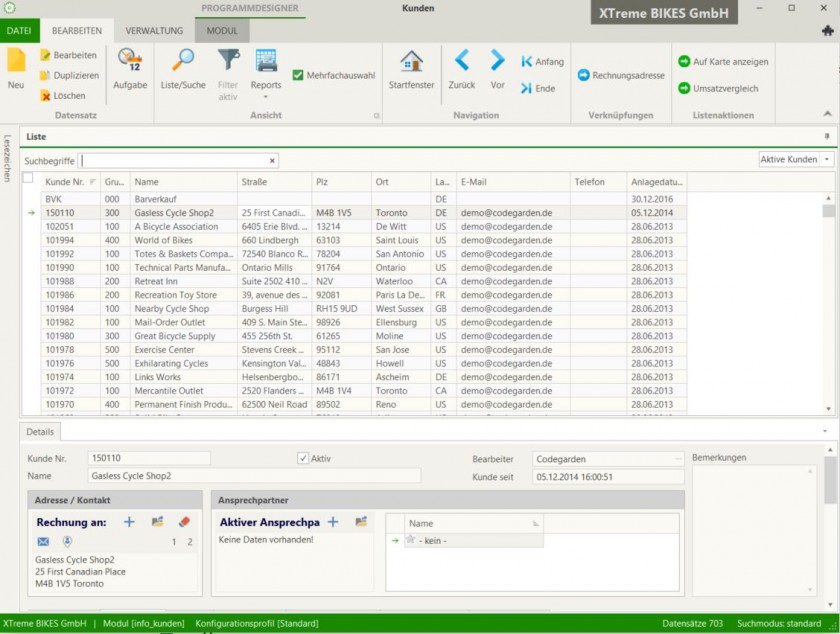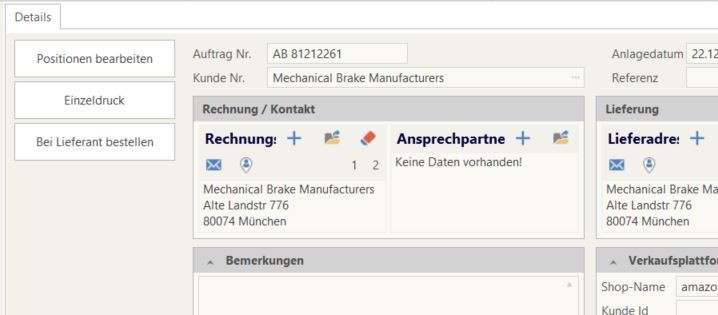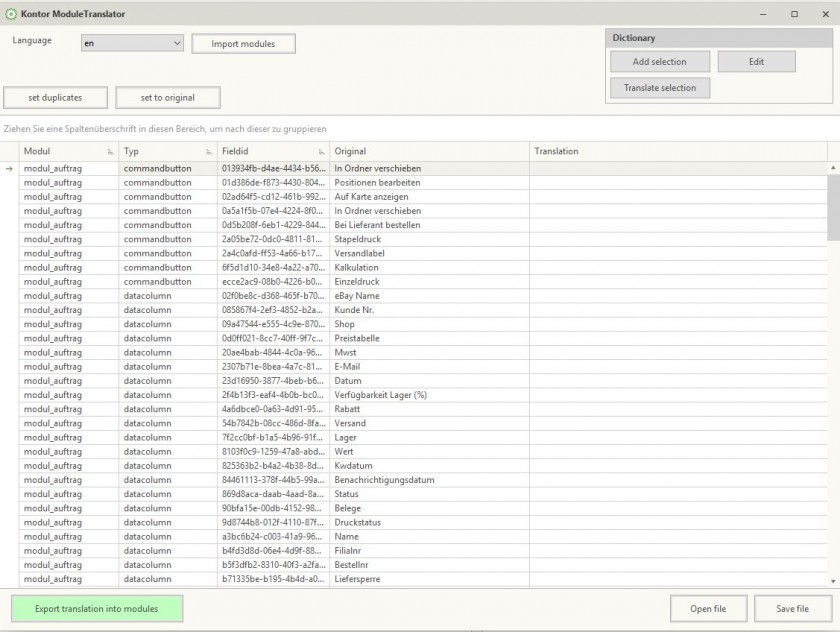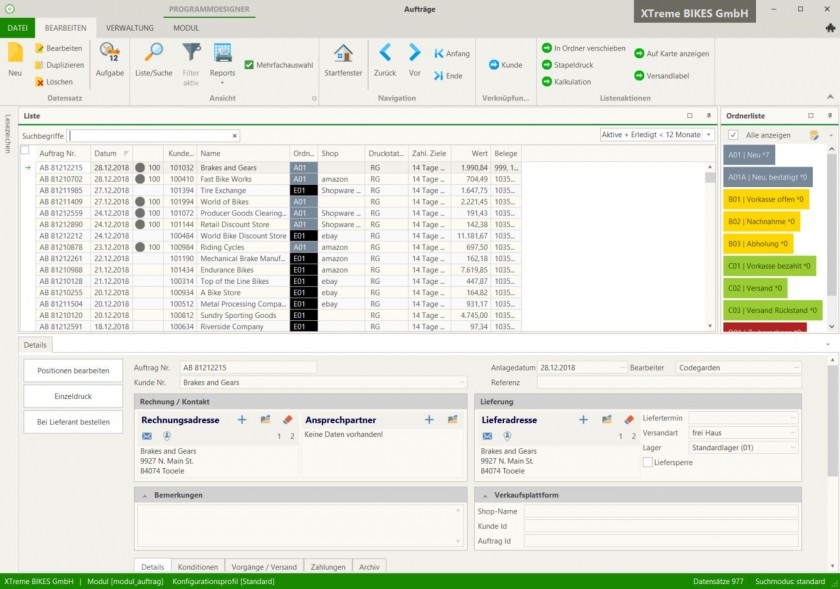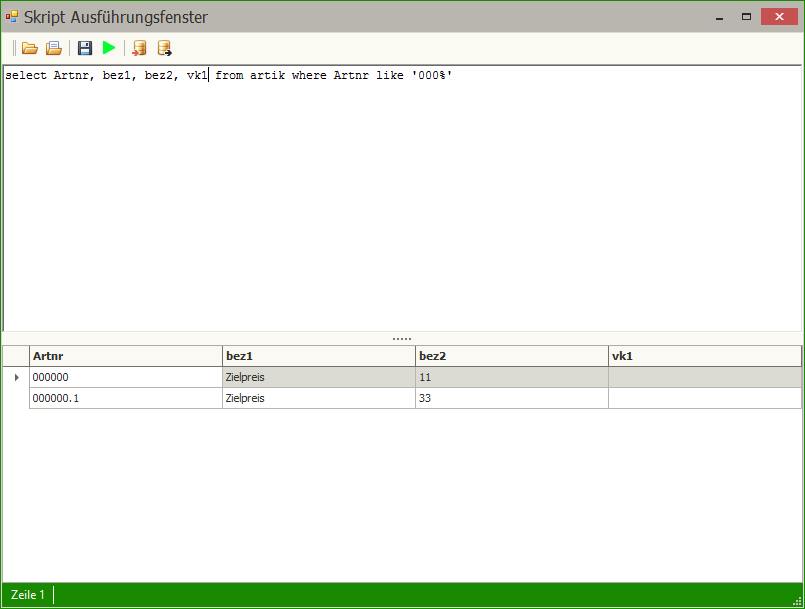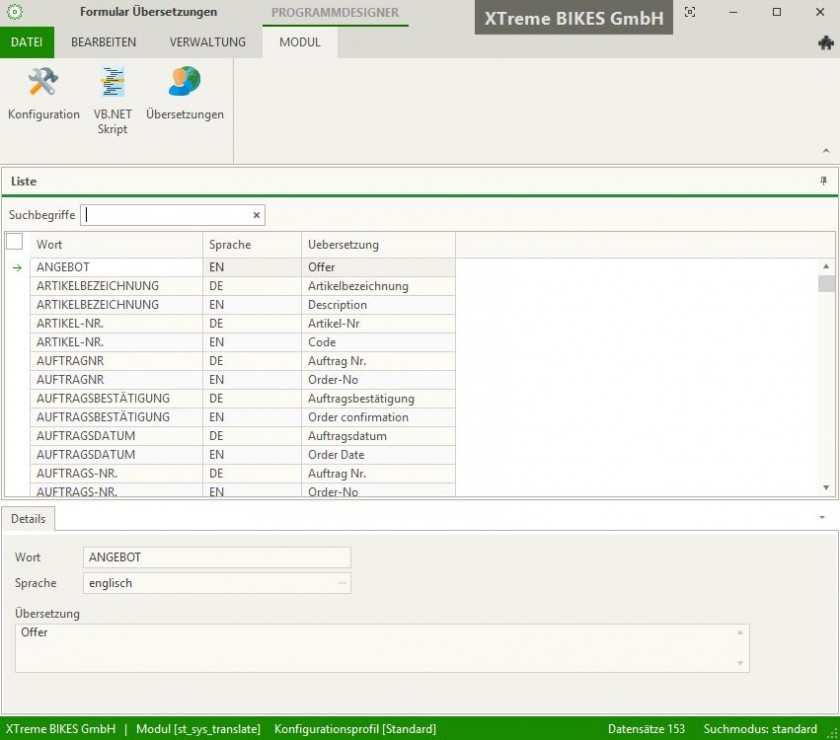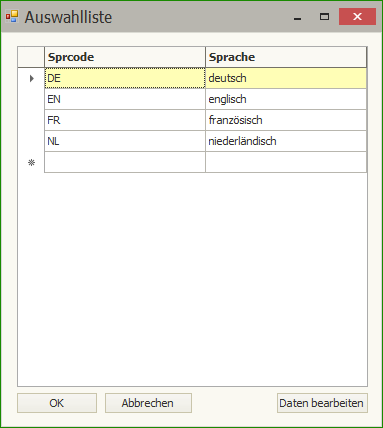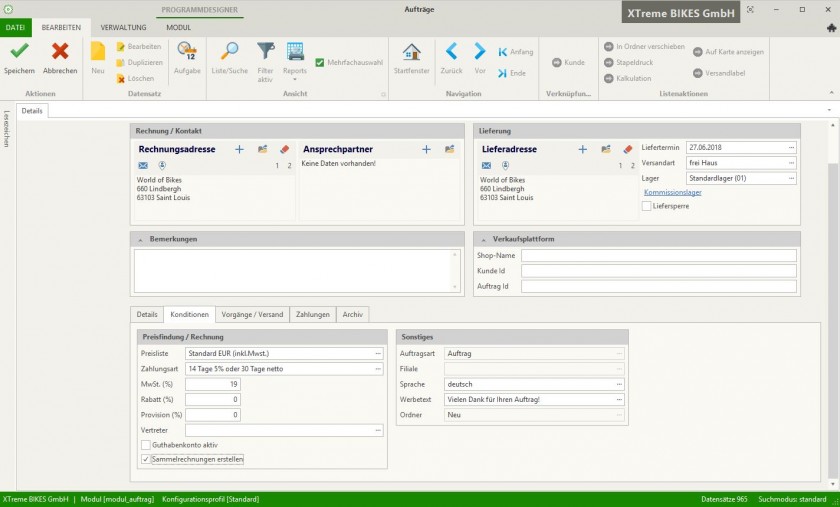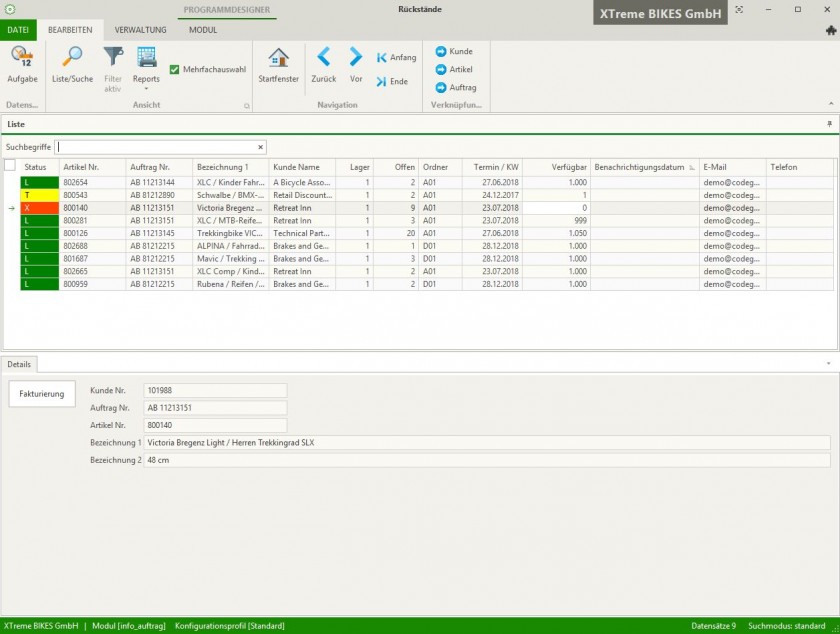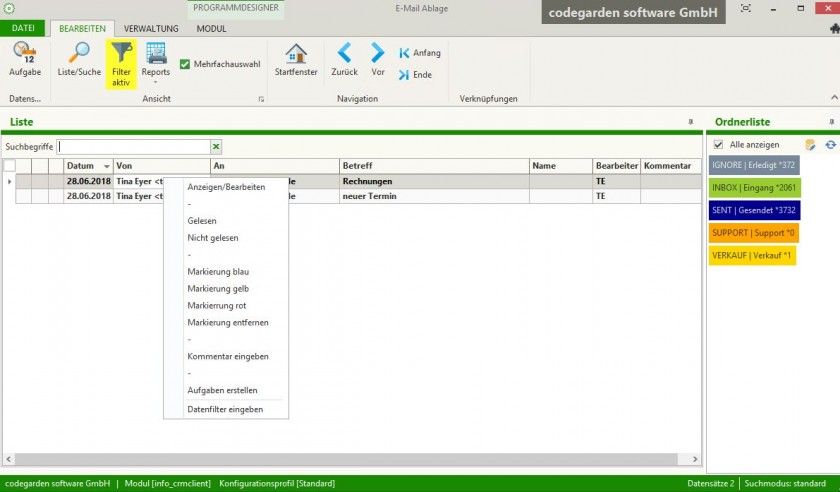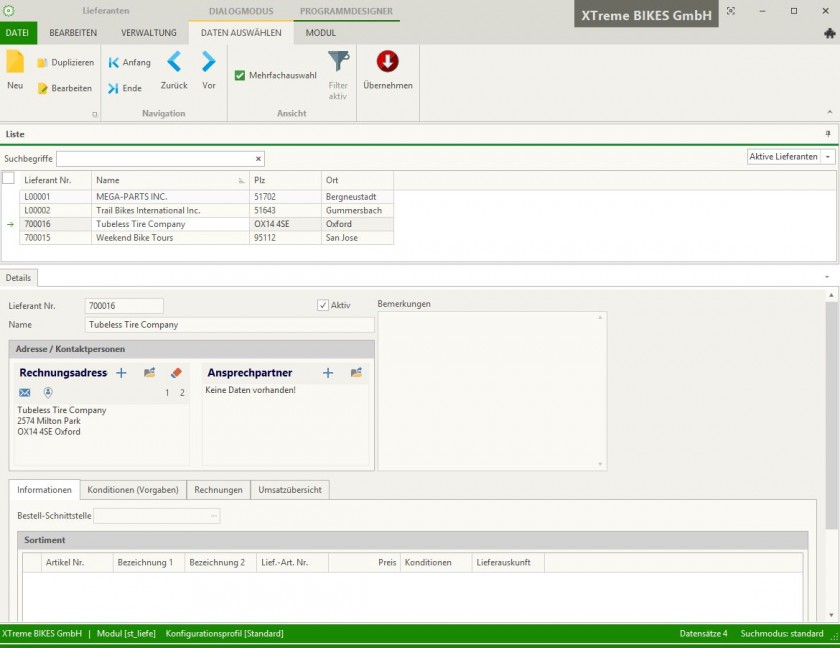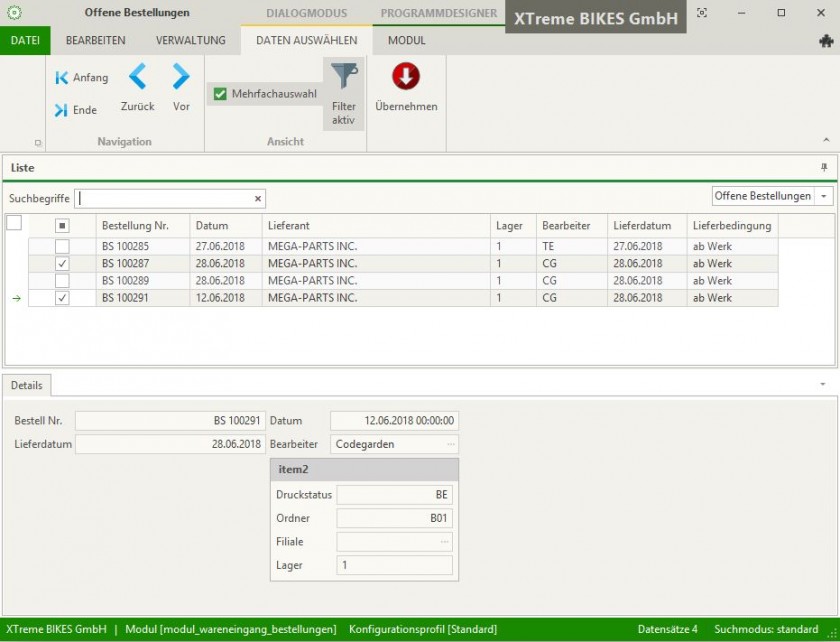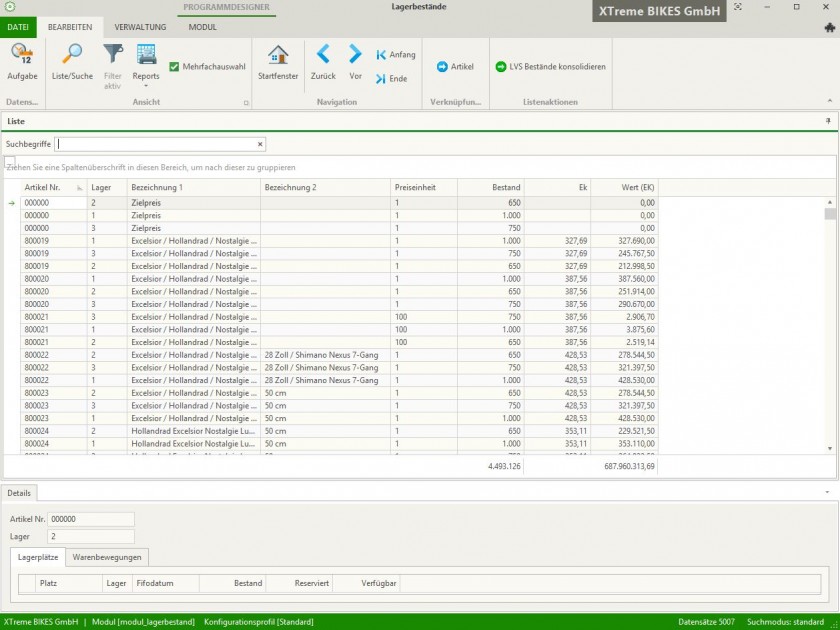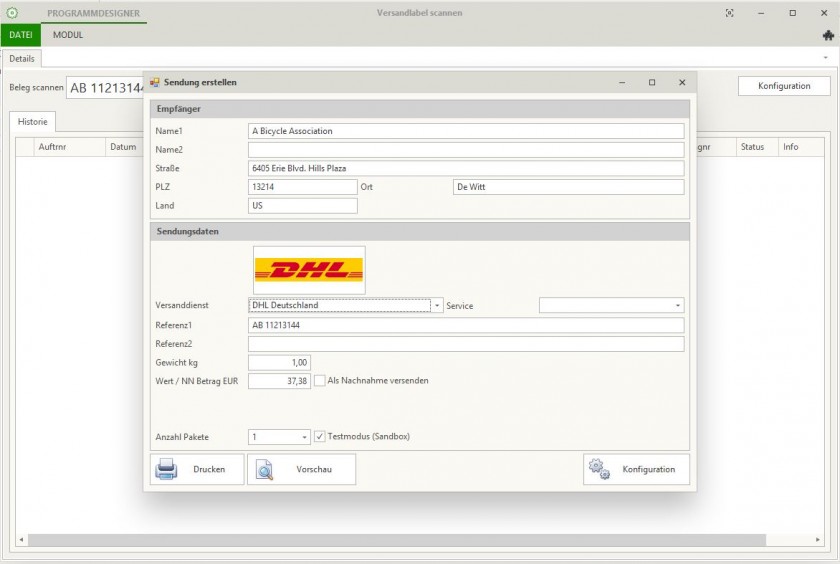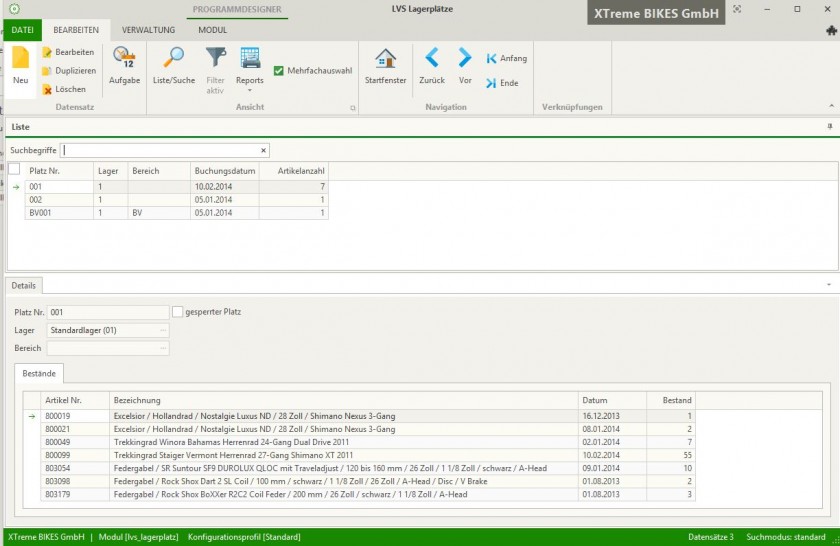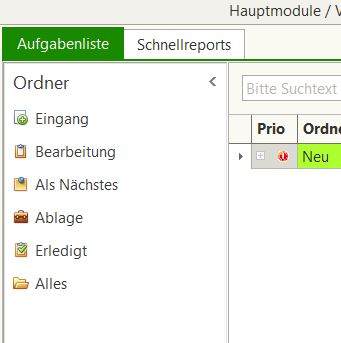Kontor.NET R4 (Version: 4.1.0.200 und älter)
- Der Einstieg in Kontor R4 / Kontor R4 modular
- Systemvoraussetzungen
- Installationsvorbereitung
- Installationsvorgang
- Kontor Registrierungsassistent
- Anmeldung
- Kontor Module
- Programmaufbau
- Bedienung von Modulen
- Anpassbarkeit
- Module und ihre Funktionen
- SQL Ausführungsfenster
- Datenimport
- Datenbank-Logbuch
- Angemeldete Benutzer
- Übersetzungen
- Benutzeroberfläche
- Datei
- Grundeinstellungen
- Reportverwaltung
- Formularmanager
- Benutzerverwaltung
- Lizenzverwaltung
- Systemeinstellungen
- Mandantenverwaltung
- Verkauf
- Aufträge
- Rückstände
- Kunden
- Angebote
- Verkaufsplattformen synchronisieren
- Disposition
- Kontakte
- Listen und Sonderpreise
- Rabattkonditionen
- CRM
- Einkauf
- Lager
- Artikel
- Bestand buchen
- Warenbewegungen
- Inventur
- Lagerbestände
- Versandlabel scannen
- Kommissionierung LVS
- Lagerplätze LVS
- Seriennummern
- Chargennummern
- Stücklisten
- Buchhaltung
- Addins
Der Einstieg in Kontor R4 / Kontor R4 modular
Systemvoraussetzungen
Unterstützte Betriebssysteme
(jeweils die deutschen Sprachversionen in 32- oder 64-Bit Technologie)
-
- Microsoft Windows 7 Service Pack 1
- Microsoft Windows 8
- Microsoft Windows 8.1
- Microsoft Windows 10
- Microsoft Windows Server 2008
- Microsoft Windows Server 2008 R2
- Microsoft Windows Server 2012
- Microsoft Windows Server 2012 R2
Vollinstallation / Serverinstallation
bei Nutzung des PC als eigenständiger Kontor Einzelplatzrechner, oder als SQL Datenbank-Server
Minimale Systemausstattung
-
- Intel/AMD Prozessor ab 1500Mhz
- 4 GB Arbeitsspeicher (RAM)
- Bildschirmauflösung von min. 1280 x 1024 Pixel
- Microsoft Windows Server 2008
- Microsoft .NET Framework 4.0
- Microsoft SQL Server 2008 R2
Empfohlene Systemausstattung
-
- Intel/AMD Prozessor ab 2000Mhz
- 8 GB Arbeitsspeicher (RAM)
- Bildschirmauflösung von min. 1920 x 1080 Pixel
- Microsoft Windows Server 2012 R2
- Microsoft .NET Framework 4.6
- Microsoft SQL Server 2014
Arbeitsplatzinstallation
"Client-Installation"; erfordert zusätzlichen Server mit Vollinstallation
Minimale Systemausstattung
-
- Intel/AMD Prozessor ab 1500Mhz
- 2 GB Arbeitsspeicher (RAM)
- Bildschirmauflösung von min. 1280 x 1024 Pixel
- Microsoft Windows 7
- Microsoft .NET Framework 4.0
Empfohlene Systemausstattung
-
- Intel/AMD Prozessor ab 2000Mhz
- 4 GB Arbeitsspeicher (RAM)
- Bildschirmauflösung von min. 1920 x 1080 Pixel
- Microsoft Windows 10
- Microsoft .NET Framework 4.6
Installationsvorbereitung
Wenn Sie Kontor zum ersten Mal installieren, sollten die folgenden Punkte Ihnen helfen, die Installation erfolgreich abzuschließen.
Installationsszenarien
Es gibt verschiedene Installationsszenarien für Kontor, die unterschiedlichen Voraussetzungen und Anforderungen gerecht werden. Im Folgenden führen wir die wichtigsten zwei Installationsarten auf, die mit Hilfe des Kontor Installationsprogramms eingerichtet werden können:
Einzelplatzsystem
Wenn Sie Kontor ausprobieren/testen, oder einen einzelnen Arbeitsplatz ohne Netzwerk betreiben möchten, empfiehlt sich dieses Szenario als reguläre Standard-Installation. Für den Betrieb als Einzelplatzsystem müssen alle dafür nötigen Komponenten, das Programm und die Datenbank, auf einem PC installiert werden. Beachten Sie die Systemanforderungen für „Arbeitsplatzsystem“. Hinweis: Da diese Installationsart auch die Methode für eine Serverinstallation ist, ist es grundsätzlich möglich, ein Einzelplatzsystem in einem Netzwerksystem als Server zu verwenden.
Netzwerksystem
Dieses Installationsszenario ist möglich, wenn mehr als ein Arbeitsplatz in einem Netzwerk betrieben werden soll.
Es wird ein PC als Server benötigt, und ein weiterer für jeden Arbeitsplatz. Diese müssen durch ein gemeinsames lokales Netzwerk verbunden sein. Beachten Sie dementsprechend die Systemanforderungen für „Serversystem“ und „Arbeitsplatzsystem“ für die jeweils angeschlossenen Systeme.
Zur Installation muss auch auf dem Server die Einzelplatzsystem-Installation durchgeführt werden.
Hinweis: Wenn Ihr Server-Betriebssystem bereits über eine Microsoft SQL Datenbank verfügt, können Sie diese selbstverständlich für Kontor nutzen. Die Datenbank und das Kontor-Programmverzeichnis müssen für die jeweiligen Arbeitsplätze im Netzwerk erreichbar sein; dazu ist u. U. eine Netzwerk-Dateifreigabe notwendig.
Auch auf den einzelnen Arbeitsplätzen muss eine Einzelplatzsystem-Installation ausgeführt werden. Hier sind die Netzwerk-Freigaben des Kontor-Programmverzeichnisses als Installationsziel anzugeben.
An allen PCs müssen geeignete Windows-Einstellungen vorgenommen werden (Firewall, Benutzerrechte, etc.) um den Zugriff der Arbeitsplätze auf den Server zu ermöglichen. Zusätzliche Arbeitsplätze können jederzeit hinzugefügt werden.
Wichtig: Beachten sie, dass die Datenbank zusätzliche Systemressourcen beansprucht und die Arbeitsstation/Server leistungsseitig entsprechend gut ausgestattet sein sollte. Stellen sie daher sicher, dass die minimale Systemvoraussetzung gewährleistet ist, damit ein einwandfreies Arbeiten möglich wird.
Wie bereits erwähnt gibt es noch weitere Installationsszenarien für Kontor. Beispielsweise der Betrieb auf einem Windows Terminalserver, die Vernetzung unterschiedlicher Standorte/Filialen oder der Betrieb auf einem Internetserver, um nur einige zu nennen. Wir beraten Sie gerne zu diesem Thema und richten Ihnen Kontor individuell und passend zu Ihrem Anforderungsprofil ein.
Installationsvorgang
Installation
Bevor Sie die eigentliche Installation des Programms starten, stellen Sie bitte sicher, dass Ihr Windows-Betriebssystem auf dem aktuellsten Stand ist und dass Sie die nötigen Windows-Rechte besitzen. Wir empfehlen daher die Installation mit einem Administrator-Konto auszuführen.
Das aktuelle Kontor R4 Installationsprogramm fordern Sie bitte bei uns an über: www.codegarden.de
Installationsassistent
Starten Sie das Installationsprogramm „Kontor_R4_Setup.exe“ (je nach Einstellungen Ihres Betriebssystems kann es sein, dass die Dateitypenerweiterung ".exe" nicht mit angezeigt wird). Die folgenden Schritte sollten ihnen helfen, die Installation erfolgreich abzuschließen: Als erstes werden die Systemanforderungen geprüft und die benötigten Komponenten ermittelt.
Kontor Registrierungsassistent
Nach der Datenbankinstallation muss das Programm registriert werden, wofür eine Internetverbindung vorhanden sein muss.
Die Registrierung ist erforderlich, um eine Lizenz für Kontor zu erhalten und das Programm zu aktivieren.
Hinweis: Der Firmenname wird für die Registrierung als Referenz verwendet. Bitte wählen Sie diesen Namen nicht zu kompliziert oder zu lang und verwenden Sie gegebenenfalls eine Kurzform Ihres Firmennamens.
Bestätigen Sie mit "Weiter".
Bestätigen Sie mit "Fertig". Kontor R4 wird nun gestartet. Sie können sich wie folgt anmelden: Anmeldung
Anmeldung
Wenn Sie Kontor- und Datenbank-Server-Installation abgeschlossen haben und Kontor startet, erscheint folgendes Anmeldefenster.
Melden Sie sich mit Benutzernamen und Passwort an. Nach der Erstinstallation sind folgende Benutzerdaten voreingestellt:
- Benutzername: CG (großgeschrieben)
- Passwort: cg (kleingeschrieben)
Möchten Sie einem Benutzer ein anderes Passwort zuweisen, so geben Sie zuerst Benutzer und Passwort ein und fahren mit der Schaltfläche "Neues Passwort" fort.
Bitte beachten Sie, dass bei „Mandant“ eine Auswahl-Liste zwischen zwei verschiedenen Firmen existiert:
- Xtreme Bikes (Demofirma v.R4)
Dies ist eine fiktive Firma, mit deren Beispieldaten Sie Abläufe testen können.
- Standardfirma
Hier handelt es sich um die Daten Ihres eigenen Unternehmens. Diese Firma muss also von Ihnen nach der Installation konfiguriert und mit Daten „gefüllt“ werden.
Kontor merkt sich beim Verlassen des Programms jeweils diejenige Firma, mit der Sie zuletzt gearbeitet haben und schlägt diese dann beim nächsten Programmstart erneut vor.
Kontor Module
Kontor R4 ist sehr einfach zu handhaben und wird von Ihnen sicherlich an vielen Stellen intuitiv richtig bedient. Aufgrund der Komplexität des Programms ist die Gesamt-Funktionalität in kleine und übersichtliche Module aufgeteilt.
Modulbeschreibung
Ein Modul in Kontor besteht grundsätzlich aus einer Bildschirmmaske und der dazugehörigen Funktionalität. Jedes Modul stellt immer eine Funktions- und Sinneinheit dar. So kann ein Modul, z. B. das Artikel-Modul, auch weitere Untermodule haben, z. B. Artikelbilder, Listen- und Sonderpreise. Da viele Programmfunktionen stark untereinander verknüpft sind, ist es manchmal schwierig ein Programm-Modul in seiner Funktionalität klar abzugrenzen.
Die Grundfunktionalität bezeichnen wir mit dem Begriff „BASIC-Module“. Diese sind in jeder Programmlizenz enthalten.
Neben den BASIC-Modulen gibt es auch noch kostenpflichtige Erweiterungsmodule. Diese werde als „EXTENDED-Module“ bezeichnet. So sind beispielsweise der „Programmdesigner“ oder "LVS" EXTENDED-Module. Wenn ein solches zum Testen in der BUSINESS-Edition enthalten ist, wird nach einer vordefinierten Zeit die Lizenzierung des Modules erforderlich.
Programmaufbau
Kontor besteht aus zwei unterschiedlich aufgebauten Programmteilen.
- Das Startfenster dient der Konfiguration des Programms und ist Ihr Einstieg in die verschiedenen Modulbereiche und deren Funktionalitäten.
- Die Module werden in das Modulfenster geladen. Jede Kontor-Instanz besitzt nur ein Hauptfenster, während beliebig viele Modulfenster gleichzeitig geöffnet werden können.
Startfenster
Das Startfenster startet direkt nach dem erfolgreichen Anmelden und ist in zwei Bereiche unterteilt, Menü- und Addin-Bereich. Das Layout kann per Drag & Drop benutzerabhängig angepasst werden.
Hauptmenü
Das Hauptmenü dient ihnen zwischen den verschiedenen Programmbereichen zu navigieren. Es ist standardmäßig in die Register „Datei“, „Verkauf“, „CRM“, „Einkauf“, „Lager“ und „Buchhaltung“ unterteilt. Wenn Sie einen dieser Register anklicken, wird das Menü dementsprechend aktualisiert. Zusätzlich können Sie im Hauptmenü einige häufig benötigten Module hervorheben / vergrößern, indem Sie ein Symbol mit der linken Maustaste aus dem Bereich „Untermodule“ in den Bereich „Hauptmodule“ ziehen.
Addin-Bereich
Sie haben die Möglichkeit verschiedene Informationen oder Übersichten auf dem Startbildschirm oder innerhalb der Module anzuordnen. Folgende Addins stehen ihnen Standardmäßig zur Auswahl
- Lesezeichen
- Dashboards
- Ordnerliste - Angebote
- Ordnerliste - Aufträge
- Ordnerliste - Bestellungen
- Ordnerliste - Emails
- Verlaufsdaten
- Gallerie - Artikel
- Notizen
- Schnellreports
- Terminplaner
- Aufgabenlisten
Hier lassen sich auch die entsprechenden Benutzer-Zugriffrechte für die Add-ins festlegen.
Video Kontor Modular: Addin Notizen
Modulfenster
Die meisten Module dienen der Erfassung und Bearbeitung von Daten. Sie als Benutzer müssen diese Grundfunktionen nur einmal lernen und werden automatisch mit den meisten Funktionen zurechtkommen. Um eine größtmögliche technische Flexibilität und gleichzeitig eine möglichst einfache Bedienung zu ermöglichen, sind alle Programm-Module gleich aufgebaut und bieten eine „Such-/Listenansicht“ und eine „Detailansicht“. Weiterhin gibt es noch eine „Bearbeitungsansicht“, die jedoch optisch der „Detailansicht“ entspricht. Als Beispiel hier das Modul „Kunden“:
Mit der Funktionstaste „F3“ können Sie zwischen Detail- und Such-/Listenansicht wechseln.
Listenansicht Detailansicht
Toolbar
In fast allen Modulen finden Sie im oberen Bildschirmbereich eine Multifunktions-Leiste mit den grundlegenden Funktionen der Maske.
Abb. Modul-Toolbar
Listenansicht/Listenbereich
Im oberen Bereich einer Bildschirmmaske sehen Sie den „Listenbereich“, eine Auflistung von Datensätzen. Im Listenbereich ist eine Standardgrenze von 2000 Einträge pro Modulfenster eingestellt. Das Bedeutet, Sie sehen nicht alle Daten, sondern nur die ersten 2000 Einträge. Wenn Sie beim letzten Eintrag der Auflistung angelangt sind und zum nächsten blättern, werden automatisch die nächsten 2000 Einträge nachgeladen.
Da viele unserer Kunden mit sehr großen Datenmengen (mehr als 100.000 Datensätzen) arbeiten, wäre eine komplette Auflistung aller Einträge einer Tabelle nicht sinnvoll. Die Such-/Filterfunktionen sind sehr mächtig und erlauben es mit Datenmengen beliebiger Größe zu arbeiten. Viele Such- und Filterfunktionen stehen nur in der Listenansicht zu Verfügung.
- Hinweis: Wenn Sie wissen möchten, wie viele Datensätze im ausgewählten Modul zur Verfügung stehen, schauen Sie am unteren Fensterrand auf die Statusleiste. Hier wird die gesamte Anzahl der Datensätze angezeigt.
Detailansicht
Die Detailansicht dient der Anzeige und Bearbeitung von Daten. Der „Detailbereich“ ist auch in der Listenansicht präsent, jedoch nur teilweise sichtbar. Die Detailansicht kann, wenn viele Informationen dargestellt werden müssen, neben einem Kopfbereich auch noch verschiedene Registerkarten enthalten.
Kopfbereich
Im mittleren Bildschirmbereich werden die Basisinformationen zu einem ausgewählten Datensatz dargestellt.
Registerkarten
Jede dieser Registerkarten enthält Informationen zum ausgewählten Datensatz, in diesem Fall „Kunden“. Dies können z. B. sein:
- Aktuelle Infos zu dem Kunden, wie z. B. die Telefonnummer, E-Mail und die für den Kunden zuständigen Ansprechpartner. Mit Klick auf den hinter der Telefonnummer stehenden Hyperlink können Sie mit einer entsprechend ausgestatteten Telefonanlage den Kunden auch direkt anwählen.
- Die Registerkarte „Konditionen“ gibt einen schnellen Überblick über die dem Kunden zugeteilten Konditionen und enthält weitere Detailinformationen.
- Weitere Registerkarten mit Übersichtslisten z. B. zu Verkaufshistorie, Verkaufsrangliste, aktuellen Aufträgen usw.
- Verzweigungen (Hyperlinks) bieten die Möglichkeit sofort in weitere Programm-Module, z. B. „Ansprechpartner bearbeiten“ zu gelangen.
Schaltflächen
Am linken Bildschirmrand unter Details, finden Sie weitere Funktionen in Form von Schaltflächen (Buttons). Über diese können häufig benötigte Programmfunktionen aufgerufen werden bzw. Verzweigungen in andere Module stattfinden (z. B. „Neuen Auftrag für Kunden erstellen“). In der Regel finden Sich dort Funktionen, die nach dem Abschluss der Dateneingabe (speichern) ausgeführt werden sollten, z. B. „Positionen bearbeiten“ nach der Erfassung des Angebots-, Auftrags- und Bestellkopfes oder die Möglichkeit die Buchung eines Vorgangs auszulösen.
Kontextmenüs
Diese Kontextmenüs erscheinen, wenn Sie einen Datensatz aus einer Listendarstellung mit der rechten Maustaste anklicken. Das Kontextmenü stellt dann Funktionen bereit, die sich auf diesen untergeordneten Datensatz beziehen. Beispiele hierfür sind:
- Kontextmenü für Ansprechpartnerübersicht:
- Telefonnummer des Ansprechpartners wählen
- E-Mail für den Ansprechpartner erstellen
- Kontextmenü Verkaufshistorie:
- Anzeige von Dispositionsdaten für den angezeigten Artikel
- Anzeige von Buchungszeilen
- Anzeige von weiteren Artikeldetails
Bedienung von Modulen
Module starten:
Grundsätzlich kann ein Programm-Modul auf zwei Wegen gestartet werden:
- Mit dem Klicken auf das Symbol im Navigationsbereich des Startfensters.
- Über eine Vernetzung aus einem anderen bereits gestarteten Programm-Modulen. Der Benutzer kann also bei Bedarf gleichzeitig mit mehreren Programm-Modulen arbeiten, die als eigene Fenster dargestellt werden. Beispiele hierfür sind:
- - Erstellung eines Auftrags direkt aus der Kundenverwaltung.
- - Abruf von Artikel-Dispositionsdaten während der Auftragserfassung.
- - Aufruf des Dokumenten- oder des Rechnungsarchivs aus der Kundenverwaltung.
Funktionen der Toolbar
Die Toolbar ist in 3 verschiedene Kategorien unterteilt.
- Bearbeiten
- Hier haben Sie verschiedene Funktionen für Datensätze, Navigation, Ansicht und Verknüpfungen.
- Verwalten
- In dieser Kategorie können Sie Datenbefehle nutzen, das Archiv durchstöbern oder die Listenansicht Exportieren.
- Modul
- Diese Kategorie steht nur bestimmten Kontor-Benutzer mit entsprechenden Rechten zur Verfügung und dient der Konfiguration des Layouts und Anpassung von Funktionen.
Kategorie "Bearbeiten"
Es gibt die Möglichkeit über Funktionstasten die Bedienung zu vereinfachen.
Funktionstasten:
| F3 | Die Anzeige wechselt zwischen der Listen- und Detailansicht. |
| F4 | Ein neuer Datensatz wird angelegt. |
| F5 | Die aktuelle Datenmaske wechselt in den Bearbeitungsmodus. |
| F6 | Der aktuelle Datensatz wird nach einer vorherigen Sicherheitsabfrage gelöscht. |
| F7 | Ein Wechsel zum vorherigen Datensatz. |
| F8 | Ein Wechsel zum nächsten Datensatz. |
| F10 | Diese Funktion ist nur im Bearbeitungsmodus aktiv und speichert die aktuellen Änderungen. |
| Pos. 1 | Ein Wechsel zum ersten Datensatz. |
| Ende | Ein Wechsel zum letzten Datensatz. |
| ESC |
Bricht den Bearbeitungsmodus einer Maske ab. Achtung: Änderungen werden nicht übernommen und nicht gespeicherte Daten gehen verloren. |
Neu
- Ein neuer Datensatz wird angelegt und die Eingabemaske wechselt direkt in den Bearbeitungsmodus, sodass Sie die entsprechenden Informationen eintragen können.
Bearbeiten
- Die Eingabemaske wechselt in den Bearbeitungsmodus, erst in diesem Modus können Angaben angepasst oder erweitert werden. Mit „Speichern“ oder „Abbrechen“ werden die Änderungen übernommen bzw. verworfen.
- Mehr Infos zu Datensatz bearbeiten
Duplizieren
Diese Funktion dient der Erfassung eines neuen Datensatzes, übernimmt jedoch die Werte eines zuvor gewählten Datensatzes als Vorlage. Die Eingabemaske wechselt direkt in den Bearbeitungsmodus.
Mit dieser Funktion können Sie leicht gleichartige oder ähnliche Datensätze erstellen und müssen nur wenige Werte manuell anpassen.
Löschen
Der gewählte Datensatz wird, nach vorheriger Sicherheitsabfrage, entfernt.
Sind über die Option „Mehrfachauswahl“ in der Listenansicht mehrere Datensätze markiert, erstreckt sich der Löschvorgang auf alle markierten Datensätze.
Aufgabe
- Diese Funktion bewirkt die Erstellung einer neuen Aufgabe. In Ergänzung zu diesem Modul aktivieren Sie bitte das Addin "Aufgabenliste".
Navigation
- Mit den Pfeilen in der Toolbar können Sie innerhalb der Listenansicht navigieren.
Suchen und gruppieren von Daten
in Kontor R4 haben Sie die Möglichkeit, Daten innerhalb von Listen zu nach Daten zu suchen und zu gruppieren.
SUCHEN / SORTIEREN
Mit Hilfe der Suchfunktion in Kontor, können Sie die angezeigten Daten der Listenansicht eingrenzen. Je nachdem, was Sie als Suchbegriff eingeben, reduziert sich der angezeigte Datenpool entsprechend. Dies wird durch die Anzeige der Datensätze im unteren rechten Bildschirm deutlich.
Mit einem Klick auf die entsprechende Spaltenüberschrift ist es Ihnen möglich, die Liste "aufsteigend" oder "absteigend" zu sortieren. Mit einem Rechtsklick der Maus können Sie auch das entsprechende Fenster hierfür verwenden.
GRUPPIEREN
Außerdem bietet Kontor R4 Ihnen die Möglichkeit, bestimmte Gruppierungen in der Listenansicht zu erstellen. Mit einem Rechtsklick der Maus auf die obere Zeile der Listenansicht öffnet sich "Gruppierungsfeld anzeigen".
Über der Leiste öffnet sich nun das entsprechende Gruppierungsfeld, welches vorerst leer ist. Nun können Sie per Drag and Drop die "Überschrift" der Spalte, die Sie gruppieren möchten aus der Überschriftenzeile nach oben ziehen. So können Sie nacheinander Gruppierungen erstellen.
Gut zu wissen: Das Gruppierungsfeld muss geöffnet sein. Andernfalls endfernen Sie die Spalte aus der Ansicht. Diese kann dann über "Spaltenauswahl" wieder zugefügt werden.
Nach "Name" gruppiert.
Nach "Name" und "Datum" gruppiert.
Gruppierungen können auf dem selben Weg per Drag and Drop wieder aufgehoben werden.
Filtern von Listendaten
In Kontor R4 haben Sie die Möglichkeit, Daten innerhalb von Listen nach beliebigen Kriterien zu filtern. Dies ermöglicht Ihnen, aus einem großen Datenvolumen ganz gezielt Daten zu extrahieren.
Klicken Sie mit der rechten Maus-Taste auf die oberste Listenzeile. Über die Schaltfläche "Zeige Auto Filterzeile" öffnen Sie die entsprechende Filterzeile, welche am Anfang der Liste erscheint.
In die Filterzeile können Sie nun die zu filternden Kriterien für jede beliebige Spalte eingeben. In unserem Fall filtern wir in der Auftragsliste nach "Shop" und "Name".
Unter der Listenansicht erscheint nun eine Zeile, welche die Filterkriterien der einzelnen Spalten beschreibt. Diese Kriterien sind so konfiguriert, dass der Filter immer zuerst mit "Beginnt mit" definiert ist. Über den Button "Filter bearbeiten" haben Sie die Möglichkeit, die Filterdefinitionen der entsprechenden Kriterien zu verändern. Hier von "Beginnt mit" in "enthält"
Filter aktiv
- Zeigt an, ob ein Filter gesetzt ist. Durch einen Mausklick auf diese Schaltfläche werden die gesetzten Filter und Schnellfilter entfernt.
- Druckt die aktuelle Bildschirmmaske.
Auswahl mehrerer Datensätze
Manchmal ist es erforderlich, mehrere Datensätze auf einmal zu bearbeiten. Auf folgende Weise können mehrere Datensätze markiert werden: Wechseln Sie in die Listenansicht und aktivieren Sie das Symbol "Mehrfachauswahl" mit Hilfe eines Mausklicks. Nun können die gesuchten Datensätze markiert werden. Durch einen weiteren Klick auf das Symbol wird die Mehrfachauswahl deaktiviert.
- Hinweis: Wenn Sie alle Datensätze aktivieren möchten, aktivieren Sie die Checkbox in der obersten Zeile der Listenansicht
Listenspalten anpassen
Kontor R4 bietet verschiedene Möglichkeiten das Layout der Listenspalten anzupassen:
- Listenspalten vergrößern/verkleinern
- Listenspalten verschieben
- Listenspalten entfernen/einfügen
- Felder der Detailansicht verschieben, entfernen.
Listenspalten vergrößern/verkleinern
Um Listenspalten zu vergrößern oder zu verkleinern, gehen Sie mit der Maus auf die Spaltenlinie in der Überschrift der zu verändernden Spalte. Erscheint hier das Pfeilsymbol, kann die Spaltenbreite nach rechts oder links verändert werden.
Listenspalten verschieben
Listenspalten können in ihrer Anordnung verändert werden, indem Sie mit der Maus auf die Überschrift der entsprechenden Spalte klicken und diese, per Drag und Drop an die entsprechende Stelle in der Liste ziehen. So kann sich der Benutzer die Anordnung der Listenspalten individuell organisieren.
Listenspalten entfernen/einfügen
Spalten können aus der Listenansicht entfernt werden, indem Sie mit der Maus auf die entsprechende Spalte gehen und diese per Drag und Drop aus der Liste nach oben heraus ziehen.
Sollen Spalten hinzugefügt werden, gehen Sie mit der Maus auf die Zeile der Spaltenüberschrift. Mit rechtem Mausklick öffnet sich ein Fenster, hier treffen Sie die Auswahl "Spaltenauswahl". Es öffnet sich ein Fenster mit der Auflistung aller zur Verfügung stehenden Spalten. Von hieraus können die entsprechenden Spalten per Drag und Drop an die gewünschte Stelle in der Listenansicht gezogen werden.
Möchte der Benutzer Spalten zufügen, die in der Spaltenauswahl nicht vorhanden sind, können diese von codegarden aus der Datenbank zugefügt werden. Mit Hilfe des Moduls "Programmdesigner" kann dies auch vom Anwender selbst durchgeführt werden. Bei Fragen hierzu wenden Sie sich gern an unser Team.
Felder der Detailansicht verschieben, entfernen
Auch die Detailansicht kann vom Anwender sehr einfach verändert werden. Sollen zum Beispiel bestimmten Mitarbeitergruppen mehr oder weniger Informationen zur Verfügung stehen, kann dies für Benutzergruppen entsprechend angepasst werden.
Mit der rechten Maustaste klicken Sie bitte auf eine freie Fläche der Detailansicht. Es öffnet sich eine Schaltfläche "Layout anpassen". Daraufhin öffnet sich ein Fenster "Anpassung". Nun haben Sie die Möglichkeit Schaltflächen per Drag und Drop zu verschieben, zu vergrößern/verkleinern oder zu entfernen. Schaltflächen entfernen Sie aus der Ansicht, indem Sie diese aus der Ansicht in das Fenster "Anpassung" ziehen. Diese können aus dieser Liste auch wieder in die Ansicht eingefügt werden.
Daten die hier nicht standardmäßig zur Verfügung stehen, können problemlos aus der Datenbank eingefügt werden. Dies erfolgt durch codegarden, oder mit Hilfe des Moduls "Programmdesigner" durch den Anwender.
Änderungen werden über die Schaltfläche "Datei", "Einstellungen speichern" gesichert. In dem sich öffnenden Fenster kann der Anwender entscheiden, unter welchem Profil die Änderungen abgespeichert werden sollen.
Änderungen am "Standard Konfigurationsprofil" können nur mit Administratorenrechten vorgenommen werden. Achtung: Bitte beachten Sie, dass sich Änderungen an den Konfigurationsprofilen auf mehrere Benutzer auswirken können. Sie sollten Änderungen im Zweifelsfall also erst einmal in der Demo-Firma testen.
In der Benutzerverwaltung ist es möglich, einzelnen Benutzern oder auch für mehrere Benutzer individuelle Konfigurationsprofile zuzuordnen.
Sie erreichen dieses Menü über "Grundeinstellungen" "Benutzereinstellungen". Unter "Erweiterte Einstellungen" kann hier die Erlaubnis erteilt werden, Bildschirmanpassungen zu speichern. Außerdem werden hier die unterschiedlichen Konfigurationsprofile angelegt und können dem Benutzer zugeordnet werden.
Bedingte Formatierung
In Kontor R4 haben Sie die Möglichkeit durch die Verwendung von "Bedingten Formatierungen" die Listenspalten noch übersichtlicher zu gestalten.
Durch das Einfügen von "Bedingten Formatierungen" besteht die Möglichkeit, auf unterschiedliche Weise Daten aus Listenspalten zu kennzeichnen, um bestimmte Informationen hervorzuheben. Dies steigert die Übersichtlichkeit der Daten und ermöglicht eine schnelle Reaktion auf Veränderungen.
Um eine Formatierung zu erstellen, klicken Sie mit der rechten Maustaste auf die Überschriftenzeile der zu bearbeitenden Spalte. Anschließend betätigen Sie die Schaltfläche "Bedingte Formatierung". Je nach Datentyp in der Spalte erscheint ein entsprechendes Bearbeitungsfenster zur Auswahl verschiedener Regeln und Darstellungsmöglichkeiten.
Ein Beispiel:
Im Artikelmodul möchten Sie die Lagerbestände in der Listenansicht wie folgt hervorheben:
- Bestand kleiner 50 Stück - rot
- Bestand zwischen 50 Stück und 800 Stück - gelb
- Bestand größer 800 Stück - grün
Kontor R4 bietet eine große Auswahl an unterschiedlichen Formatierungen. Hier werden nur ein paar Möglichkeiten dargestellt.
Nach der Auswahl der Darstellungsform geben Sie über die Schaltfläche "Verwalten von Regeln" die gewünschte Definition ein.
"Bedingte Formatierungen" lassen sich in Kontor R4 in allen Listenansichten wie oben beschrieben einfügen und über "Datei" "Einstellungen speichern" sichern.
Video Kontor R4 Modular: Bedingte Formatierung
Das Kontakt-Feld
Kategorie "Verwaltung"
Datenbefehle
Mittels eines Datenbefehls sind Sie in der Lage, Datenänderungen vorzunehmen, die sich nicht nur auf einen einzelnen Datensatz, sondern je nach Auswahl auf eine beliebige Menge von Datensätzen erstrecken können.
Wichtig: Die Verwendung von Datenbefehlen sollte dem Systemadministrator vorbehalten sein, da die fehlerhafte Ausführung eines Datenbefehls beträchtlichen Schaden an Ihren Daten anrichten kann. Mittels der geeigneten Vergabe von Zugriffsrechten für die einzelnen Datenbefehle kann dies problemlos gewährleistet werden.
Mehr Infos zur Funktionsweise und Anwendung finden Sie unter Datenbefehl
DMS
Hier öffnet sich das Dokumentenmanagement (DMS) mit einem vordefinierten Filter für den ausgewählten Datensatz.
XLS-Export
Mit dieser Option kann die aktuell ausgewählte Datenmenge nach Microsoft Excel übertragen und angezeigt werden.
Alle Felder aus der aktuellen oder aus bereits verknüpften Tabellen können für den Export hinzugefügt werden. Die Anpassung erfolgt über das Auswahlfenster.
Hinweis: Um diese Funktion nutzen zu können, muss eine Version von Microsoft Excel 2003 oder höher installiert sein.
Kategorie "Modul"
Diesen Zugriff erfordert die Lizenz für Programmdesigner.
Abb. Toolbar-Funktionen "Modul"
Konfiguration
Über die Modulkonfiguration können zusätzliche Datenbankfelder aus der Datenquelle zu den Listenspalten oder den Formularobjekten hinzugefügt werden.
Über die Konfiguration können zum Teil weitere Tabellen als verfügbare Objekte verknüpft sein.
Es können neue Objekte (Label, Hyperlinks, Checkboxen usw.) hinzugefügt oder entfernt werden.
VB.NET Skript
Hier befindet sich das Modulskript.
https://www.codegarden.de/module/customizing
Video Kontor Modular: Skripteditor starten
Übersetzungen
Für jedes Modul und die entsprechenden Modulfelder können hier Übersetzungen vorgenommen werden.
Anpassbarkeit
- Kontor kann von den Anwendern individuell verändert werden. Ein Beispiel ist die Funktion „Anpassung“. Diese Funktion können sie nutzen, indem Sie einen Rechtsklick auf eine freie Fläche ausführen und die Funktion „Layout anpassen“ ausführen. Damit gelangen Sie zur „Anpassung“. Per Drag and Drop können die Registerkarten und einzelne Felder aus der Benutzeroberfläche in dieses Fenster „Anpassung“ hineingezogen werden und sind somit von der Benutzeroberfläche entfernt. Auf die gleiche Weise werden entsprechende Felder aus dem Fenster „Anpassung“ auf die Benutzerfläche gezogen.
Video Kontor Modular: Programmdesigner Drag and Drop
Weitere Felder oder Spalten aus der Datenbanktabelle können Administratoren über Modul / Konfiguration zufügen. Hierfür wird das Modul "Programmdesigner" benötigt. Zudem können weitere Tabellen anhand verknüpfter Felder verbunden werden.
Sollten Sie keinen Programmdesigner installiert haben, hilft Ihnen unser Support mit den Anpassungen weiter.
Video Kontor Modular: Programmdesigner
Hier können auch Anzeigeoptionen und Feldberechtigungen eingestellt werden.
Nach Änderungen können Sie die Moduleinstellungen rechts oben über "Datei / Einstellungen speichern" sichern.
Video Kontor Modular: Modulanpassungen im Benutzerprofil speichern
Vor Anpassungen empfehlen wir die Module im Programmverzeichnis vorher zu sichern.
Module und ihre Funktionen
Angebote:
- Positionen bearbeiten
- In Ordner verschieben
- Einzeldruck
- Stapeldruck
- Bei Lieferanten bestellen
- Kalkulation
- Auftrag erstellen
Aufträge
Dieses Modul ist eines der Kernmodule von Kontor. Hier werden Aufträge bearbeitet und verwaltet. Technisch gesehen ist ein Auftrag ein Vorgang, der die bestellten Produkte eines Kunden beinhaltet, mit sämtlichen Konditionen, Preisen und Sonderwünschen. Mit Hilfe des Auftrags werden Auftragsbestätigungen, Lieferscheine und Rechnungen erzeugt, je nach Komplexität des Auftrags und Lieferfähigkeit können dabei auch beliebig viele Teillieferungen und Teilrechnungen entstehen. Sobald ein Auftrag komplett geliefert und berechnet ist, wird er als „erledigt“ angesehen und in den Bereich „Erledigte Aufträge“ gestellt.
Funktionsübersicht
- Positionen bearbeiten
- In Ordner verschieben
- Einzeldruck
- Stapeldruck
- Bei Lieferanten bestellen
- Kalkulation
Bestellungen
Das Modul „Bestellwesen“ ist das Gegenstück des Moduls „Auftragsbearbeitung“. Während in der Auftragsbearbeitung Kundenaufträge verwaltet werden, geht es im Bestellwesen um Bestellungen, die Sie an Ihre Lieferanten abgeben.
Funktionsübersicht
- Positionen bearbeiten
- In Ordner verschieben
- Einzeldruck
- Stapeldruck
- Bestellungen zusammenfassen
Kunden
Das Kunden-Modul bildet die wichtigsten Daten ihrer Daten ihrer Kunden ab. Sie erhalten einen Überblick über die Vorgänge des ausgewählten Kunden, eine Historie der aktuellen Verkäufe, den aktuellen Auftragsstatus und eine Umsatzübersicht. Zudem können Sie hier Verkaufskonditionen wie Zahlungsart, Preisliste, Versandart und Rabatte hinterlegen. Diese Verkaufskonditionen werden beim Erfassen eines neuen Auftrags/Angebots als Standardwerte übernommen.
Funktionsübersicht
- Verwalten aller kundenbezogenen Daten
- Zuweisen von Kontakten / Ansprechpartner
- Übersicht aller Vorgänge und Umsatzzahlen des Kunden
- Standard-Verkaufskonditionen festlegen
SQL Ausführungsfenster
Der Datenimport dient dazu Daten aus anderen Quellen, z.B. einem anderem ERP-System oder Artikelstammdaten von ihren Lieferanten zu Importieren. Standardmäßig wird das CSV-Format verwendet. Importprofile können jederzeit angepasst oder erstellt werden.
Einige Funktionen:
-
- Aus Datei öffnen
- Hier haben Sie die Möglichkeit eine SQL-Datei zu laden.
- Aus SQL-Logbuch öffnen
- Kontor speichert beim Öffnen von Modulen bestimmte SQL-Abfragen ins SQL-Logbuch. Mit diesem Menüpunkt haben Sie die Möglichkeit, eine der letzten 10 Abfragen aufzurufen.
- Speichern
- Dient ihnen zum Speichern ihrer SQL-Abfragen/Befehle.
- Ausführen
- Führt ihre SQL-Abfrage/Befehle aus. Sie können auch nur einen markierten Ausschnitt ausführen. Ohne Markierung wird der gesamte Befehl ausgeführt. Als Datenbank ist der aktuelle Mandant vorausgewählt.
- Schema importiere/exportieren
- Diese Funktion dient ihnen ein Datenbank-Schema zu exportieren bzw. Importieren. Es können neue Tabellen oder Spalten und verschiedene andere Werte hinzugefügt werden. Es kann nur erweitert oder angepasst werden, es wird nichts entfernt.
Wichtige Hinweise
- Verwenden Sie keine „GO“-Befehle
Anleitung: SQL Befehl ausführen
- Um einen SQL-Befehl ausführen zu können, wechseln oder öffnen Sie das Modul „SQL-Ausführungsfenster“. Diesen finden Sie im Administrationsbereich.
- Tippen, kopieren oder laden Sie ihren SQL-Befehl in das vorgesehene Textfeld ein.
- Markieren Sie einen Teil oder alles und betätigen Sie „Ausführen“.
- Der SQL-Befehl wird ausgeführt. Wenn der Befehl erfolgreich ist, erscheint die entsprechende Meldung. Ist der Befehl fehlgeschlagen, erhalten Sie einen kurzen Fehlerbericht.
- Wenn Sie einen „Select“-Befehl ausführen, erscheint das Ergebnis im unteren Bereich in einer Tabellenform.
Datenimport
Der Datenimport dient dazu Daten aus anderen Quellen, z.B. einem anderem ERP-System oder Artikelstammdaten von ihren Lieferanten zu importieren. Standardmäßig wird das CSV-Format verwendet. Importprofile können jederzeit angepasst oder erstellt werden.
Über den Reiter "Datei" auf dem Startbildschirm öffnen Sie das Modul "Datenimport"
Video Kontor Modular: Datenimport
Import-Profil
-
- Kontor enthält vordefinierte Profile die Sie verwenden können.
-
- Über die Schaltfläche "Datenquelle" öffnet sich ein Fenster, um die Datenquelle zu konfigurieren.
Datenquelle
-
- Standardmäßig wird der Import mit einem Semikolon ( ; ) als Trennzeichen verwendet, sowie das Anführungszeichen als Feldbegrenzer und Escape-Zeichen. Diese Einstellungen können Sie bei der Auswahl der Import-Datei anpassen.
Feldzuordnung
-
- Ist ein Profil gewählt, können Sie hier Datenfelder aus Kontor mit entsprechenden Felder/Spalten aus der Datei verknüpfen.
Nachdem der Datenimport erfolgreich durchgeführt wurde, erscheint eine Übersicht der betroffenen Datensätze. Bestätigen Sie diesen mit „OK“.
Erweiterte Einstellungen
-
- Hier können Sie verschiedene Einstellungen zum Profil vornehmen, wie SQL Befehle vor und nach dem Datenimport, neue Profile erstellen oder das aktuelle Profil speichern.
Datenbank-Logbuch
Das Datenbanklogbuch ermöglicht es z. B. Datenänderungen, Löschaktionen u. a. einzusehen. Standardmäßig ist es in Kontor ausgeschaltet, da es je nach Einstellung sehr groß werden kann, was die Gesamtperformance negativ beeinflussen würde. Wie Sie schnell bemerken werden, erfordert diese Funktion einiges Wissen über Datenbanktechnik und den Aufbau der Datenbank, sollten Sie an dieser Stelle oder später nicht ganz sicher sein, sollten Sie diese Einstellungen nicht selbst vornehmen.
Einige Funktionen:
- Geänderte Felder
- Mit dieser Einstellung werden geänderte Felder im Logbuch protokolliert und der alte und neue Wert vermerkt.
- Bei Neuanlage eines Datensatz
- Alle Felder:
- Diese Einstellung speichert alle neu erstellten Felder im Logbuch.
- Nur Primärindex:
- Hier wird nur der Primärindex der Tabelle bei Neuanlage protokolliert, also z. B. die Artikelnummer für die Tabelle „ARTIK“.
- Beim Löschen eines Datensatz
- Alle Felder
- Alle Felder des gelöschten Datensatzes werden protokolliert.
- Nur Primärindex
- Nur der Primärindex des gelöschten Datensatzes wird protokolliert.
- Logbuch leeren
- Über diese Schaltfläche können Sie das Logbuch für die ausgewählte Tabelle leeren.
Anleitung: Logbuch-Konfiguration
- Öffnen Sie im Administrationsmenü „Datenbank-Logbuch“.
- Um die Einstellungen des Datenbanklogbuchs zu ändern, klicken Sie zunächst auf „Logbuch Einstellungen“. Sie erhalten nun eine Auswahlliste von Datenbank-Tabellen, aus denen Sie die gewünschte Tabelle wählen können.
- Nach Auswahl der Tabelle erscheint der Konfigurationsdialog für die Tabelle. Nehmen Sie ihre Einstellungen vor und bestätigen Sie mit „OK“.
- Es erscheint eine Sicherheitsmeldung. Zum Fortfahren bestätigen Sie mit „Ja“.
Angemeldete Benutzer
Unter angemeldete Benutzer können Sie sehen, wer an welchem Rechner angemeldet ist.
Einige Funktionen:
-
- Benutzerkonto initialisieren
- Mit dieser Funktion können Sie ein Konto initialisieren, falls ein Benutzer sich nicht ordnungsgemäß von Kontor abgemeldet hat.
Anleitung: Benutzer initialisieren
- Öffnen Sie im Administrationsmenü „Angemeldete Benutzer“.
- Wählen Sie einen Benutzer und betätigen Sie „Benutzerkonto initialisieren“. Beachten Sie, dass Sie ihr eigenes Konto nicht auswählen können.
- Vergewissern Sie sich, dass der richtige Benutzer gewählt ist und bestätigen die Sicherheitsabfrage mit „Ja“.
Übersetzungen
Übersetzungen bieten Ihnen die Möglichkeit, Formulare in verschiedenen Sprachen zu erstellen.
- Wort
- Tragen Sie hier die Bezeichnung der Variable, die in den Formularen verwendet wird.
- Sprache
- Wählen Sie eine Sprache aus. Sie können auch neue Sprachen hinzufügen.
- Übersetzung
- Tragen Sie hier die entsprechende Übersetzung ein.
Einstellung in Formularen
- In Formularen können Sie Übersetzungs-Variablen nutzen, wenn Sie diese in einem Textfeld verwenden und mit „$“ einschließen, wie z.B. „$DATUM$“.
- Beim Ausführen der Formulare, Einzeldruck oder Vorschau, werden diese Variablen durch die entsprechende Übersetzung ersetzt.
- Die Sprache der Formulare ist von der Einstellung im Auftrag abhängig.
Benutzeroberfläche
Passen Sie die Kontor Oberfläche individuell an.
Kontor R4 bietet verschiedene Möglichkeiten das Layout des Bildschirms anzupassen:
- Verschiedene Schriftarten und Farbschemata
- Listenspalten vergrößern / verkleinern
- Listenspalten verschieben / Anordnung verändern
- Listenspalten entfernen / einfügen
- Felder der Detailansicht verschieben, entfernen.
Beachten Sie, dass beim Ändern der Benutzeroberfläche Darstellungsfehler auftreten können.
Änderungen am "Standard Konfigurationsprofil" können nur mit Administratorenrechten vorgenommen werden. Für individuelle Profile kann dem Benutzer in den "Grundeinstellungen" "Benutzereinstellungen" unter dem Reiter "Erweiterte Einstellungen" die Erlaubnis erteilt werden, Bildschirmanpassungen zu speichern.
Außerdem werden hier die unterschiedlichen Konfigurationsprofile angelegt.
Benutzerverwaltung / Erweiterte Einstellungen
Datei
Grundeinstellungen
Nach einer erfolgreichen Installation ist es notwendig, eine korrekte Konfiguration durchzuführen, damit Kontor in der Lage ist nach Ihren Wünschen zu funktionieren. Aus diesem Grund sollte diese Aufgabe mit größtmöglicher Sorgfalt und Vollständigkeit durchgeführt werden. Im laufenden Betrieb ist normalerweise keine Änderung mehr nötig.
- Hinweis: Wenn Sie mit Kontor mehrere Firmen (Mandanten) verwalten, müssen Sie die Firmenkonfiguration für jeden Mandanten separat vornehmen.
In diesem Bereich finden sie alle Einstellungen in Bezug auf ihren ausgewählten Mandanten. Wenn sie das Konfigurationsfenster öffnen sind folgende Registerkarten und Einstellungen zu sehen:
Stammdaten
Unter Stammdaten findet man Angaben zur Anschrift und Kontaktdaten Ihres Unternehmens.
Grundeinstellungen
Video Kontor R4 Modular: Grundeinstellungen
Diese Registerkarte ist recht umfangreich und umfasst einige sehr wichtige Einstellungen.
Nummernkreise
- In diesem Bereich können Sie die Nummernkreise für eine Vielzahl von Vorgängen (Angebot, Rechnung, Lieferschein, usw.) einrichten. Es wird die eingestellte Nummer des jeweiligen Nummernkreises verwendet, um daraus eine Vorgangsnummer zu erstellen. Nach Vergabe der Vorgangsnummer wird der jeweilige Nummernkreis inkrementiert, so dass auf diese Weise fortlaufende Vorgangsnummern generiert werden. Bei der ersten Konfiguration der Nummernkreiseinstellungen sollten Sie beachten, ausreichend große Anfangswerte einzustellen (z. B. 6-stellig), um einen „Überlauf“ der Werte zu vermeiden und eine einheitliche Sortierung der Vorgangsnummern zu gewährleisten. Die Einstellungen der Nummernkreise sind eng verbunden mit den Einstellungen der Auftragsarten.
Auftragsarten
- Die Auftragsarten sind eine zentrale Instanz, die viele Abläufe innerhalb der Auftragsabwicklung und des Bestellwesens steuern. Eine Auftragsart beinhaltet dazu eine Anzahl von Merkmalen, die diese Steuerung vornehmen. Mehr Info unter Auftragsarten.
Zahlungsarten
- Hier können Sie die Zahlungsarten konfigurieren, die in Ihrem Unternehmen verwendet werden. Die konfigurierten Zahlungsarten werden in den Kundenstammdaten und in der Auftragsbearbeitung verwendet.
Ordner
- In der Auftragsbearbeitung und im Bestellwesen können Vorgänge in vorgegebenen Ordnern abgelegt werden. Diese Ordner können hier konfiguriert werden. Da sich diese Einstellungen aber auf den Programmablauf auswirken können, sollten Sie eigene Änderungen in diesem Bereich vermeiden, und sich bei Bedarf an einen Kontor-Systempartner wenden.
Sprachen
- Es wird die sprachabhängige Formular-Ausgabe für Kunden und Lieferanten unterstützt. Eine praktische Sache, wenn Sie viele Auslandsgeschäfte tätigen. Die verfügbaren Sprachen können hier konfiguriert werden und bei der Anlage von Kundenstammdaten verwendet werden. Die Übersetzung bestimmter Begriffe im Formularwesen geschieht in einem anderen Konfigurationsmodul (s. Formulare).
Bestimmungsländer
- Dies ist eine Liste der Bestimmungsländer, in die Sie Ware versenden. Sollte es Länder geben, in die Sie liefern und die noch nicht in der Liste sind, können Sie diese manuell nachtragen. Wichtig ist hier neben dem ISO-Code des Landes auch die Klassifizierung für die Besteuerung „INLAND, EU, NON_EU“.
Vertreter-Provisionen
- Hier können Vertreterprovisionen erfasst werden, die zur Erstellung einer Provisionsabrechnung herangezogen werden. Kontor verfügt in der Standardversion lediglich über ein einfaches Modell, Provisionen zu berechnen, nämlich eine feste prozentuale Provision auf den erteilten Umsatz. Sollte dies in Ihrem Fall nicht ausreichen, ist u. U. eine erweiterte Provisionsabrechnung mit einem komplexeren Modell nötig. Eine Ausweichlösung wäre der Export der Umsatzdaten nach EXCEL und die dortige Weiterverarbeitung.
Lager
- Es wird die Verwaltung von Artikeln in unterschiedlichen Lagern unterstützt. Bei diesen Lagern kann es sich um reale Lager handeln, also z. B. die Abbildung verschiedener Filialen oder Außenlager, es können auch „rein virtuelle“ Lager sein, die z. B. programmintern dazu verwendet werden, um freiverkaufswaren von Retouren oder beschädigter Ware zu unterscheiden. Zur Kennzeichnung, ob der Warenbestand eines Lagers als nicht verfügbar betrachtet werden soll, dient das Feld „Sperrlager“.
Filialen
Hier können verschiedene Filialen angelegt und verwaltet werden.
Versandarten
- Die Konfiguration der Versandarten ist ebenfalls wichtig für die Anlage von Kundenstammdaten und für die Auftragsabwicklung. Bei Anbindung einer Versandschnittstelle (Erweiterungsmodul), wie z. B. UPS oder DHL, übernimmt die Versandart ebenfalls eine wichtige Steuerungsfunktion. Mehr zu diesem Thema erfahren Sie in der Beschreibung des Versand-Erweiterungsmoduls.
Währungen
- Es werden beliebige Währungen unterstützt. Wenn Sie mit mehreren Währungen arbeiten, können Sie hier die unterschiedlichen Währungen und den aktuellen Wechselkurs, bezogen auf den Euro, konfigurieren. Da die aktuellen Wechselkurse für die Verbuchung der Umsatzdaten, die in Euro geführt werden, wichtig sind, ist es dann erforderlich die Wechselkurse regelmäßig dem aktuellen Börsenkurs anzupassen.
Werbetexte
- Die Konfiguration der Werbetexte ermöglicht Ihnen z. B. aktuelle Hinweise beim Formulardruck ausgeben zu lassen. Da der Werbetext auch in den Kundenstammdaten und im Auftrag konfiguriert werden kann, besteht hier ein hohes Maß an Individualisierungsmöglichkeiten.
Hersteller
- Hier können Hersteller konfiguriert werden, die in der Artikelverwaltung zur Verfügung stehen. Wichtig ist dies u. a. auch zur Synchronisation mit Webshop-Daten.
Einheiten
Verschiedene Maßeinheiten werden hier hinterlegt, die für die Artikelführung relevant sind.
Attribute-Namen, Attribut-Gruppen
- Attribute können dazu verwendet werden, bestimmte Datensätze, wie z. B. Artikel oder Kontakte mit Zusatzattributen zu versehen. Diese Attribute stellen somit eine Möglichkeit dar, die in der Eingabemaske vorhandenen Datenfelder dynamisch zu erweitern.
Kundengruppen
- Für viele Zwecke, wie z. B. Umsatzauswertungen oder Filtermöglichkeiten für Newsletter, ist es sinnvoll, Kundengruppen zu bilden. Hier können die zur Verfügung stehenden Kundengruppen konfiguriert werden.
Variantenmatrizen
- Diese Matrizen stellen die Dimensionen einzelner Varianten dar. Sie können somit die Vorgabe für das Erstellen einer Variante bearbeiten. (Variantenmatrizen bearbeiten)
Nachschlagetabellen
- Diese Nachschlagetabellen enthalten die Informationen, die bei der Eingabe und Bearbeitung von Kontaktdaten benötigt werden: Anreden, Abteilungen, Branchen.
Preisliste Verkauf, Preislisten Einkauf
- Wichtige Steuerungsinstrumente sind in Kontor die Preislisten. Jedem Verkaufs- und Einkaufsauftrag muss eine solche Preisliste zugeordnet sein. Der zugeordneten Preisliste entnimmt Kontor dann primär zwei Informationen:
- - Die Währung, in der berechnet werden soll (z. B. EUR, USD usw.).
- - Ob die MwSt. in den Preisen enthalten ist (Bruttopreise) oder zu den Preisen addiert wird (Nettopreise).
- Außerdem bieten Ihnen die Preislisten bei der Anlage von Preisen die Möglichkeit, Ihre Artikelpreise festzulegen. Sie könnten dazu z. B. eine Preisliste für Endverbraucher und eine für Wiederverkäufer anlegen. Bei der Anlage eines Kunden ordnen Sie diesem die passende Preisliste zu. Bei der Auftragseingabe werden dann die Preise herangezogen, die in der Kunden-Preisliste eingetragen sind.
Standardpreisliste Verkauf, Standardpreisliste Einkauf
- Dies sind die Standardwerte, die bei der Anlage eines neuen Kunden bzw. Lieferanten verwendet werden. Wie zuvor beschrieben, können diese Werte mit der für den betreffenden Kunden/Lieferanten passenden Preisliste überschrieben werden. Jedem Kunden und Lieferanten muss eine Preisliste zugeordnet sein.
Mahnwesen
- Die in diesem Bereich befindlichen Werte steuern das Programmverhalten im Modul „Mahnwesen“. Der Wert für „Mahnfrist Tage“ bestimmt dabei, wann eine nicht bezahlte Rechnung zur Mahnung vorschlägt. Dabei wird für die erste Mahnung zunächst das Fälligkeitsdatum der Rechnung als Bezugsdatum verwendet, bei den folgenden Mahnungen jeweils das Mahndatum der letzten Mahnstufe.
FiBu–Schnittstelle/Erlösarten
- Die Einstellungen in diesen beiden Bereichen sind wichtig zur korrekten Ansteuerung der Schnittstelle für die Finanzbuchhaltung. Es wird bei der Datenübergabe die Information benötigt, welches Erlöskonto in der FiBu einem bestimmten Verkauf zuzuordnen ist. Diese Information wird auf folgendem Weg ermittelt:
- Zunächst wird die Erlös-Art betrachtet, die einem Artikel in den Stammdaten zugeordnet ist (z. B. E01). Dann entscheidet das Bestimmungsland der Lieferung über das Erlöskonto. In der Tabelle „Erlöskonten“ ist jeder Erlösart und Landklasse ein Erlöskonto zugeordnet. Die Landklasse können Sie dabei der Tabelle „Bestimmungsländer“ entnehmen, es gibt dort standardmäßig folgende Werte:
INLAND (Lieferungen nach Deutschland)
EU (Lieferungen in Länder der EU)
NON_EU (Lieferungen ins Ausland außerhalb der EU)
Auftragsbearbeitung/Lagerbestandkontrolle
- Hier kann eingestellt werden, ob beim Buchen von Warenausgängen, wie z. B. Lieferscheinen, überprüft, ob der benötigte Lagerbestand in ausreichender Stückzahl vorhanden ist. Diese Checkmarke sollte also unbedingt gesetzt sein, wenn Sie Ihre Lagerbestände verwalten und vermeiden wollen, dass u. U. negative Bestände beim Buchen erzeugt werden.
EXTENDED-Module
Die auf dieser Registerkarte befindlichen Einstellungen beziehen sich auf Erweiterungsmodule, die nicht zum Standardlieferumfang gehören. Die Erläuterungen zu den jeweiligen Einstellungen entnehmen Sie bitte der Dokumentation des entsprechenden Erweiterungsmoduls.
Formulare
Im Reiter „Formulare“ können Sie Ihr Firmenlogo in die Formulare integrieren und einen individuellen Kopf- und Fußtext definieren. Der Formularmanager ermöglicht weitere Detaileinstellungen und Sie können unter „Übersetzungen für Formularfelder“, weitere Begriffe und Übersetzungen von Formularvariablen hinterlegen. Alle Änderungen an den Formulareinstellungen können Sie sofort kontrollieren, indem Sie unten auf den Button „Beispielformular anzeigen“ klicken.
Firmenlogo einbinden
Formular Kopf- und Fußtexte
Den Kopf- und Fußtext können Sie über die jeweiligen Buttons „Bearbeiten“ verändern. Diese Texte sind im RTF-Format hinterlegt. Diese werden in der Regel mit Microsoft Word, Open Office oder WordPad bearbeitet.
Formularmanager
Im Formularmanager werden Formulare, wie beispielsweise Angebote, Rechnungen usw. angezeigt und deren Funktionsparameter definiert und bearbeitet.
https://wiki.codegarden.de/books/kontornet-r4/page/formularmanager
Reportverwaltung
In der Reportverwaltung können Sie einige Einstellungen vornehmen, die den Inhalt und das Layout ihrer Berichte bestimmen.
Allgemeine Hinweise
Ab Kontor R4 steht Ihnen der „Integrierte Reportdesigner“ zur Verfügung und bietet somit einige wertvolle Möglichkeiten, das Layout selbst zu bestimmen und anzupassen. Falls Sie bisher „Crystal Reports“ verwenden, keine Sorge. Die Unterstützung für „Crystal Reports“ ist nach wie vor gegeben.
Funktionen:
- Neuer Report
- Report Duplizieren
- Report bearbeiten
- Aktualisieren
- Designer
- Vorschau
Report Bearbeiten
Hier finden Sie die Einstellungen für den gewählten Bericht. Sie können die SQL-Abfrage für den Berichtinhalt definieren oder den Reportdesigner aufrufen.
Name
Geben Sie hier einen Namen ein.
Beschreibung
Geben Sie hier eine Beschreibung ein.
Report-Typ
Wählen Sie hier zwischen „Crystal Reports“ und „xtra Report“ (Integrierter Reportdesigner von DevExpress).
- xtra Report
- Schnellreport
- Crystal Report
- Dashboard
- Andere
Abfragedefinition
Bestimmen Sie mit Hilfe einer SQL-Abfrage den Inhalt des Berichts.
Abfrageformel
Geben Sie hier eine Formel zum Testen ein. Diese wird in der Abfrage für „{formel}„ eingesetzt.
Formularmanager
Im "Formularmanager" unter Grundeinstellungen werden Formulare, wie beispielsweise Angebote, Rechnungen usw. angezeigt und deren Funktionsparameter definiert und bearbeitet.
Sie erreichen den Formularmanager über die Startseite / Datei / Grundeinstellungen / Formulare -> Formularmanager
Mit der Schaltfläche „Formularlayout bearbeiten“ starten Sie den Reportdesigner. Das Hinzufügen von weiteren Formularen ist möglich, sowie ein bestehendes Layout anzupassen.
Allgemeine Formulareinstellungen
Pro Formular können Sie folgende Einstellungen vornehmen:
Formular-ID
- Interne ID-Nummer
Belegart
- Kürzel für die Art des Formulars
Bezeichnung
- Die Bezeichnung des Formulars
Nummernkreis
- ID des zugewiesenen Nummernkreises
Verwendung
- Verwendungsart des Formulars:
- A = für die Auftragsverwaltung
- B = für das Bestellwesen
- M = für Mahnwesen
- X = für interne Verwendung
Buchungsmodus
- Buchungseinstellungen des Formulars:
- B+ Artikelbestand hinzubuchen
- B- Artikelbestand abbuchen
- R+ Rechnungsausgang hinzubuchen
- R- Rechnungsausgang stornieren
- U+ Umsätze hinzufügen
- U- Umsätze stornieren
- WE Wareneingang
Buchungsstatus
- Druckstatus des Formulars. Der Druckstatus wird nach dem Drucken gesetzt.
Folgende Werte sind vorgesehen:
- 0 = keine Änderung
- 1 = bestätigt
- 2 = geliefert
- 3 = bestätigt und geliefert
- 4 = berechnet
- 5 = bestätigt und berechnet
- 6 = geliefert und berechnet
- 7 = bestätigt und geliefert und berechnet
Druckbedingung
- SQL-Abfrageformel für die Druckbedingung
Dokumentenarchivierung
- Diese Einstellung bewirkt, dass beim Druck des Formulars eine PDF-Datei erstellt und im Dokumentenarchiv abgelegt wird.
Neues Formular pro Lager
- Wenn beim Druckvorgang mehrere Lager betroffen sind, dann können sie mit dieser Einstellung für jedes vorkommende Lager ein separates Formular drucken.
Versandgateway aktivieren
- Ist diese Option bewirkt die Weitergabe der Sendungsdaten an eine aktivierte Versandschnittstelle (z. B. DHL/UPS usw.). Weitere Hinweise zur Abwicklung des Versandes mit Hilfe der Versandschnittstellen entnehmen Sie bitte der Dokumentation dieses Erweiterungsmoduls.
Registerkarte Druckeinstellungen
In dieser Registerkarte wird der Ausgabemodus des Formulars festgelegt. Es stehen folgende Ausgabemodi zur Verfügung:
- Fax
Voraussetzung für den Formularversand per E-Mail ist die Konfiguration des E-Mail-Versandes in der Systemeinstellungen.
Drucker
- Standarddrucker für das Formular
Drucker für Kopien
- Angabe eines alternativen Druckers für Kopien. Wenn diese Einstellung nicht ausgefüllt wird, wird für alle Exemplare der voreingestellte Hauptdrucker verwendet.
Anzahl Kopien
- Gibt die Gesamtanzahl der zu druckenden Exemplare an.
Benutzerspezifische Drucker
- Über diese Schaltfläche haben Sie die Möglichkeit abhängig vom Benutzer den Drucker und die Ausgabeart des Formulars festzulegen,
Nicht drucken, wenn leer
- Formulare werden nicht ausgegeben, wenn keine Auftragspositionen für den Druck zur Verfügung stehen.
Registerkarte E-Mail
Diese Registerkarte beinhaltet die Angaben für den Formularversand per E-Mail. Voraussetzung ist die Konfiguration des E-Mail-Versandes.
Abb.: Übersicht Registrierkarte E-Mail
E-Mail Versand
-
- Als HTML senden: E-Mail im HTML Format mit Formatierungen senden
- Mit Anhang versenden: Formular als PDF an die E-Mail anhängen
- Vor Versand anzeigen: Vorschau der E-Mails vor dem Versand anzeigen
- CC: Carbon Copy = Durchschlag = Weitere Empfänger der E-Mail
- BCC: Blind Carbon Copy = Weitere Empfänger, die aber nicht angezeigt werden
- Betreff: Mit diesem Eintrag wird das Feld Betreff der E-Mail gefüllt.
- Body: Textbereich für die E-Mail Inhalt. Der Text kann auch als HTML-Anweisung erfasst werden.
Benutzerverwaltung
Die Benutzerverwaltung finden Sie im Administrationsmenü.
In Diesem Bereich können Sie als Administrator die verfügbaren Benutzerkonten konfigurieren. Die Benutzerkennung ist eine maximal 3-stellige Buchstaben oder Zahlenkombination. Üblicherweise sind das die Initialen des jeweiligen Benutzers.
Sie können bei der Anlage der Konten jedem Benutzer auch Benutzergruppen zuweisen, denen dieser angehört. Dabei sollten Sie standardmäßig allen Benutzern die Gruppe „Alle“ zuweisen.
Aus Sicherheitsgründen ist es auch sinnvoll, dem Administrator ein zweites Konto einzurichten, das nicht der Gruppe „Administratoren“ angehört. Dadurch können unbeabsichtigte Effekte, wie z.B. das Löschen von Daten, das nur Administratoren möglich sein sollte, vermieden werden.
Allgemeine Einstellungen:
- Benutzer ID
- Dieses Feld von maximal drei Zeichen Länge enthält normalerweise die Initialen des Benutzers.
- Benutzerdetails (Name, E-Mail etc.)
- Tragen Sie hier die erforderlichen Angaben zum Benutzernamen und zu internen Kommunikationsdaten ein.
- Supervisor
- Dieses Feld berechtigt den Benutzer, Zugriff auf Administrationseinstellungen und Systemeinstellungen von Kontor zu erhalten. Mindestens ein Benutzer in Ihrem Unternehmen sollte diese Möglichkeit eingestellt haben. Bei den anderen Benutzern sollte diese Checkmarke unbedingt deaktiviert werden, um Fehlbedienungen zu vermeiden.
- Zugriffsrechte Module
- Über diesen Hyperlink können Sie konfigurieren, auf welche Module der Benutzer zugreifen darf.
- Gruppenmitgliedschaft
- Hier können Sie die Benutzergruppen innerhalb Ihres Unternehmens zuordnen, denen der Benutzer angehört.
E-Mail Konten
Für jeden Benutzer können ein oder mehrere E-Mail-Konten erstellt werden. Die Verwendung mehrerer E-Mail-Konten pro Benutzer erlaubt beim Versand von E-Mails über den Kontor E-Mail-Client die Auswahl eines Absenderkontos.
Über den Hyperlink „E-Mail Konten bearbeiten“ gelangen Sie von hier in die Konfiguration der einzelnen E-Mail Konten. Pro Konto können Sie Folgendes festlegen:
- SMTP Server
- Hier können Sie einen vordefinierten SMTP-Server auswählen oder auch neu konfigurieren. Diesen Server verwendet Kontor.NET zum Versenden der E-Mails.
- Benutzername
- Name der dem Empfänger der Email angezeigt wird.
- Email Adresse des Benutzers.
- Signatur TEXT
- Hier können Sie die Signatur des Benutzers im Textformat hinterlegen. Diese Signatur wird verwendet, wenn die Email im
- Textformat gesendet wird.
- Signatur HTML
- Hier können Sie die Signatur des Benutzers im HTML-Format hinterlegen. Diese Signatur wird verwendet, wenn die Email im HTML-Format gesendet wird.
Video Kontor R4: E-Mail-Einstellungen
Erweiterte Einstellungen
- Konfigurationsprofil
- Standardmäßig ist diese Auswahl leer (leer = Standard). Geben Sie ein neues/anderes Profil ein, unter dem die Bildschirmeinstellungen des entsprechenden Benutzers gespeichert bzw. geladen werden werden sollen.
-
- Bildschirmanpassungen speichern
- Hier können Sie entscheiden ob ein Benutzer die Fenstereinstellungen speichern darf.
- Telefoniefunktionen aktiviert
- Wenn Sie eine Telefonie-Schnittstelle besitzen, haben Sie hier die Möglichkeit zu entscheiden, welcher Benutzer dieses Verwenden darf.
- Zugriff aus Kontor.NET Mobile freischalten
- Setzen Sie diese Option nur, wenn der Benutzer Kontor.NET Mobile verwenden darf.
- Manuelle Buchungen LVS erlauben
- Wenn Sie das LVS-Modul verwenden, haben Sie die Möglichkeit für jeden Benutzer zu entscheiden, ob dieser manuelle Buchungen durchführen darf.
- Autostart-Script
- Dieses Feld sollte in der Regel leer bleiben.
- Benutzerkonto deaktiviert
- Nach fünfmaliger falscher Eingabe wird das Benutzerkonto deaktiviert. Nach Freigabe durch den Administrator muss ein neues Passwort vergeben werden. Durch Deaktivierung / Aktivierung kann das Passwort zurückgesetzt werden.
- Einfaches Passwort erlauben
- Dem Benutzer ist es erlaubt, ein einfaches Passwort zu verwenden. Ist dieser Haken nicht gesetzt, so muss das Passwort mindestens:
- - eine Zahl
- - einen Buchstaben klein
- - einen Buchstaben groß
- - ein Sonderzeichen
- Bei Inaktivität, Passworteingabe nach (Minuten)
- Hier wird angegeben, nach wie viel Minuten Inaktivität das Passwort abgefragt wird, um das Programm zu öffnen.
- Ablaufdatum für Passwort
- In diesem Feld wird ein Ablaufdatum für das Passwort eingegeben. Bei der ersten Anmeldung wird hier der Termin nach drei Monaten generiert. Beim Anmeldevorgang wird der Benutzer nach Erreichen des Termins aufgefordert ein neues Passwort zu hinterlegen.
Hinweis:
Wird ein Benutzer neu angelegt, so muss er bei der ersten Anmeldung ein Passwort vergeben. Nach der Eingabe des Benutzerkürzels wird die Schaltfläche "Anmelden" betätigt. Daraufhin öffnet sich ein Fenster mit der Aufforderung ein Passwort zu vergeben.
Video Kontor Modular: DSGVO Einstellungen
Zugriffsrechte
Die Benutzer-Sicherheitseinstellungen stellen ein Instrument dar, das es Ihnen ermöglicht Zugriffsrechte, die sich auf das Einfügen, Bearbeiten und Löschen von Daten beziehen auf einer globalen Ebene einzurichten. In der Standard-Einstellung sind diese Einstellungen folgendermaßen eingerichtet:
- Administratoren
- Volle Zugriffrechte
- Normale Benutzer
- Anfügen + Bearbeiten generell erlaubt, das Löschen von Datensätzen nur in den Tabellen „Auftragspositionen“ und „Bestellpositionen“.
- Sie können diese Einstellungen natürlich anpassen, Sie sollten alle Änderungen sorgfältig überprüfen, damit hier keine unbeabsichtigten Sicherheitslücken oder Blockaden entstehen.
- „für“ Benutzer
- Hier können Sie einstellen, auf welche Benutzer die Regel angewendet werden soll. Kontor berücksichtigt dabei zuerst die Regel, in der der konkrete Benutzer zugeordnet ist, dann die Regel, in denen eine Benutzergruppe des Benutzers betroffen ist.
- Rechtevergabe
- Sie haben die Möglichkeit jedem Benutzer und Modul verschiedene Rechte zu vergeben.
- Wenn Sie eine Übersicht benötigen, welcher Benutzer welche Rechte in einem Bestimmten Modul besitzt, nutzen Sie dafür den Button „…“ am entsprechenden Modul.
Lizenzverwaltung
In diesem Bereich finden Sie eine Übersicht ihrer freigeschalteten Lizenzen und ggf. entsprechenden Laufzeiten. Sie haben die Möglichkeit, bestimmte Module nachträglich freizuschalten.
Zur Verwaltung der Lizenzen gelangen Sie über den Startbildschirm in Kontor
über - für diesen Bereich benötigen Sie Administratorrechte.
Unter "Verwalten" können Sie die Lizenzen manuell eintragen.
Unter "Assistent" können Sie eine Lizenzdatei einlesen.
Wenn Sie ein Modul anklicken, können Sie den Lizenzschlüssel unter "Seriennummer" eintragen. Ist der Lizenzschlüssel gültig erscheint ein "Ok".
Systemeinstellungen
Die Kontor Systemeinstellungen beziehen sich auf grundlegende Programmeinstellungen, die für alle Benutzer gelten.
Allgemeine Hinweise
Diese Einstellungen sollten aus diesem Grund mit höchstmöglicher Sorgfalt behandelt werden. Wir empfehlen für diese Einstellungen die Standardwerte beizubehalten
Allgemein
- Anzeigefenster im Dialogmodus darstellen
- Bei der Darstellung der Report-Anzeigefenster im Dialogmodus, kann die Arbeit erst fortgesetzt werden, wenn die Fenster geschlossen werden.
- Datenquellen anpassen
- Die in Berichten gespeicherten Datenquellen werden bei Bedarf an die aktuelle Datenbank angepasst.
- Dokumentenarchiv zur Dateiablage verwenden
- Dieses sollte normalerweise eingeschaltet sein, denn dadurch wird die Verwendung der Dokumentenverwaltung (DMS) eingestellt. Ansonsten wird eine einfache ordnerbasierende Dateiablage im Dateisystem verwendet. Da die DMS Dokumentenverwaltung jedoch wesentlich leistungsfähiger ist, ist dies nur sinnvoll, um die Kompatibilität mit einer älteren Programmversion sicherzustellen.
- Standardblockgröße Datenabruf
- Hier gibt man an wie viele Datensätze maximal in einer Maske abgerufen werden dürfen. Diese Einstellung kann die Performance stark beeinflussen, daher verändern Sie diesen Wert mit Vorsicht.
- Verzeichnis Datenbanksicherungen
- Hier können Sie das Verzeichnis festlegen, in dem die Datensicherungen abgespeichert werden. Kontor beinhaltet dazu ein Hilfsprogramm („Datenbank Backup“), mit dem Datensicherungen erstellt werden können. Dieses Programm können Sie aus der Kontor Programmgruppe des Startmenüs starten. Wenn Sie dieses Eingabefeld leer lassen, wird das Standardverzeichnis verwendet.
Kommunikation
- Kontor.NET E-Mail-Client oder System-E-Mail-Client
- Hier können Sie den Standard E-Mail Client festlegen und konfigurieren. Damit Sie die E-Mail Funktionen in Kontor ohne Einschränkungen nutzen möchten, empfehlen wir den integrierten E-Mail-Client.
- Sollten Sie jedoch den in Windows konfigurierten E-Mail-Client verwenden wollen (z. B. MS Outlook), müssen Sie mit entsprechenden Einschränkungen der E-Mail-Integration rechnen, z. B. werden ausgehende E-Mails nicht im Kontor DMS gespeichert.
Erweitert
- Multi-Thread Abfragen erlauben
- Standardmäßig eingeschaltet.
- Skript-Debugging aktivieren (nur für Testbetrieb)
- Dient zur Fehleranalyse und sollte in der Regel ausgeschaltet bleiben.
Mandantenverwaltung
Mit Hilfe des Mandantenassitenten haben Sie die Möglichkeit neue Mandanten erstellen, vorhandene kopieren oder löschen. Die Mandantenverwaltung ist im Administrationsbereich zu finden.
- Hinweis: Für diesen Bereich benötigen Sie Administratorrechte.
Es laufen verschiedene Dialoge ab, die nachfolgend im Einzelnen erklärt werden. Die Mandantenerstellung kann jederzeit abgebrochen werden. Betätigen sie dafür „Abbrechen“.
Abb.: Bestätigen sie mit "Weiter".
Abb.: Ein bestehendender Mandant dient als Vorlage. Tragen Sie unter "ID" eine kurze Firmen-Bezeichnung für die Datenbank ein. Dieser sollte nicht zu lang gewählt werden. Als Name können Sie den kompletten Firmennamen eintragen. Bestätigen Sie mit "Weiter".
Verkauf
Aufträge
Dieses Modul ist eines der Kernmodule von Kontor. Hier werden Aufträge bearbeitet und verwaltet. Technisch gesehen ist ein Auftrag ein Vorgang, der die bestellten Produkte eines Kunden beinhaltet, mit sämtlichen Konditionen, Preisen und Sonderwünschen. Mit Hilfe des Auftrags werden Auftragsbestätigungen, Lieferscheine und Rechnungen erzeugt, je nach Komplexität des Auftrags und Lieferfähigkeit können dabei auch beliebig viele Teillieferungen und Teilrechnungen entstehen. Sobald ein Auftrag komplett geliefert und berechnet ist, wird er als „erledigt“ angesehen und in den Bereich „Erledigte Aufträge“ gestellt.
- Schnellübersicht über die Funktionen
- Erfassung von Aufträgen
- Drucken und Versenden von Belegen
- Sammelrechnungen erstellen
- Nachbestellen von Artikeln
Registerkarten
Details
- In diesem Register erhalten sie genauere Informationen über die ausgewählten Aufträge.
Vorgänge/Versand
- In diesem Register erhalten sie Einzelheiten zum auftragsspezifischen Datum, Dienst, Sendungsnummer und Tracking-URL.
Zahlungen
- Einzelheiten, wie Zahldatum, Rechnungsnummer, Bearbeiter, Betrag und Text, werden für den Nutzer dargestellt.
Archiv
- Mit diesem Register erfahren sie Einzelheiten zum auftragsspezifischen Datum, Belegnummer, Beleg, Betrag in Netto und Brutto, Währung und Stornodatum.
Konditionen
- Zur Modifikation der Verkaufskonditionen, die für den Kunden aus seinen Kundenstammdaten übernommen wurden, können Sie zusätzlich noch die Eingabefelder auf der Registerkarte „Konditionen“ anpassen.
Preisliste
-
- Die Preisliste steuert unter anderem die Preisfindung im Auftrag, sowie die Währung und die Mehrwertsteuer-Berechnung. Bei Privatkunden kommt zumindest eine Preisliste mit „Bruttopreisen“ zum Einsatz (Preise inkl. MwSt.), bei Firmenkunden hingegen Nettopreislisten (Preise zzgl. MwSt.).
Zahlungsart
-
- Die Zahlungsart, die Sie hier festlegen, wird für alle Rechnungen verwendet, die aus dem Auftrag erzeugt werden.
MwSt.
-
- Je nach Einstellung der Preisliste wird die MwSt. für die entsprechenden Positionen berücksichtigt.
Rabatt
-
- Dies ist ein Preisnachlass, der für alle Artikel angesetzt wird, die neu in den Auftrag aufgenommen werden.
Sammelrechnungen erstellen
-
-
Kontor kann automatisch Sammelrechnungen erstellen, wenn Sie dies im Auftrag so eingestellt haben. Diese Funktion wird über die Checkmarke „Sammelrechnung erstellen“ im Auftragskopf/Registerkarte „Konditionen“ aktiviert.
Auch beim Kunden kann dies als Standardwert für neue Aufträge hinterlegt werden.
Wichtige Felder zur Programmsteuerung
Ist bei einem Auftrag diese Checkmarke gesetzt (Registerkarte Details > Konditionen: Checkbox „Sammelrechnungen erstellen“) und ein Lieferschein für diesen Auftrag wird gedruckt, bucht Kontor die gelieferten Positionen in einen neuen separaten "Auftrag", die Sammelrechnung.
Sammelrechnungen werden in Kontor mit der Auftragsart „SA“ versehen, die Vorgangsnummern lauten dann z. B. „SA 100001“, „SA 100002“ usw. Im Originalauftrag werden die gelieferten Positionen zusätzlich mit dem Status „RG – Rechnung gedruckt“ versehen. Dies verhindert, dass diese Positionen doppelt berechnet werden können, denn die Rechnung soll ja aus dem Vorgang der Sammelrechnung gedruckt werden.
Auf diese Weise können pro Kunden die Lieferungen über einen beliebigen Zeitraum in der Sammelrechnung gesammelt werden, z. B. bis zum Monatsende. Am Monatsende können dann alle Sammelrechnungen gedruckt werden. Sie können hier auch die Funktion „Stapeldruck“ verwenden, um alle Sammelrechnung in einem Druckjob ausgeben zu lassen.
Nach Ausgabe der Sammelrechnung werden diese in den Status „erledigt“ gestellt und mit der nächsten Lieferung wird dann die neue Sammelrechnung aufgebaut.
-
Vertreter und Provisionssatz
-
- Die Werte dieser Felder wirken sich auf eine Provisionsabrechnung aus, die Sie aus den erzielten Umsätzen erstellen können.
Sprachcode
-
- Eine wichtige Auswirkung des Sprachcodes ist, dass die Beschriftung der Formulare, wie z.B. Lieferscheine oder Rechnungen durch ihn beeinflusst werden kann. In Kontor sind in der Standardeinstellung neben den deutschen Formularbeschriftungen auch englische hinterlegt. Wenn Sie weitere Sprachen für Ihre Formulare benötigen, können Sie dies über die Kontor Firmeneinstellung anpassen.
Werbetext
-
- Dies ist ein Text, der am Ende von Formularen im Seitenfuß dargestellt wird, Sie können diesen Bereich für kurze Zusatztexte nutzen, wie z.B. Hinweise auf Betriebsferien o.Ä.
Erstellen eines neuen Auftrags
Ein neuer Auftrag kann auf verschiedene Arten erzeugt werden. Möglichkeiten, die hier nicht thematisiert werden, sind das automatische Einlesen von Aufträgen aus einem Webshop oder anderen internetgestüzten Systemen, oder das direkte Anlegen eines Auftrags über die Kundenmaske oder aus dem CRM-Modul. Wir gehen hier den „klassischen Weg“ und starten einen neuen Auftrag durch Klicken der Schaltfläche „Neu“ in der Toolbar der Bildschirm-Maske.
Video Kontor R4 Modular: Auftrag erstellen
Video Kontor R4 Modular: Auftrag aus Angebot erstellen
Eingabe der Auftragskopfdaten
Die Auftragsnummer wurde unter Zuhilfenahme der Auftragsart automatisch gebildet. Nun müssen die sogenannten „Kopfdaten“ des Auftrags erfasst werden; für Lieferung und Zahlung. Den Kopfdaten untergeordnet sind die „Positionsdaten“. Jeder Datensatz innerhalb der Positionsdaten eines Auftrags umfasst die Angabe zu einem Produkt, das der Kunde bestellt hat. Bei der Erfassung eines neuen Auftrags sind folgende Eingabefelder von Bedeutung:
Kunde
- Hier können Sie entweder direkt mit der Kundennummer suchen, durch Eingabe der Kundennummer und Betätigung der [Enter]-Taste oder der [F3]-Funktionstaste. Alternativ dazu können Sie komfortabel über das Kundenmodul suchen, indem Sie auf das Suchsymbol klicken. Aus der Kunden-Listenansicht können Sie den gewünschten Kunden dann mit Doppelklick, [F10] oder durch Klicken auf das Symbol „Übernehmen“ in der Symbolleiste aufnehmen.
Wenn es sich um einen neuen Kunden handelt, können Sie diesen auch direkt aus dem Auftrag heraus neu anlegen. Gehen Sie dann zunächst über das Suchsymbol in die Kundenmaske und legen den neuen Kunden dort dann mit der Funktion „Neu“ auf die gewohnte Weise an. Details zur Erfassung eines neuen Kunden erfahren Sie hier. Nachdem Sie den Kunden ausgewählt haben, erscheint die Rechnungsanschrift des Kunden im Anschriftenfeld der Aufgabenmaske.
Datum und Bearbeiter
- Diese Felder werden von Kontor automatisch ausgefüllt und können bei Bedarf geändert werden.
Rechnung/Kontakt
- Die Rechnungsadresse wurde bereits über die Kundensuche festgelegt. Sollte sich die Rechnungsadresse des Kunden geändert haben, können Sie über das Aktionsmenü des Adressfelds die Rechnungsadresse bearbeiten.
- Der für diesen Auftrag zuständige Ansprechpartner wird von ihnen ausgewählt. Ähnlich wie bei der Kundenauswahl können Sie auch hier direkt einen neuen Ansprechpartner erstellen, wenn es sich um einen neuen Kontakt handelt.
Lieferung
- Die Lieferadresse für den Auftrag kann ebenfalls variiert werden. Durch die Kundensuche wurde hier bereits die Standard-Lieferadresse des Kunden vorselektiert, wenn Sie eine solche in den Kundenstammdaten vorgesehen haben. Wenn der Kunde keine separate Lieferadresse zugeteilt hat, übernimmt Kontor zunächst die Rechnungsadresse als Lieferadresse.
- Über das Adressfeld „Lieferadresse“ können Sie wie bereits zuvor beschrieben entweder eine vorhandene Lieferadresse des Kunden auswählen oder auch eine Lieferadresse komplett neu eingeben.
Liefertermin
- Dies ist der Ziel-Liefertermin für den Auftrag. Sie können hier entweder über die Kalender funktion ein Datum einfügen oder auch den Termin in der „KW-Schreibweise“, z.B. „45/2009“. Hierbei würde es sich dann um die Kalenderwoche 45 aus dem Jahr 2009 handeln.
Versandart
- Geben Sie hier die gewünschte Versandart für den Auftrag an. Wenn Sie eine der Versandschnittstellen nutzen von Kontor nutzen, ist diese Angabe, z.B. entscheidend dafür, über welchen Versanddienstleister der Versand abgewickelt wird.
Lager
- Die Angabe des Lagers wirkt sich auf die Bestandskontrolle und die Verbuchung des Warenausgangs bei Erstellung einer Lieferung aus. Wenn Sie mit mehreren Lagern arbeiten, können Sie hier ein Lager wählen. Ansonsten steht „1“ immer für das Standardlager, das zur Auslieferung verwendet wird.
- Die Lagerbestandskontrolle beim Druck des Lieferscheins kann in den Grundeinstellungen / Grundeinstellungen angepasst werden.
Referenz
- Dieses Feld dient der Angabe von Referenznummern, wie z.B. einer Kundenauftragsnummer, die durch den Kunden gemacht wurde.
Bemerkungen
- Hier können Sie einen Text als Bemerkung hinterlegen.
Shop-Name
- In diesem Feld erscheint der Namen des Webshops, wenn der Auftrag aus einem Webshop oder einer anderen externen Plattform importiert wurde. Für manuell erfasste Aufträge ist es normalerweise ohne Bedeutung.
Eingabe der Auftragspositionen
Wurde der Auftragskopf gefüllt und mit der Schaltfläche "Speichern" bestätigt, dann öffnet sich das Fenster "Auftrag // Position", zur Eingabe der Auftragspositionen, die nacheinander eingegeben werden können.
Neben der Eingabe der Menge, der Artikel-Nr. und des Preises, kann hier außerdem der Liefertermin und das Lager positionsbezogen geändert werden. Desweiteren können hier Positionstexte oberhalb und unterhalb des Artikels eingeben werden.
Nach der Eingabe einer Auftragsposition wird diese mit der Schaltfläche "Speichern" dem Auftrag zugefügt und es öffnet sich automatisch die nächste Position zur Eingabe. Sind alle Positionen eines Auftrages erfasst, so kann die Eingabe mit der Betätigung der "ESC"-Taste abgebrochen werden.
Eingabe Auftragspaket
Neu ab Version Kontor Modular ist die Erfassung eines Paketes mit vordefinierten Artikeln.
Über die Auswahlliste wählen Sie das gewünschte Paket, passen auf Wunsch die Artikel an und speichern bei Bedarf die Zusammenstellung der Artikel als neues Paket.
Lassen Sie den Verkaufspreis automatisch kalkulieren oder bestimmen Sie einen Paketpreis.
Lieferschein und Rechnung generieren
Um einen Auftrag abzuschließen müssen entsprechende Belege erstellt werden. Hierfür wählen Sie die Schaltfläche "Einzeldruck".
Über die Schaltfläche "Auswahl ändern" können Sie die zu druckenden Belegart wählen auswählen.
Über den "Ausgabemodus" wählen Sie, ob die Belege gedruckt, oder zusätzlich per Fax oder E-Mail versendet werden sollen.
Soll ein Auftrag nur zum Teil versendet werden, so besteht die Möglichkeit über die Schaltfläche "Teilauftrag auswählen" den Auftrag entsprechend zu splitten.
Welche Belege bereits für einen Auftrag generiert wurden, ersehen Sie in der Spalte "Druckstatus" in der Listenansicht der Aufträge.
Video Kontor R4 Modular: Rechnung erstellen
Bei Lieferant bestellen
Sie können Positionen aus einem erstellten Auftrag direkt beim Lieferanten bestellen.
Bevor die Bestellungen erstellt werden, öffnet sich ein Vorschaufenster, mit der Möglichkeit Anpassungen vorzunehmen. Über die rechte Maustaste auf der Artikelzeile erhalten Sie eine Auswahl der Anpassungsmöglichkeiten.
Im oberen Bereich des Vorschaufensters können Sie nach Artikel oder Lieferanten filtern.
Mit "Bestellungen erstellen" werden die Positionen nach Lieferant zusammengefasst und die generierten Bestellungen finden Sie im Modul "Bestellungen" bereit zum Druck oder bereit für weitere Anpassungen.
Rückstände
In der Rückstandübersicht werden alle offenen Auftragsmengen mit dem jeweiligen Liefertermin und dem momentan verfügbaren Lagerbestand auflistet. Dabei werden die Artikel je nach Lieferbarkeit in drei "Klassen" unterteilt:
- "L" (grün): Auftragsmenge kann komplett geliefert werden
- "T" (gelb): Auftragsmenge kann teilweise geliefert werden
- "X" (rot): Auftragsmenge kann nicht geliefert werden
Aus der Liste können per Mehrfachauswahl die gewünschten Artikel selektiert werden und dann über die Schaltfläche "Fakturierung" in einem einzigen Arbeitsschritt geliefert/berechnet werden. Auf diese Art können per Stapeldruck mehrere Vorgänge in einem Durchlauf verarbeitet werden.
VÜber die Registerkarte „Bearbeiten“ des oben befindlichen Menübandes lassen sich mit einem Klick auf die Schaltflächen diverse Aufgaben bequem neu anlegen. Diese Aufgabe wird dann sogleich in der Aufgabenliste neben den Dashboards und den Schnellreports angezeigt.
Über die Registerkarte „Verwaltung“ des oben befindlichen Menübandes lassen sich mit dem jeweiligen Klick auf die Schaltflächen Datenbefehle ausführen, das Dokumenten-Management starten, ein Direktexport von ausgewählten Daten nach Excel vollziehen oder der Datenbestand aktualisieren.
Kunden
Die Kundenverwaltung ist ein zentrales Modul, das die Verwaltung der Kundendaten und den komfortablen Zugriff auf alle kundenspezifischen Vorgänge ermöglicht. Dies sind z.B.:
- Kundenkonditionen
- Vorgangshistorie
- Verkaufs- und Umsatzhistorie
- Offene Aufträge
- Verknüpfte Dokumente
Das Modul Kundenstamm ermöglicht Ihnen zum einen neue Stammdaten zu erfassen und zu ändern, sowie auch Einsicht in die bestehenden Vorgänge zu nehmen und diese über Hyperlinks in die zugehörigen Details zu verzweigen.
Registerkarten
Informationen/Vorgangshistorie
- Chronologische Übersicht aller Vorgänge und Dokumente des aktuellen Kunden. Die Vorgangshistorie wird von Kontor automatisch gebildet, zum Beispiel beim Erstellen von Aufträgen, Belegen oder E-Mails. Mit einem Rechtsklick auf den gewünschten Vorgang lässt sich dieser öffnen.
Konditionen
- Die Informationen in diesem Register bilden die Basis für die Auftragsabwicklung. Details zu den einzelnen Feldern entnehmen Sie bitte der Aufstellung unten.
Historie
- Chronologische Aufstellung der letzten Verkäufe an den aktuellen Kunden. Mit Rechtsklick auf die gewünschte Zeile gelangen Sie in das Modul Umsatzdetails oder zu den Artikelinformationen
Auftragsstatus
- Übersicht der offenen Aufträge des aktuellen Kunden. Mit Rechtsklick auf die gewünschte Zeile gelangen Sie in das Modul Aufträge.
Offene Rechnungen
- Übersicht der offenen Rechnungen des aktuellen Kunden. Die Verwaltung und Buchung von Zahlungen erfolgt im Modul Mahnwesen.
Kommissionslager
- In Kontor ist es möglich, Kunden ein Kommissionslager zuzuweisen. Dieses Lager enthält Artikel, die Sie dem Kunden auf Kommission geliefert haben. In diesem Register werden alle Artikel des aktuellen Kunden aufgelistet, die sich zur Zeit in seinem Kommissionslager befinden.
Umsatzübersicht
- Bei Verkäufen bildet Kontor automatisch eine Umsatzübersicht, die nach Monaten und Jahren sortiert ist.
Wichtige Felder zur Programmsteuerung
Kundennummer
- Die Kundennummer wird normalerweise von Kontor anhand eines Nummernkreises automatisch vergeben. Dies geschieht z.B. auch bei der automatischen Anlage von Kunden, beim Import von Internet-Aufträgen. Sie können bei der manuellen Kundenanlage jedoch auch wählen, ob Sie die Kundennummer manuell vergeben möchten. Wenn Sie dies der Fall ist, beachten Sie bitte, dass Sie einen Nummernbereich wählen, der sich nicht mit den Standard-Nummern überschneidet.
Kundengruppe
- Dieses Feld ermöglicht Ihnen eine Strukturierung Ihres Kundenstamms, die für statistische Zwecke verwendet werden kann.
Zahlungsart
- Standard-Zahlungsart wird festgelegt, die in neue Aufträge übernommen wird. Diese kann man im Auftrag individuell abändern.
Versandart
- Standard-Versandart wird festgelegt, die in neue Aufträge übernommen wird. Diese kann man im Auftrag individuell abändern.
Preisliste
- Die Preisliste ist ein wichtiges Feld, über welches die Preisfindung der Auftragsabwicklung maßgeblich gesteuert wird. Weitere Infos zur Verwendung von Preislisten finden Sie hier.
Standard-VK
- Im Kontor Artikelstamm können Sie standardmäßig jedem Artikel drei Verkaufspreise zuordnen: Vk1, Vk2, Vk3. Der Standard-VK legt den Wert fest, der für den aktuellen Kunden verwendet werden soll. Achtung: Die Preisfindung kann durch die Verwendung des Moduls Listen- und Sonderpreise gesteuert werden.
MwSt
- Mit diesem Feld legen sie den Standard-Mehrwertsteuer Satz fest, der für den Kunden gelten soll. Bei Auslandskunden außerhalb der EU oder bei Firmenkunden in der EU mit UST-ID Nummer können Sie hier den Wert „0“ eintragen.
Liefersperre
- Kennzeichen, welches verhindert, dass in der Auftragsabwicklung Belege für den Kunden erstellt werden können. Die Erfassung von Aufträgen für Kunden mit Liefersperre ist dennoch möglich.
Sammelrechnungen erstellen
- Hier können Sie steuern, ob Kontor Lieferungen an den Kunden in einer Sammelrechnung buchen soll. Die Sammelrechnung ist ein spezieller Auftrag, der die Lieferungen über einen gewissen Zeitraum sammelt. Es können dann, z.B. am Monatsende, alle Lieferungen in einer Sammelrechnung fakturiert werden.
Teillieferungen
- Hier können Sie einstellen, ob das Modul Rückstandsverwaltung Teillieferungen generieren soll, wenn ein offener Auftrag des Kunden nicht vollständig geliefert werden kann.
Werbetext
- Hier können Sie einen Werbetext vorkonfigurieren, der am Ende von Aufträgen oder Angeboten automatisch gedruckt wird.
Bestimmungsland
- Land, das dem Kunden zugeordnet ist. Wichtig zur Steuerung der Übergabe an eine FiBu.
Sprache
- Mit dieser Einstellung legen Sie fest, in welcher Sprache die Belege für den Kunden erstellt werden sollen. Kontor unterstützt die Verwendung beliebig vieler unterschiedlicher Sprachen für Ausgabebelege.
Lieferadresse
- Zuordnung der festen Lieferadresse, die als Standard-Lieferadresse mit in neue Aufträge übernommen wird. Die Lieferadresse lässt sich im Auftrag dennoch individuell abändern.
FiBu-Konto
- Personenkontonummer zur Übergabe an die Finanzbuchhaltung.
USt.-IDNR
- Umsatzsteuer ID-Nr. für EU-Kunden.
Das Addins "Notizen" und "Lesezeichen" sind hier sehr hilfreiche Features.
Video Kontor Modular: Addin Notizen - Informationen können Kunden zugeordnet und gespeichert werden.
Video Kontor Modular: Addin Lesezeichen - Ausgewählte Daten können gruppiert und gespeichert werden.
Angebote
Mit dem diesem Modul erstellen Sie Angebote für Kunden und Interessenten. Sie können schnell und flexible auf Anfragen reagieren. Nimmt ein Kunde oder Interessent das Angebot an, besteht die Möglichkeit, einfach aus dem Angebot einen Auftrag zu erstellen.
Wie in anderen Modulen auch, sehen Sie in der Maske "Angebote" eine Listenansicht im oberen Bereich des Bildschirms und eine Detailansicht im unteren Bereich. Weitere Informationen hierzu entnehmen Sie bitte der Seite "Programmaufbau".
Video Kontor Modular: Angebot erstellen
Video Kontor Modular: Auftrag aus Angebot erstellen
Details
Unter dem Reiter "Details" befinden sich Artikelinformationen der im Angebot enthaltenen Artikel.
Konditionen
- Unter Konditionen sind die das Angebot betreffenden Einstellungen zu finden, wie Versandart, Zahlungsart, MwSt, Rabatt usw.. Diese Informationen werden in den Stammdaten des Kunden hinterlegt, und automatisch bei der Auswahl des Kunden in das Angebot übernommen. Diese können aber an dieser Stelle bezogen auf das entsprechende Angebot verändert werden. Bei der Erfassung eines neuen Angebotes werden wieder die Konditionen aus dem Kundenstamm übernommen.
Archiv
- Im Reiter Archiv sehen Sie alle zum Angebot erstellten Belege. Eine direkte Verknüpfung zum entsprechenden Beleg im Belegarchiv ist integriert über die Schaltfläche "Archiv öffnen".
Wichtige Felder zur Programmsteuerung
Angebots-Nr.
- Die Angebotsnummer wird automatisch von Kontor R4 vergeben.
Kunden-Nr.
- Nach der Wahl eines Kunden werden kundenbezogene Voreinstellungen für dieses Angebot übernommen.
Referenz
- Die Referenz wird auf verschiedenen Formularen dargestellt. In der Regel wird hier der Bezug vom Angebot zum Kunden beschrieben.
Kontakt
- Angebotsadresse
- Hinter dieser Adresse verbirgt sich die Rechnungsadresse des Kunden. Diese wird auf Formularen verwendet.
- Ansprechpartner
- Sie können für jeden Kunden einen oder mehrere Ansprechpartner erstellen bzw. zuordnen. Der Hauptansprechpartner des Kunden wird als Ansprechpartner in das Angebot übernommen.
- Lieferadresse
- Hinter dieser Adresse verbirgt sich die Lieferadresse des Kunden. Diese wird auf Formularen verwendet. Sollte keine Lieferadresse angegeben werden, wird automatisch die Rechnungsadresse verwendet.
Liefertermin
- Der Liefertermin wird auf Formularen verwendet und nimmt Datum oder Kalenderwochen an. Ein Beispiel ist „K34“.
Versandart
- Die Vorauswahl ist vom entsprechenden Kunden abhängig. Sie können jederzeit weitere Versandarten hinzufügen bzw. einen anderen auswählen. Dieser wird ebenfalls auf Formularen dargestellt.
Lager
- Diese Einstellung gibt nur für neue Positionen das Lager vor. Wenn Sie für existierende Positionen das Lager ändern möchten, müssen Sie die einzelnen Positionen bearbeiten.
Bemerkung
- Das Bemerkungsfeld steht ihnen für zusätzliche Informationen zur Verfügung. Dieses Feld wird standardmäßig nicht auf den Formularen Dargestellt und ist für interne Zwecke vorbehalten.
Konditionen
Diese Vorauswahl ist vom entsprechenden Kunden abhängig und wird nach der Auswahl eines Kunden geladen. Bitte beachten Sie auch hier, dass diese Einstellungen zum Teil für die Erstellung neuer Positionen verwendet werden und eine Änderung keine Auswirkung auf die bestehenden Positionen hat.
Preisliste
- Auf Grundlage der Einstellungen einer Preisliste werden die Preise der einzelnen Positionen berechnet.
Zahlungsart
- Die Zahlungsart ist in verschiedenen Modulen wie z.B. im Rechnungsausgang, Vorkasse oder Versandschnittstelle mit verschiedenen Funktionen verbunden.
MwSt.
- Je nach Einstellung der Preisliste wird die MwSt. für die entsprechenden Positionen berücksichtigt.
Standard VK
- Als Standardpreis wird der Vk1 eines Artikels für den Wert der entsprechenden Position verwendet. 1 für Vk1, 2 für Vk2 und 3 für Vk3.
Sammelrechnungen erstellen
- Ist diese Option gesetzt, dann wird dieser Auftrag beim Druck einer Sammelrechnung hinzugefügt. Die Sammelrechnung ist im Grunde ein weiterer Auftrag, wobei diese Option ausgeschaltet ist. Sie können also z.B. am Ende des Monats eine komplette Rechnung erstellen.
Angebotsart
- Auf Grund der Angebotsart, werden je nach Arbeitsablauf Angebote in andere Ordner verschoben oder nur bestimmte Beleg zum Druck zur Verfügung gestellt.
Sprache
- Formulare unterstützen mehrere Sprachen. Diese Einstellung entscheidet, welche Sprache das Formular beim Druck verwendet. Sie können in der Übersetzungstabelle beliebige Sprachen bearbeiten und hinzufügen.
Werbetext
- Mit Werbetexten können Sie ihren Kunden auf den Belegen eine Nachricht übermitteln. Werbetexte müssen Vordefiniert werden und stehen danach zur Auswahl.
Ordner
- Diese Einstellung zeigt den aktuellen Ordner an. Sie können einen Auftrag über diese Einstellung in einen anderen Ordner verschieben oder die dafür entsprechende Funktion im Menü verwenden.
Verkaufsplattformen synchronisieren
Das Synchronisierungscenter soll Sie beim Synchronisieren von Datenbeständen auf Ihren E-Commerce-Plattformen (diverse Handelsplattformen und Online-Shops) unterstützen. Wenn Sie eine Plattform mit Kontor synchronisieren möchten, stehen Ihnen verschiedene Optionen zur Verfügung.
Allgemeine Hinweise
- Das Kontor.NET Synchronisationscenter, zu finden im Register „Verkauf“, steuert den gesamten Datenaustausch mit dem Webshop und anderen Verkaufsplattformen. Der Datenaustausch umfasst z.B. Warengruppen, Artikel, Bilder, Kunden und Aufträge.
Screenshot
Daten synchronisieren
- Wählen Sie im Synchronisationscenter die gewünschte Verkaufsplattform und starten die entsprechende Aktion entweder per Doppelklick oder per rechte Maustaste "Diese Aktion starten".
Video Kontor Modular: Sync Center Akion starten
Automatikmodus
- Das Synchronisationscenter bietet über die Schaltfläche „Automatikmodus“ die Möglichkeit, alle Aktionen, die für eine automatische Synchronisation vorgesehen sind, periodisch zu starten. So gelangen z.B. sämtliche neuen Aufträge automatisch in der Auftragsabwicklung von Kontor.NET
CSV-Datenimport
- In den Systemeinstellungen finden Sie im Menü „System/Datenimport“ eine konfigurierbare CSV-Importfunktion.
Kundendaten und Auftragsdaten importieren
- Die einfachste Möglichkeit ist es, zu Beginn sämtliche Aufträge aus dem Shop zu importieren. Dabei werden dann natürlich auch die zugehörigen Kundendaten importiert. Sie starten den Import der Aufträge wie oben beschrieben im Kontor.NET Synchronisationscenter. Die müssen die Importfunktion vor dem ersten Start jedoch so konfigurieren (Rechtsklick auf die Aktion), dass alle abgeschlossenen Aufträge importiert werden, da Kontor.NET standardmäßig nur neue Aufträge importiert. Bitte informieren Sie sich in der Onlinehilfe über Einzelheiten zur Konfiguration der Synchronisationsaktionen. Nachdem der Import der Auftragsdaten angeschlossen ist, müssen Sie Konfiguration des Auftragsimportes natürlich wieder auf die Standardeinstellungen zurücksetzen. Außerdem ist es erforderlich, die importierten Aufträge in der Auftragsabwicklung in den Ordner „E01-Erledigt“ zu verschieben, damit die Aufträge von Kontor nicht als neu behandelt werden.
Neue Verkaufsplattform einrichten
Um mit einer Verkaufsplattform arbeiten zu können, muss die jeweilige Verkaufsplattform zunächst konfiguriert werden. Dazu müssen die Anmeldedaten bereitgestellt werden, um Kontor R4 die Möglichkeit zu geben, auf die jeweiligen Daten zuzugreifen. Um eine neue Verkaufsplattform einzurichten, klicken Sie bitte auf die Schaltfläche „Neue“, und Sie gelangen in den Konfigurationsdialog. In diesem Dialog können Sie zunächst die gewünschte Verkaufsplattform wählen. Zusätzlich können Sie über die Schaltfläche „Detailkonfiguration“, bestimmte Feineinstellungen vornehmen, die für die jeweilige Verkaufsplattform spezifisch sind.
Wenn Sie eine eBay-Verkaufsplattform einrichten möchten, müssen Sie zusätzlich über den auf der linken Seite anzeigten Hyperlink „eBay-Token“ ein sogenanntes „Token“ auf der eBay-Website anfordern, welches Kontor.NET den Zugriff auf Ihren Ebay-Account ermöglicht. Nach dem Erstellen wird die neue Verkaufsplattform in der Hauptübersicht angezeigt. Wenn Sie später die Einstellungen noch einmal bearbeiten wollen, können Sie dies tun, indem Sie mit der rechten Maustaste auf das gewünschte Symbol klicken.
Video Kontor Modular: Neue Verkaufsplattform einrichten
Aktionen pro Verkaufsplattform konfigurieren
Jede Verkaufsplattform unterstützt mehrere Aktionen, die Kontor.NET auf der Verkaufsplattform ausführen kann. Die zur Verfügung stehenden Aktionen können und müssen einzeln konfiguriert werden. Wenn Sie bestimmte Aktionen nicht benötigen, können die Aktionen auch gelöscht werden, sie werden dann nicht ausgeführt. Nach der Anlage einer Verkaufsplattform werden Ihnen zunächst die Standard-Aktionen angezeigt. Neben den Standardaktionen gibt es u. U. auch spezielle Aktionen, die manuell hinzugefügt werden können. Dies können Sie tun, indem Sie mit der rechten Maustaste in den Anzeigebereich der Aktionen klicken, und dann auswählen: „Neue Aktion hinzufügen“. Um die Einstellungen für eine einzelne Aktion zu ändern, klicken Sie bitte die Aktion mit der rechten Maustaste an, und wählen Sie "„Eigenschaften“.
Aktionen für automatischen Aufruf konfigurieren
Nachdem Sie alle Aktionen konfiguriert und einzeln getestet haben, möchten Sie vielleicht bestimmte Aktionen so einstellen, dass die jeweilige Aktion standardmäßig bei jeder Datensynchronisation ausgeführt wird. Sie können dies tun, indem Sie als Startmodus der Aktion „automatisch“ einstellen. Diese Einstellung bewirkt dass die Aktion immer ausgeführt wird, wenn Sie die Schaltfläche „Alle Vorgänge aktualisieren“ anklicken, oder wenn das Programm im Automatikmodus arbeitet, und alle Aktionen nach einem voreingestellten Zeitintervall abgerufen werden.
Automatikmodus
Im Automatikmodus können Sie ein Zeitintervall vorgeben, nach dessen Ablauf alle Aktionen ausgeführt werden, die als „automatisch ausführen“ konfiguriert sind. Das Programm arbeitet dann selbstständig und synchronisiert somit Ihre Daten ohne irgendwelche manuellen Eingriffe. Bitte beachten Sie, den Automatikmodus abzustellen, um wieder oder an einem anderen Arbeitsplatz manuell arbeiten zu können, da der Zugriff ansonsten blockiert wird.
Verlauf
Das Kontor.NET Synchronisationscenter, zu finden im Register „Verkauf“, steuert den gesamten Datenaustausch mit dem Webshop und anderen Verkaufsplattformen. Der Datenaustausch umfasst z.B. Warengruppen, Artikel, Bilder, Kunden und Aufträge.
Neue Verkaufsplattformen
Neben den bestehenden Verkaufsplattformen ist Kontor.NET grundsätzlich in der Lage, um beliebige zusätzliche Verkaufsplattformen erweitert zu werden. Dies können zum Beispiel sein:
- bestehende, individuelle Webshops einzelner Kunden
- Preissuchmaschinen
- branchenspezifische Portale oder Schnittstellen
- öffentliche oder private E-Commerce-Handelsplattformen
Zur Realisierung einer solchen Schnittstelle sind in der Regel keine Änderungen an Kontor.NET selbst erforderlich, vielmehr kann Kontor.NET um das gewünschte Modul per Addin-Technik erweitert werden. Dies hat den entscheidenden Vorteil, dass derlei Anpassungen wesentlich einfacher & kostengünstiger herzustellen sind als bei den allermeisten anderen Warenwirtschaftssystemen.
Die Erstellung des Addins kann durch codegarden oder einen autorisierten Systempartner erfolgen. Kontaktieren Sie uns bitte einfach über unser Internet-Kontaktformularoder per E-Mail an infocodegarden.de.
Querverweise in andere Module
Daten aus CSV-Dateien nach Kontor.NET per „Administration/Datenimport“ importieren: Die Anleitung dazu befindet sich im Kapitel Datenimport.
Disposition
Die Aufgabe dieses Moduls ist, die Bestandssituation aller lagergeführten Artikel abzubilden. Dazu werden die aktuell vorhandenen Lagerbestände in Beziehung gebracht zu den reservierten Artikeln aus Kundenaufträgen und nachbestellten Artikeln aus Lieferantenbestelllung. So können Sie leicht für jeden Artikel ablesen, wann dieser wahrscheinlich eine Unterdeckung im Lagerbestand aufweisen wird.
Abb.: Anhand dieser Grafik lässt sich beispielhaft die Übersichtlichkeit der Registerkarte „Aufträge / Bestellungen“ erkennen: Aufträge und Bestellungen bedingen die Mengen-Änderungen und die farbliche Darstellung der Artikel-Verfügbarkeiten.
Registerkarten
Aufträge / Bestellungen
- Eine Übersicht aller Aufträge und Bestellungen die den ausgewählten Artikel enthalten. Sie sehen Informationen wie Menge pro Auftrag oder Bestellung sowie Termine und verfügbaren Bestand. Sobald dieser Wert rot wird, heißt das, dass zu dem Termin nicht ausreichend Lagerbestand vorhanden ist.
Nach Lagern
- Hier ist ebenfalls eine kurze Übersicht über den aktuellen Lagerstatus zu finden.
Bewegungen
- Hier sehen Sie alle nötigen Details für die Warenbewegungen ausgewählter Artikel.
Kontakte
Mit dem Modul Kontakte verwalten Sie alle Adressen und Informationen zu ihren Kunden und Lieferanten. Ein Kontakt kann modulübergreifend verwendet werden und ist somit überall zu finden, wo eine Adresse oder Anschrift benötigt wird.
Registerkarten
Informationen
- Als Informationen über den aktuellen Kontakt erhalten Sie eine Vorgangshistorie über alle Aktivitäten und können sich damit schnell einen Überblick verschaffen.
Bankverbindung
- Hinterlegen Sie bei Bedarf jedem Kontakt entsprechende Kontodaten und ein Mandat für SEPA-Lastschrift.
Sonstiges
- Im Bereich Sonstiges können Sie verschiedene Informationen wie z.B. Filiale oder Geburtstag zuordnen
Wichtige Felder zur Programmsteuerung
Typ
- Sie können jedem Kontakt, je nach Verwendungszweck einen Typ zuordnen. Standardmäßig stehen folgende Einstellungen zur Verfügung.
- B – Bestelladresse
- I – Interessent
- L – Lieferadresse
- R – Rechnungsadresse
Aktiv
- Standardmäßig ist diese Einstellung gesetzt, sollten Sie aber eine oder mehrere Adressen nicht mehr benötigen oder für eine Verwendung deaktivieren, können Sie diesen Haken nutzen.
Anrede
- Dieses Feld wird für verschiedene automatische Prozesse verwendet bzw. kann verwendet werden, wie z.B. Generierung der Anredeformel („Sehr geehrter Herr Mustermann,“).
Adresse / Anschrift
- In der Regel werden hier die üblichen Daten einer Adresse angegeben.
Kontaktdaten
- Hinterlegen Sie verschiedene Informationen, z. B. E-Mail Adresse und Telefonnummern.
Bemerkung
- Dieses Feld steht ihnen zu Verfügung, Wenn Sie sonstige Informationen zum Kunden hinzufügen möchten.
Listen und Sonderpreise
Hier lassen sich kundenspezifische Listen- und Sonderpreise hinterlegen. Die hier hinterlegten Preise werden bei der Auftragserfassung vorranging vor den im Artikelstamm hinterlegten Standardpreisen berücksichtigt. Dabei gibt es zwei verschiedene Varianten:
- a) reine Listenpreise
- In diesem Fall wird lediglich im Feld "Preisliste" die gewünschte Preisliste für den Artikel erfasst. Das Feld Kundennummer bleibt leer. Damit gelten die Preise für alle Kunden, die diese Preisliste zugeordnet haben.
- b) Sonderpreise
- Hier wir zusätzlich zur Preisliste auch das Feld "Kundennummer" erfasst. Damit wird der Preis nur für den zugeordneten Kunden verwendet.
- Für beide Arten von Preisen lassen sich zusätzlich Mengenstaffeln und auch der Gültigkeitszeitraum eingeben.
Allgemeine Hinweise
Sie erreichen dieses Modul in Kontor R4 entweder über den Button "Listen direkt aus dem Reiter „Preise“ eines einzelnen Artikel.
Für die Händlerpreise entspricht die Vorgehensweise den Angebotspreisen. Auch hier kann der Preis entweder direkt im Artikelstamm (Vk2/Vk3) oder in einer Preisliste (Standardwert „200“) eingegeben werden. Da die Händlerpreise meist als Nettopreise geführt werden, sollten Sie unbedingt darauf achten, dass diese Einstellung in der von Ihnen verwendeten Händlerpreisliste eingestellt ist. Die Zuordnung des Kunden zur Händlerpreisliste geschieht über das Feld „Preisliste“ in den Kunden-Stammdaten. Privatkunden sollte hier eine Bruttopreisliste zugeordnet sein („100“), Händlerkunden eine Nettopreisliste („200“). Ebenfalls müssen Sie diese Konfiguration bei der Einrichtung der Shopsynchronisation vornehmen: Hier konfigurieren Sie z.B. auf der Registerkarte „Erweitert“: Kundengruppe: „3“ (Händler) / Preisfeld/liste: „Vk3“ bzw. „200“.
Mit Klick auf „Neu“ oder „Duplizieren“ wird ein neuer Preis-Satz angelegt.
Registerkarten
Details
Bei den Details lassen sich Artikel- und Kundennummer sowie die jeweilige Preisliste auswählen.
Preisstaffeln
Mit Klick auf den „ ... “-Button können die Preisstaffeln editiert werden.
Startwerte und Preise sind frei wählbar.
Gültigkeit
Hier kann bei Bedarf die Gültigkeitsdauer von z. B. Saison- oder Aktionspreisen eingegeben werden.
Besondere Themen
KONTOR.NET verfügt in der Standardversion über folgende Logik einen Preis zu ermitteln:
- 1. Es wird überprüft, ob eine gültige Sonderpreisvereinbarung des aktuellen Kunden für den Artikel besteht. Ist das der Fall, wird dieser Preis vorrangig verwendet.
- 2. Ist dies nicht der Fall, greift Kontor.NET auf den im Artikelstamm hinterlegten Standardpreis zu.
Dieses Preisfindungsschema ist nicht "fest verdrahtet", sondern kann auf einfache Weise den Bedürfnissen des Kunden angepasst werden (z.B. Rabattgruppen, Mengenstaffeln u.v.m.).
Rabattkonditionen
Über Rabattkonditionen kann gesteuert werden, dass unter bestimmten Umständen ein Rabatt vergeben wird. Dazu muss die Rabattgruppe angegeben werden, die im Artikelstamm hinterlegt ist. Rabattkonditionen können ähnlich wie die Listen- und Sonderpreise entweder global für eine Preisliste vergeben werden oder individuell für einzelne Kunden.
Registerkarten
Details
Übersicht der relevanten Informationen
- Kundennummer
- Rabattgruppe
- Preislisten-Nummer
- Rabatt
Wichtige Felder zur Programmsteuerung
Über die Registerkarte „Bearbeiten“ des oben befindlichen Menübandes lassen sich mit dem jeweiligen Klick auf die Schaltflächen Rabattkonditionen bearbeiten, neu anlegen oder duplizieren.
Über die Registerkarte „Verwaltung“ des oben befindlichen Menübandes lassen sich mit dem jeweiligen Klick auf die Schaltflächen Datenbefehle ausführen, das Dokumenten-Management starten, ein Direktexport von ausgewählten Daten nach Excel vollziehen oder der Datenbestand aktualisieren.
Querverweise in andere Module
Besondere Themen
KONTOR.NET verfügt in der Standardversion über folgende Logik einen Preis zu ermitteln:
- 1. Es wird überprüft, ob eine gültige Sonderpreisvereinbarung des aktuellen Kunden für den Artikel besteht. Ist das der Fall, wird dieser Preis vorrangig verwendet.
- 2. Ist dies nicht der Fall, greift Kontor.NET auf den im Artikelstamm hinterlegten Standardpreis zu.
Dieses Preisfindungsschema ist nicht "fest verdrahtet", sondern kann auf einfache Weise den Bedürfnissen des Kunden angepasst werden (z.B. Rabattgruppen, Mengenstaffeln u.v.m.).
CRM
E-Mail Ablage
Dieses Modul liefert die Übersicht des gesamten, mit dem aktuellen Kontor.NET-Mandanten verknüpften E-Mail-Kontos.
Allgemeine Hinweise
- Benutzerbezogene E-Mail-Einstellungen: „Datei > Einstellungen > Benutzer“. Dort den zu bearbeitenden Benutzer doppelklicken. Sie sehen nun in der Benutzermaske den Reiter „E-Mail Konten“ der Ihnen die bereits vorhandenen E-Mailkonten des Benutzers anzeigt. Daneben finden Sie den Hyperlink „E-Mailkonten bearbeiten“.
- Für die SSL/TLS Standardeinstellung: smtp.domain:AUTO
Registerkarten
Liste
Auflistung des Schriftverkehrs. Diese kann anhand von Suchbegriffen durchsucht werden oder in die standardmäßig rechts davon befindliche Ordnerliste verschoben werden. Per Rechtsklick können die einzelnen E-Mails markiert und kommentiert werden, überdies lassen sich von dort aus Aufgaben für Benutzer erstellen. Anhand der Filterfunktion ist es möglich, E-Mails mit filterrelevanten Inhalten anzuzeigen.
Ordnerliste
Die Inhalte der Auflistung farbiger Ordner können per Mausklick darauf gesondert angezeigt werden. Im Menüband oberhalb wird daraufhin die Schaltfläche "Filter aktiv" gelb markiert. Zur Rückkehr der Anzeige aller E-Mail-Ordner klicken Sie einfach auf diese "Filter aktiv" Schaltfläche.
Kampagnen
Eine Kampagne besteht aus einer Sammlung von Kontakten, d. h. einer Zielgruppe, die aus einem bestimmten Grund angesprochen werden soll. Ein Beispiel für eine Kampagne ist also, wenn Sie Ihre Bestandskunden, die in den letzten drei Monaten nichts gekauft haben (=> die Zielgruppe), kontaktieren möchten um diese auf „aktuelle Sonderangebote hinzuweisen“ (=> der Grund). Ob Sie aus einer Kampagne ein Brief-Mailing, einen E-Mail-Newsletter, oder etwas anderes erstellen möchten, ist in der Kampagne selbst nicht festgelegt.
Allgemeine Hinweise
-
- Kampagnen für unterschiedliche Zielgruppen erstellen
- Leads aus einer Kampagne erstellen
- Adressen einer Zielgruppe exportieren, z. B. für den Newsletter-Versand
Neue Kampagne
Das Erstellen einer neuen Kampagne unterteilt sich in zwei Schritte:
Eingabe der Basisdaten
- Bezeichnung: Dies ist eine Kurzbezeichnung der Kampagne, diese sollte möglichst knapp und prägnant sein, z. B. „Newsletter November 2010“.
- Typ: Hier können Sie einen, der vordefinierten Kampagnentypen zuordnen. Dies hat keine direkt Auswirkung auf die mit der Kampagne verbundenen Aktionen, sondern kann für eine spätere Erfolgsauswertung verwendet werden. Beim Typ „E-Mail“ achtet Kontor.NET aber darauf, dass jeder der vorgesehenen Empfänger auch eine E-Mail Adresse besitzt.
- Beschreibung: Hier ist Platz, die Kampagne ausführlicher zu erläutern. Dieses Feld ist optional. Nach Eingabe der Basisdaten, können die Empfänger zur Kampagne zugeordnet werden.
Empfänger hinzufügen
- Es gibt mehrere vordefinierte Methoden Empfänger auszuwählen und einer Zielgruppe zuzuordnen. Klicken Sie hierzu auf die Schaltfläche „Empfänger hinzufügen“ im oberen Bereich des Reiters „Zielgruppe“.
- Aus Kontakten: Mit dieser Option zeigt Ihnen Kontor.NET eine Übersichtsliste der Kontakte. Mit Filtern und Mehrfachauswahl können Sie aus dieser Liste, die Kontakte auswählen, die Sie in die Zielgruppe der Kampagne übernehmen wollen.
- Aus Kundenstamm: Hier erfolgt die Auswahl aus der Kundenübersicht. Das Vorgehen bei der Auswahl ist analog zur Kontaktübersicht.
- Nach gekauften Artikeln: Es öffnet sich das Artikel-Modul und Sie können aus der Artikelübersicht einen oder mehrere Artikel (per Mehrfachauswahl) auswählen. Nutzen Sie die Filterfunktion um die Artikelliste nach Ihren Wünschen einzuschränken. Kontor.NET ermittelt aufgrund der ausgewählten Artikel, die Kunden, die diese Artikel gekauft haben und übernimmt deren Kontaktdaten in die Zielgruppe.
- Hinweis: Sie können die Selektion aus den verschiedenen Bereichen natürlich auch miteinander kombinieren, indem Sie die Selektion mehrfach hintereinander ausführen. Kontor.NET erweitert dann nach jeder Selektion die Zielgruppe ohne dabei doppelte Kontakte zu erzeugen.
- Die Kampagne ist jetzt vollständig erfasst. Sie haben nun folgende Möglichkeiten mit der Kampagne zu arbeiten:
Exportieren der Zielgruppe
- Diese Option exportiert die Daten der Zielgruppe einer Kampagne im CSV (Text)-Format. Die erzeugte CSV-Datei kann als Datenquelle für externe Programme wie z. B. Microsoft Word oder ein Newsletter-Programm, welches die Daten weiterverarbeitet und so dann z. B. ein Mailing druckt, dienen.
Leads erstellen
- Die Funktion „Leads erstellen/aktualisieren“ bewirkt, dass Leads für die Zielgruppe erzeugt werden. Diese sind dann im CRM-Modul „Leads“ zu sehen und dienen z. B. dem Zweck, dass ein Verkaufsmitarbeiter die Kunden unter Bezugnahme auf die Kampagne kontaktieren kann.
Leads
Leads sind kundenbezogene Kontaktinformationen, die dazu führen sollen, eine Verkaufschance zu generieren. Um aus einem Lead eine Verkaufschance zu erzeugen, müssen die Leads von einem Vertriebsmitarbeiter bearbeitet werden. Nachdem Leads aus einer Kampagne generiert wurden, müssen sie daher einem Sachbearbeiter zugeordnet werden. Die zugeordneten Leads erscheinen dann in der persönlichen Aufgabenliste des jeweiligen Sachbearbeiters und können von dort aus weiter bearbeitet werden.
Allgemeine Hinweise
-
- Leads zu verschiedenen Mitarbeiter zuweisen
- Übersicht über den Bearbeitungsstatus von einzelnen Leads oder Kampagnen
Wichtige Felder zur Programmsteuerung
In weiteren Ablauf, wertet der Sachbearbeiter das Feedback des Kontakts aus und vermerkt dieses im System. Wenn z. B. der Kontakt, der dem Lead zugeordnet ist, sich nicht für den angebotenen Artikel interessiert oder nicht erreichbar ist, wird der Lead abgeschlossen und als „erfolglos“ gekennzeichnet. Sollte sich die Kontaktperson hingegen für das Produkt interessieren wird der Lead mit „erfolgreich“ abgeschlossen und eine Verkaufschance für den Kontakt erstellt. Diese Verkaufschance wird dann weiterbearbeitet oder an einen anderen zuständigen Sachbearbeiter weitergereicht.
Die Übersicht der Leads unterteilt sich in die drei Gruppen
-
- Neu: Hier wurde dem Lead noch keine Sachbearbeiter zugewiesen.
- Aktiv: Der Bearbeiter wurde zugewiesen, der Lead ist noch nicht abgeschlossen.
- Erledigt: Der Lead wurde abgeschlossen.
Zuweisung der zuständigen Sachbearbeiter Wie bereits erwähnt, muss jedem Lead ein Sachbearbeiter zugeordnet werden, bevor der Lead aktiv wird. Dies geschieht auf folgende Weise:
- Klicken Sie auf das Filter „Neu“, um die Leads anzuzeigen, die einem Sachbearbeiter zugewiesen werden sollen
- Klicken Sie auf die Schaltfläche „An Bearbeiter“ verteilen
- Wählen Sie einen Sachbearbeiters aus der Auswahlliste
Einkauf
Bestellungen
Das Modul „Bestellungen“ ist das Gegenstück des Moduls „Aufträge“. Während in der Auftragsbearbeitung Kundenaufträge verwaltet werden, geht es im Bestellwesen um Bestellungen, die Sie an Ihre Lieferanten abgeben.
Allgemeine Hinweise
-
- Erfassung von Bestellungen
- Drucken und Versenden von Belegen
Insgesamt ist das Bestellwesen in Kontor.NET etwas einfacher strukturiert als die Auftragsabwicklung.
Neue Bestellung erfassen
Eine Bestellung durchläuft nur drei Phasen:
Neu: Die Bestellung wird von Ihnen zusammengestellt In Bestellung: Die Bestellung wird vom Lieferanten bearbeitet Erledigt: Der Wareneingang für die Bestellung ist komplett gebucht
Es gibt jedoch noch einen anderen wichtigen Unterschied, der Ihnen die Arbeit mit dem Bestellwesen vereinfacht. Mit dem Modul „Bestellplanung“ ist es Ihnen möglich, auf Bestellvorschläge zurückzugreifen, die von Kontor.NET automatisch erzeugt werden können. Dies spart nicht nur viel Eingabearbeit, sondern sorgt auch dafür, dass Sie nicht versehentlich vergessen, benötigte Ware zu nachzubestellen. Das Modul „Bestellplanung“ wird in einem der nachfolgenden Kapitel separat behandelt.
In den nächsten Abschnitten geht es um die manuell erstellten Bestellungen und die Details, auf die Sie beim Erfassen einer neuen Bestellung achten müssen.
Erfassen einer neuen Bestellung
Zum Erstellen einer neuen Bestellung klicken wir auf die Schaltfläche „Neu“ in der Toolbar der Bildschirmmaske.
Festlegen der Bestellungsart
In Kontor.NET existieren unterschiedliche Bestellungsarten, die verschiedene Geschäftsfälle abbilden. Die Bestellungsart ist ein zumeist 2-stelliges Buchstabenkürzel, das sich am Anfang der Bestellnummer wiederfindet.
Eingabe der Bestellkopfdaten
Die Bestellnummer wurde unter Zuhilfenahme der Bestellungsart automatisch gebildet. Nun müssen Sie die sogenannten „Kopfdaten“ der Bestellung erfassen. Die Kopfdaten bestehen im Wesentlichen aus der Angabe des Lieferanten, sowie der Konditionen für Lieferung und Zahlung. Den Kopfdaten untergeordnet sind die „Positionsdaten“, jeder Datensatz innerhalb der Positionsdaten einer Bestellung umfasst die Angabe zu einem Produkt, das Sie bestellen. Die weiteren Eingabefelder, die bei der Erfassung einer neuen Bestellung von Bedeutung sind:
Lieferant Nr.
- Den Lieferanten können Sie entweder direkt mit der Lieferantennummer suchen, durch Eingabe der Nummer und Betätigung von [ENTER] oder [F3]. Alternativ können Sie natürlich auch komfortabler über die Lieferantenmaske suchen, indem Sie auf das Suchsymbol klicken. Aus der Übersichtsmaske können Sie den gewünschten Lieferanten dann mit Doppelklick, [F10] oder durch Klick auf das Symbol „Übernehmen“ in der Symbolleiste auswählen.
- Wenn es sich um einen neuen Lieferanten handelt, können Sie diesen auch direkt aus der Bestellung heraus neu anlegen. Gehen Sie dann zunächst über das Suchsymbol in die Lieferantenmaske und legen Sie den neuen Lieferanten dort dann mit der Funktion „Neu“ auf die gewohnte Weise an. Details zur Erfassung eines neuen Lieferanten erfahren Sie im Kapitel über die Lieferantenverwaltung. Nachdem Sie den Lieferanten ausgewählt haben, erscheint die Bestellanschrift im Anschriftenfeld der Eingabemaske.
Datum & Bearbeiter Diese Felder werden von Kontor.NET automatisch ausgefüllt und können bei Bedarf geändert werden. Eine Änderung ist in aller Regel aber nicht vonnöten.
Bestellung an Die Adresse wurde i. d. R. bereits über die Lieferantensuche festgelegt. Sollte sich die Adresse des Lieferanten geändert haben, können Sie über das Aktionsmenü des Adressfelds die Adresse bearbeiten.
Ansprechpartner Hier können Sie einen Ansprechpartner des Lieferanten auswählen, der für Ihre Bestellung zuständig ist. Ähnlich wie bei der Lieferantenauswahl können Sie auch hier direkt einen neuen Ansprechpartner erstellen, wenn es sich um einen neuen Kontakt handelt.
Lieferung an Die Lieferadresse für die Bestellung kann ebenfalls variiert werden. In der Regel soll die Ware sicherlich an Ihr Unternehmen geliefert werden, dann kann dieses Feld leer bleiben. Wenn der Lieferant die Ware jedoch an eine abweichende Adresse, z. B. direkt an einen Kunden senden soll, können Sie hier eine abweichende Anschrift auswählen.
Bestellreferenz Dieses Feld dient der Angabe von Referenznummern oder besonderen Hinweisen, die für den Lieferanten wichtig sein können.
Liefertermin Dies ist der Ziel-Liefertermin für die Bestellung. Sie können hier entweder über die Kalenderfunktion ein Datum auswählen oder den Termin auch in der „KW-Schreibweise“, z. B. „45/2009“, angeben. Hierbei würde es sich dann um die Kalenderwoche 45 aus 2009 handeln. Das Lieferdatum der Bestellung wird bei der anschließenden Erfassung der Bestellpositionen zunächst als Vorgabe in jede Position übernommen und kann dort ggf. pro Artikel noch einmal modifiziert werden.
Lager Diese Angabe verweist auf das Lager, dem die Ware beim Wareneingang zugebucht werden soll. Wenn Sie mit mehreren Lagern arbeiten, können Sie hier ein Lager wählen. Ansonsten steht „Lager 1“ immer für das Standardlager, das zum Wareneingang verwendet wird. Dieses Feld kann ebenfalls bei der Positionserfassung für einzelne Artikel später noch modifiziert werden.
Kunden-Auftragsnummer/Kundenname Wenn es sich um eine Bestellung handelt, die exklusiv für einen einzelnen Kunden erstellt wird, können Sie hier die Referenzinformationen hinterlegen.
Eingabe der Bestellpositionen
Eine Bestellung kann eine oder mehrere Bestellpositionen enthalten. Wenn eine neue Bestellung erstellt wurde, verzweigt Kontor.NET direkt nach Speicherung des Bestellkopfes in die Erfassung der ersten Position. Wenn Sie bereits existierende Bestellungen um neue Positionen erweitern möchten, klicken Sie zunächst auf die Schaltfläche „Positionen bearbeiten“. In der Liste der Positionen, die angezeigt wird, wählen Sie dann die Funktion „neuer Datensatz“. Es erscheint nun die Eingabemaske zur Erfassung einer neuen Position:
Erforderliche Eingabefelder
Um einen Artikel für die Bestellposition auszuwählen, sind im einfachsten Fall nur zwei Informationen nötig: Die Bestellmenge und die Artikelnummer. Alle anderen Eingabefelder in dieser Bildschirmmaske sind eigentlich optional und können den speziellen Erfordernissen angepasst werden. Richten wir also unser Augenmerk auf die wesentlichen Informationen:
Menge Anzahl der Artikel, die nachbestellt werden soll. Hier ist es übrigens auch möglich ungerade Zahlen einzugeben, z. B. für die Abrechnung von Arbeitsstunden.
Artikel Nr. Hier können Sie bestellte Artikelnummer eingeben und die Eingabe mit [ENTER] oder [F3] abschließen. Diese Tasten lösen die Suchfunktion aus und blenden den gefundenen Artikel bei erfolgreicher Suche anschließend in den übrigen Feldern der Erfassungsmaske ein. Wenn Sie die Artikelnummer nicht genau kennen, reicht es auch nur die ersten Ziffern einzugeben oder das Feld komplett leer zu lassen. Es öffnet sich dann die Bildschirmmaske der Artikelinformation und Sie können dort auf die gewohnte Weise suchen. Mit einem Doppelklick oder der Taste [F10] übernehmen Sie dann den gewünschten Artikel in die Position.
Wenn Kontor.NET den Artikel gefunden hat, werden automatisch der korrekte Preis, und weitere Artikeldetails in die Auftragsposition übernommen. Da es in der Kontor.NET Artikelverwaltung auch möglich ist, lieferantenspezifische Artikeldetails, wie z. B. Bestellnummern, Mengenstaffeln und Sonderpreise zu hinterlegen, werden diese Daten natürlich ebenfalls berücksichtigt.
Preis/per Dieses Feld wurde im Artikelstamm vordefiniert und bestimmt die Anzahl der Artikel, auf die sich der Preis bezieht (z. B. per 1/10/100/1000).
Listenpreis/Preiskennzeichen Dies ist der Preis für die gewünschte Bestellmenge. Das Preiskennzeichen (zu finden auf dem Reiter „Sonstiges“) gibt an, um was für eine Art von Preis es sich handelt:
- - „1“ Standard-EK des Artikels
- - „S“ Sonderpreis
- - „L“ Listenpreis
- - „M“ Manuelle Preiseingabe
Liefertermin Der Liefertermin wurde zunächst auf dem Bestellkopf für die neue Position übernommen. Hier können Sie den Termin für den speziellen Artikel modifizieren. Kontor.NET benötigt intern für jeden Liefertermin ein exaktes Datum für die Disposition, aus diesem Grund werden auch KW-Angaben oder ungenaue Angaben („asap“) in einen exakten Liefertermin umgerechnet. Bei der KW ist das der erste Tage in der Lieferwoche, bei ungenauen Angaben das Datum „31.12.2999“. Neben diesen Feldern gibt es eine Anzahl weiterer Felder, deren momentane Werte aus den Stammdaten des Artikels, den Preiskonditionen des Kunden und den voreingestellten Werten des Auftragskopfes stammen. Diese Felder müssen in aller Regel nicht geändert werden, daher lassen wir sie für den Moment außer Acht. Wenn die Eingabemaske korrekt gefüllt ist, kann die Bestellposition über die Schaltfläche „Speichern“ oder mit [F10] abgespeichert werden. Wenn es sich um eine neue Bestellung handelt, öffnet sich dann direkt die nächste neue Position zu Eingabe, damit Sie eine neue Bestellung möglichst zügig erfassen können. Mit „Abbrechen“ oder der Taste [ESC] unterbrechen Sie die Positionserfassung.
Informationen zum Lagerbestand Bei der Erfassung eines Artikels haben Sie den verfügbaren Lagerbestand direkt im Blick. Hier sehen Sie neben dem aktuellen Lagerbestand auch den Bedarf, der sich aus Kundenaufträgen errechnet. So können Sie Ihre Bestellmenge entsprechend anpassen.
Allgemeine Artikelinformationen Mit einem Klick auf das Info-Symbol vor der Artikelnummer gelangen Sie direkt in die Artikel-Informationsmaske. Von hier aus haben Sie umfassenden Zugriff auf alle weiteren Informationen zum Artikel.
Erfassung von Variantenartikeln
Eine Besonderheit in Kontor.NET ist das Handling von Variantenartikel bei der Bestellungseingabe. Bei solchen Artikeln, (z. B. Textilien, die sich in Größe und Farbe unterscheiden), erfolgt die Erfassung der Bestellmengen in einer Eingabetabelle:
Es werden Ihnen hier alle aktiven Varianten des Artikels in einer Variantenmatrix dargestellt. Sie müssen nur in der Tabelle für die gewünschten Mengen der benötigten Varianten eintragen. Danach generiert Kontor.NET die entsprechende Anzahl von Positionen, wobei jede Position einer einzelnen Variante entspricht.
Teilauftrag festlegen
Kontor.NET legt normalerweise automatisch fest, welche Positionen der Bestellung für ein bestimmtes Formular ausgewählt werden. Wenn ein Lieferant aber z. B. Ihre Bestellung nicht komplett liefert, sondern nur teilweise, können Sie die Funktion „Teilauftrag festlegen“ nutzen. Wenn Sie auf den Button „Teilauftrag festlegen“ klicken, öffnet sich zunächst die Übersicht mit den Bestellpositionen. Entfernen Sie bei den Positionen, die der Lieferant nicht geliefert hat, die Checkmarken. Klicken Sie danach in der Toolbar der Maske auf den Button „Übernehmen“. Der Druckauftrag bezieht sich jetzt nur noch auf die ausgewählten lieferbaren Positionen. Für den Fall, dass Sie einzelne Bestellpositionen in zwei neue Positionen splitten müssen, weil nur ein Teil der Gesamtmenge geliefert wurde, können Sie in der Liste der Bestellpositionen auch durch Rechtsklick in die Option „Position splitten“ verzweigen. Kontor splittet dann die Originalposition des Artikels auf in zwei neue Positionen. Sie können dann die gewünschte Teilposition für die Ausgabe auswählen.
Ausgabe von Belegen
Nach Erfassung einer vollständigen Bestellung sind Sie in der Lage die Bestellung zu drucken. Dies muss natürlich nicht (und wird häufig auch nicht) direkt nach Erfassung der Be- stellung erfolgen, sondern kann genauso gut zu einem späteren Zeitpunkt erfolgen, da die Bestellung gespeichert bleibt. Das bearbeiten des Formulars ist in Kontor.NET auch der Zeitpunkt, wann Buchungen stattfinden. Das Formular „Bestellung“ ist z. B. in der Programmkonfiguration so eingerichtet, dass sich bei der Ausgabe der Bestellung der Status der Bestellung in „In Bestellung“ ändert. Öffnen Sie den Ausgabedialog durch Klick auf die Schaltfläche „Einzeldruck“. Hier sehen Sie den Ausgabedialog: Hier haben Sie nun folgende Optionen, bevor Sie die Ausgabe starten:
Formularsatz einstellen Hier können Sie festlegen, welches Formular gedruckt werden soll. In der Auswahlliste erscheinen alle Formulare zur Auswahl, die für die aktuelle Bestellart vorgesehen sind.
Ausgabemodus einstellen Die Auswahl des Ausgabemodus gibt Ihnen die Möglichkeit zu wählen, wie die Formulare ausgegeben werden sollen: PRINT/FAX/EMAIL. In den Formulareinstellungen der Kontor.NET Firmeneinstellungen befinden sich diverse Optionen, die der Steuerung dieser verschiedenen Ausgabemodi speziell für den E-Mail Versand dienen.
Probedruckmodus Diese Auswahlmöglichkeit besteht nur, wenn Sie als Administrator eingeloggt sind. Sie haben dann hier die Möglichkeit, Kontor.NET zu veranlassen, die Formulare normal auszugeben, aber dabei keine Buchungen zu erzeugen. Diese Option dient im Wesentlichen der Formularanpassung und wird in der täglichen Praxis nicht gebraucht.
Druck als Bildschirmansicht Hier können Sie angeben, dass der Ausdruck nicht zum Drucker gesendet werden soll, sondern nur am Bildschirm angezeigt werden soll. Die Verbuchungen, die mit dem Ausdruck verbunden sind, werden aber genau wie bei der normalen Ausgabe generiert.
Vorschau Zeigt eine Vorschau des Ausdrucks am Bildschirm an und dient lediglich der Kontrolle des Druckbilds.
Anzahl der Kopien Hier können Sie die Anzahl der Ausdrucke für jedes Formular angeben.
Formular ändern Wenn Sie über einen Reportdesigner für die Druckformulare verfügen, können Sie von dort direkt in den Designmodus des jeweiligen Formulars wechseln und das Formulardesign anpassen. Diese Option ist außerdem nur sichtbar, wenn Sie als Supervisor eingeloggt sind.
Ausgabe starten Hier starten Sie die Ausgabe der ausgewählten Formulare. Sollte diese Schaltfläche deaktiviert sein, so kann das bedeuten, dass keine Positionen für die Ausgabe zur Verfügung stehen, oder dass Lagerbestände der ausgewählten Positionen nicht ausreichen. Nach Ausführen der Ausgabe führt Kontor.NET die Buchungsoperationen aus, die im Formularmanager in den Firmeneinstellungen konfiguriert sind. Dies umfasst z. B. auch die Archivierung der Dokumente im PDF-Format, wenn das so voreingestellt ist.
Wareneingang buchen Kontor.NET verfügt über zwei verschieden Verfahren, Wareneingänge zu buchen:
- 1. Buchen der Wareneingänge aus dem Bestellwesen. Dieses Verfahren ermöglich die Buchung der Wareneingänge bezogen auf eine konkrete Bestellung.
- 2. Buchen der Wareneingänge über das Modul „Wareneingang“. Hier können auch Wareneingänge abgefertigt werden, die sich auf mehrere offene Bestellungen beziehen.
Welches der beiden Verfahren Sie wählen, hängt von Ihrer konkreten Situation ab. Sie sollten sich in jedem Fall mit beiden Verfahren vertraut machen, um abschätzen zu können, mit welcher Methode Sie arbeiten wollen. Das erste Verfahren wird direkt aus dem Bestellwesen gestartet. Suchen Sie zunächst die Bestellung, für die der Wareneingang gebucht werden soll und klicken Sie dann auf die Schaltfläche „Wareneingang buchen“. Es erscheint nun wieder der Ausgabedialog, als Formular ist hier „WE“ (Wareneingangsprotokoll) voreingestellt.
Hier können Sie nun wie oben schon beschrieben über die Funktion „Teilauftrag festlegen“ die Positionen auswählen, die geliefert wurden. Durch Starten der Ausgabe erfolgt die Buchung des Wareneingangs und damit die Übernahme der Artikel in Ihren Lagerbestand.
Registerkarten
Konditionen
Auf dem Reiter „Konditionen“ im unteren Bereich der Maske finden sich Felder der Preisfindung, deren Werte aus dem Lieferantenstamm als Voreinstellung für die Bestellung übernommen werden.
Reiter „Archiv“
Hier können Sie sich ansehen, welche Belege (Formulare) bereits aus der Bestellung erstellt wurden. Hier haben Sie dann auch die Möglichkeit den betreffenden Beleg zu stornieren oder sich die erzeugte PDF-Datei noch einmal anzusehen bzw. auszugeben.
Eingangsrechnungen
Innerhalb dieses Moduls werden die folgenden Funktionen ermöglicht:
-
- Erfassung von Eingangsrechnungen
- Verwaltung der offenen Eingangsrechnungen
- Verbuchen von Zahlungsausgängen
- Übersicht über getätigte Zahlungsausgänge
Eingangsrechnung erfassen
Wenn Ihnen von Ihrem Lieferanten eine Eingangsrechnung vorliegt, können Sie diese über das Modul „Eingangsrechnung“ erfassen.
Neue Eingangsrechnung anlegen
Nachdem Sie das Modul gestartet haben, gehen Sie auf die Schaltfläche „Neu“. Geben Sie im oberen Teil der Maske den Lieferanten ein. Diesen können Sie direkt eingeben, oder aus der Lieferantenliste übernehmen, welche Sie über die drei Punkte rechts in der Zeile "Lieferanten-Nr." öffnen. Belegnummer und Datum der Rechnung sowie Zahlungsbedingungen können der Rechnung zugeordnet werden. Sind die Zahlungsbedingungen in den Lieferantenstammdaten hinterlegt, werden diese automatisch übernommen.
Bestellposition zuordnen
Zahlungsausgang buchen
Hier können, wenn gewünscht, Änderungen bezüglich Datum, Betrag und Zahlungsmodus vorgenommen werden.
Über die Schaltfläche "Buchung durchführen" wird der Vorgang abgeschlossen.
Bestellplanung
Das Modul „Bestellplanung“ ist ein wichtiges Bindeglied zwischen den Abteilungen „Einkauf“ und „Verkauf“. Es stellt Bestellvorschläge zur Verfügung, die aus dem Lagerbestand, den bestehenden Reservierungen aus Kundenaufträgen, sowie allgemeinen Parametern, wie z. B. der Berücksichtigung von Artikelmindestbeständen resultieren. Zur Nutzung dieses Moduls ist es erforderlich, dass die Lagerbestandsverwaltung in Kontor.NET aktiviert ist und Sie sich auf die eingegebenen Lagerbestände verlassen können. Aus diesem Grund sollten Sie besonders als Einsteiger mit Kontor.NET die erstellten Bestellvorschläge sorgfältig prüfen, da es ansonsten zu unerwünschten und nicht zutreffenden Bestellvorschlägen kommen kann. Schnellübersicht über die Funktionen
-
- Bestellvorschläge automatisch generieren
- Arbeiten mit der Bestellvorschlagsliste
- Bestellungen erzeugen
Registerkarten
Details
siehe Anleitungen unterhalb
Starten der Bestellplanung
Nach dem Start der Bestellplanung öffnet sich zunächst der Startdialog. Hier können Sie Vorgaben machen, die beeinflussen, welche Artikel in welcher Menge zur Nachbestellung vorgeschlagen werden. Im Einzelnen stehen hier folgende Felder zur Verfügung:
Für Lieferant
- Hier besteht die Möglichkeit, die Bestellplanung auf Artikel eines bestimmten Lieferanten zu begrenzen. In der Regel wollen Sie aber wahrscheinlich eine Bestellplanung für alle Artikel
erstellen. In diesem Fall kann das Feld leer bleiben.
Modus
- Hier bestimmen Sie, wie Kontor.NET den Lieferanten auswählt, wo ein Produkt bestellt werden soll. Es bestehen die folgenden zwei Wahlmöglichkeiten:
- Standardlieferant
- günstigster EK
Kalkulatorischen Bestellbedarf berücksichtigen
- Wenn Sie diese Checkmarke aktivieren, ändern sich dadurch u. U. die Höhe der Bestellvorschläge. Kontor.NET berücksichtigt dann zusätzlich zum aktuellen Bedarf, der sich aus Ihren offenen Kundenaufträgen ergibt, auch die bisherigen Verbräuche des Artikels in einem festgelegten Zeitraum.
Mittlerer Verbrauch
- Hier geben Sie die Anzahl der Tage an, aus den Kontor.NET den mittleren Verbrauch errechnen soll.
Ab Verbrauch
- Wenn Sie hier einen Wert eingeben, wird der kalkulatorische Bedarf nur für Artikel ermittelt, die eine bestimmte Verkaufsmenge pro Monat erreichen.
Anzahl der Tage/Bedarf
- Dieser Wert gibt die Anzahl der Tage an, deren durchschnittlicher Verbrauch durch die neue Bestellung gedeckt sein soll. Nach Klick auf „Speichern“ erstellt Kontor.NET eine Bestellvorschlagsliste, die die angegebenen Parameter berücksichtigt.
Video Kontor R4 Modular: Bestellplanung
Arbeiten mit der Bestellvorschlagsliste
Die in dieser Übersichtsliste dargestellten Datensätze stellen die von Kontor.NET erstellten Bestellvorschläge dar. Sie haben hier die Möglichkeit, die Bestellvorschläge zu prüfen und ggf. anzupassen.
Folgende Anpassungen sind z. B. denkbar:
Entfernen von Bestellvorschlägen
- Sie können Bestellvorschläge, die Sie aus irgendwelchen Gründen verwerfen wollen, komplett aus der Bestellvorschlagsliste entfernen. Verwenden Sie hierzu die normale Löschfunktion.
Anpassen der Bestellmenge
- Wenn Sie die Vorschlagsmenge manuell korrigieren möchten, können sie den aktuellen Datensatz bearbeiten und im Feld „Menge“ die gewünschte Menge eingeben. Nach dem Speichern des Datensatzes ist die Spalte „Vorschlag“ dann entsprechend abgeändert.
Ändern des Lieferanten
Häufig kann es vorkommen, dass Sie Artikel aus irgendwelchen Gründen nicht bei dem Lieferanten bestellen können, der ursprünglich vom Programm vorgesehen wurde. In Kontor.NET ist es möglich, zu jedem Artikel beliebig viele Lieferanten mit EK-Konditionen zu hinterlegen, die diesen Artikel oder gleichwertige Artikel liefern können. Diese unterschiedlichen Lieferanten werden zu jedem Bestellvorschlag in der Registerkarte „Konditionen Alternativlieferanten“ angezeigt.
Um für den aktuellen Bestellvorschlag den Lieferanten wechseln zu können, klicken Sie in der Übersicht der Alternativlieferanten auf den gewünschten Lieferanten und öffnen Sie mit Rechtsklick das Kontextmenü. Hier können Sie:
-
- Lieferant für Bestellung wechseln
Nach Auswahl dieser Option ändert sich der Lieferant im aktuellen Bestellvorschlag. Wenn Sie den Lieferanten dauerhaft als Standardlieferant im Artikelstamm hinterlegen wollen, müssen Sie in die Artikelinfomaske wechseln und die Änderungen dort vornehmen.
-
- Konditionen bearbeiten
Hier gelangen Sie direkt in die Eingabemaske der EK-Konditionen und können hier die aktuellen Konditionen überarbeiten oder neuen Konditionen erfassen.
Erstellen neuer Bestellungen
Wenn Sie einige oder auch alle Bestellvorschläge so angepasst haben, dass sie optimal passen, können Sie die entsprechenden Bestellungen erstellen lassen. Dazu klicken Sie auf die Schaltfläche „Bestellungen erstellen“. Wenn Sie die Mehrfachauswahl (Checkmarke) aktiviert haben, werden nun die Bestellungen für alle markierten Bestellungen erstellt. Ist die Mehrmachauswahl deaktiviert, bezieht sich die Erstellung der Bestellungen auf alle Bestellvorschläge, bzw. die, die momentan mit einem Schnellfilter selektiert sind.
Nach dem Erstellen der Bestellungen werden die entsprechenden Bestellvorschläge aus der Liste entfernt. Sie können dann ggf. weiter in der Bestellvorschlagsliste arbeiten und weitere Bestellungen generieren lassen. Wenn sich dabei Bestellungen für Lieferanten ergeben, für die Sie bereits eine neue Bestellung zuvor generiert hatten, wird diese Bestellung mit den neuen Bestellpositionen ergänzt.
Verarbeiten neuer Bestellungen
Der abschließende Schritt zur Verarbeitung der neuen Bestellungen ist nun das Versenden der Bestellungen an die Lieferanten. Kontor hat die neuen Bestellungen dazu im Ordner „Neu“ gesammelt. Vor dem endgültigen Versenden haben Sie hier auch noch einmal die Gelegenheit, die Bestellungen manuell anzupassen.
Die Verarbeitung der neuen Bestellungen geschieht auf die gleiche Weise wie bei manuellen Bestellungen: Geben Sie die neuen Bestellungen mit der Funktion „Einzeldruck“ oder „Stapeldruck“ aus. Nach der Ausgabe der neuen Bestellungen befinden sich diese im Ordner „In Bestellung“, der Ordner „Neu“ sollte nun leer sein.
Lieferanten
Dieses Modul bildet die wichtigsten Daten Ihrer Lieferanten ab. Sie erhalten einen Überblick über das Sortiment des Lieferanten und dessen unterschiedliche Einkaufspreise pro Artikel, sowie eine Übersicht über die aktuellen Rechnungen und eine Umsatzübersicht.
Zudem können Sie Einkaufskonditionen wie z. B. Zahlungsart, Preisliste, Versandart und Rabatte hinterlegen. Diese Verkaufskonditionen werden beim Erfassen eines neuen Auftrags/Angebots als Standardwerte übernommen. Funktionen:
-
- Verwalten aller lieferantenbezogenen Daten
- Zuweisen von Kontakten
- Sortiment des Lieferanten und dessen Preise verwalten
- Standard-Einkaufskonditionen festlegen
Allgemeine Hinweise
- Die Basis für das Lieferantenmodul sind die Kontakte. Wenn Sie einen neuen Lieferanten erstellen, müssen Sie diesem mit einem oder mehreren Kontakten und Ansprechpartnern verknüpfen.
Registerkarten
Details
siehe Anleitungen unterhalb
Wichtige Felder zur Programmsteuerung
Aufbau der Maske
Im Kopfbereich der Maske finden Sie die Felder „Lieferantennummer“, „Namen des Lieferanten“, die „Bestelladresse“ sowie „Bearbeiter“ und „Bemerkungen“.
Im unteren Bereich des Moduls finden Sie die Reiter:
Informationen
Der Reiter beinhaltet neben einigen Zusatzfeldern, das Sortiment des ausgewählten Lieferanten. Sie können dieses jederzeit ergänzen, indem Sie auf „Preise bearbeiten“ klicken.
Konditionen
Der zweite Reiter zeigt Optionen, um Standardwerte für den Einkauf zu hinterlegen, die z. B. beim Erfassen von Bestellungen bei dem ausgewählten Lieferanten genutzt werden. Die Bereiche „Preisfindung“ und „Versand“ sind hierbei die wichtigsten.
Rechnungen
In der Historie werden Ihnen die aktuellen Eingangsrechnungen des ausgewählten Lieferanten angezeigt.
Umsatzübersicht
Die Umsatzübersicht zeigt Ihnen die Umsatzzahlen des Lieferanten im aktuellen und von den vergangenen vier Jahren.
Neuanlage Lieferanten
Wenn Sie einen neuen Lieferanten erstellen, erscheint zuerst ein Dialog, der Ihnen die Möglichkeit gibt, die Vergabe der Lieferantennummer zu beeinflussen und einen Kontakt als Bestelladresse mit dem Lieferanten zu verknüpfen. Sie können die Lieferantennummer automatisch von Kontor.NET vergeben lassen (dies ist die Standardeinstellung), oder manuell eine neue eingeben.
Der Nummernkreis der Lieferanten kann in den Grundeinstellungen / Nummernkreise festgelegt werden.
Die Bestelladresse kann aus den bestehenden Kontakten ausgewählt werden, oder es kann ein neuer Kontakt angelegt werden.
Konditionen eingeben
Im unteren Bereich des Moduls befindet sich der Reiter „Konditionen“. Die Werte in diesem Reiter sind für die korrekte Funktion von Kontor.NET von entscheidender Bedeutung. Sie sollten immer vollständig eingetragen werden.
Preisfindung
Mit dem Feld „Preisliste“ bestimmen Sie die grundlegende Preisfindung für den Lieferanten. Über die Preisliste werden die Mehrwertsteuerberechnung und die automatische Auswahl von Sonderkonditionen gesteuert. Wählen Sie eine Zahlungsart aus der Vorgabenliste. Zahlungsarten können über die Firmeneinstellungen verändert werden.
Versand
Im Bereich „Versand“ müssen Sie eine Versandart, Sprache und ein Bestimmungsland auswählen.
Sonstiges
Im Bereich „Sonstiges“ können Sie das Buchungskonto für die Finanzbuchhaltung (Feld FiBu Konto) hinterlegen. Beim Export der Eingangsrechnungen zu einer Buchhaltungssoftware sind diese Werte erforderlich.
Video Kontor R4 Modular: Lieferantenanlage
Listen- und Sonderpreise EK
Kontor.NET bietet Ihnen die Möglichkeit über die normalen Einkaufspreisen, die Sie in den Artikeldaten festlegen, hinaus noch eine flexiblere Einkaufspreisgestaltung. In diesem Modul werden auch alternative Lieferanten zu einem Artikel erfasst.
Funktionen:
-
- Verwaltung zusätzlicher Einkaufskonditionen
- Einfache Abbildung Ihrer Einkaufskonditionen
- Erfassung von alternativen Lieferanten
- Zeitlich begrenzte Sonderaktionen
- Einkaufskonditionen als Staffelpreise anlegen
Registerkarten
Details
Sollten Sondereinkaufspreise für einen Artikel existieren, wird Kontor.NET den Einkaufspreis auf Grund der Sonderpreise ermitteln und diesen z. B. bei der Bestelleingabe berücksichtigen. Wird eine neue Sonderpreisliste für einen Artikel erstellt, wird automatisch die Artikelnummer des Artikels in das Feld Artikel Nr. übertragen, wenn Sie das Sonderpreismodul aus den Artikeldaten aufrufen. Ansonsten wählen Sie einen Artikel aus dem Dialog „Artikel“. Soll die zu erstellende Preisliste einen alternativen Lieferanten Ihres Artikels darstellen, wählen Sie den entsprechenden Lieferanten im Feld „Lieferant Nr.“ aus.
Mit dem Feld „Preisliste Nr.“ wählen Sie aus der Preislistenauswahl die entsprechende Preisliste aus. Den Sonderpreis für den Artikel tragen Sie in das Feld „Preis“ ein. Gelten Ihre Einkaufskonditionen nur eine bestimmte Zeit, werden die entsprechenden Gültigkeitsdaten unter „Gültigkeit“ eingetragen. Wenn die Sonderpreisliste auf Staffelpreisen basieren soll, können Sie diese über den Staffelpreis-Dialog eintragen.
Preisstaffeln
Preisstaffeln werden im Kontor.NET ganz einfach über den „Preisstaffel editieren“-Dialog erfasst und bearbeitet. Für jede Staffel tragen Sie in den Dialog den Startwert und den dafür gültigen Preis ein.
Wareneingang
In diesem Kapitel geht es um die Verbuchung von Wareneingängen. Der Wareneingang ist eine Funktion, die auch über das Modul „Bestellungen“ abgewickelt werden kann (vgl. Kapitel „Bestellungen“).
Die Funktionen:
-
- Erfassung und Verbuchung von Wareneingängen
- Buchung von Rückstandsmengen
Registerkarten
Details
siehe Anleitungen unterhalb
Wichtige Felder zur Programmsteuerung
Auswahl von Lieferant und Bestellungen
Der erste Schritt zur Buchung des Wareneingangs ist die Auswahl des Lieferanten. Nach Klick auf die Schaltfläche „Neu“ müssen Sie deshalb zunächst einen Lieferanten auswählen. Kontor.NET listet in der Auswahl alle Lieferanten auf, von denen offene Bestellungen existieren.
Nach Auswahl des Lieferanten ist u. U. eine weitere Auswahl möglich, wenn für den Lieferanten mehrere Bestellungen offen sind. Nach Abschluss dieses Dialogs ist ein neuer Wareneingangsvorgang erstellt worden. In diesem Vorgang werden nun alle gelieferten Produkte registriert. Wenn der Wareneingang dann komplett erfasst wurde, wird der Vorgang abgeschlossen und Kontor.NET verbucht die erfassten Positionen in den Lagerbestand.
Registrieren der Wareneingänge
Die Registrierung der Wareneingänge erfolgt über die Registerkarte „Status“. Hier werden zunächst alle Rückstände des Lieferanten mit der bestellten Menge (Sollmenge) aufgelistet.
Klicken Sie nun auf eine Position, die geliefert wurde, mit der rechten Maustaste. Es erscheint ein Dialogfeld zur Bestätigung der Menge und der Details des Wareneingangs.
Hier können Sie die Menge ggf. korrigieren und auch Chargeninformationen für die eingegangene Ware hinterlegen. Einzelheiten zum Chargen-Handling gehören aber nicht zum Thema dieses Kapitels und werden in der Dokumentation zum Erweiterungsmodul „Chargen“ behandelt. Wenn eine Position nicht vollständig geliefert wurde, oder auch in mehreren Packstücken einer umfangreicheren Sendung geliefert wurde, erfassen Sie zunächst die erste Teilmenge. Beim Abschließen der Buchung bleibt die noch zu liefernde Restmenge der Position offen. Schließen Sie die Buchung nun mit „Speichern“ ab. Die Summe der erfassten Menge ist nun in der Spalte „Erfasst“ zu sehen und die Positionen sind farblich gekennzeichnet:
-
- Weiß: Noch kein Wareneingang erfasst
- Gelb: Wareneingang teilweise erfasst
- Grün: Wareneingang vollständig erfasst
Auf diese Weise erfassen Sie nacheinander alle Waren, die in der Sendung geliefert wurden.
Registrieren zusätzlicher Positionen
Hin und wieder kann es vorkommen, dass der Lieferant Waren liefert, die in Kontor.NET nicht offen sind. Dies kann ein Irrtum des Lieferanten sein, evtl. vielleicht aber auch daran liegen, dass Sie eine Bestellung telefonisch durchgegeben haben, ohne sie in Kontor.NET zu erfassen. Wenn Sie die Ware in solchen Fällen erfassen möchten, können Sie dies auf einfache Weise tun, indem Sie über die Schaltfläche „Neue Position“ eine neue Position erfassen. Der Wareneingang für die neue Position wird dann zunächst über Schaltfläche „Speichern“ erfasst.
Abschließen des Wareneingangs
Ist die Sendung komplett erfasst, klicken Sie bitte auf die Schaltfläche „Erfassung abschließen“. Die Wareneingänge werden nun Ihrem Lagerbestand zugebucht und von Ihren vorhandenen Bestellungen abgetragen.
Lager
Artikel
Der Artikelstamm ist eines der komplexesten Module in Kontor, da die Informationen, die zu den einzelnen Artikeln hinterlegt werden, sehr umfangreich sind. Viele der Informationen, die in dem Artikelstamm angegeben werden, sind für die Kunden im Internet sichtbar.
Detailansicht der Artikel
Artikelnummer
- Wird von Kontor automatisch vergeben, wenn ein neuer Artikel angelegt wird.
Bezeichnungsfelder
- Hier kann der Nutzer Bezeichnungen für den Artikel festlegen. Zusätzlich kann festgelegt werden ob der Artikel „Aktiv“ ist oder „für Verkaufsplattform(en)“ vorgesehen ist.
Hauptbild
- Das Hauptbild zeigt den Artikel. Außerdem kann man beliebig viele Zusatzbilder für den Artikel hinterlegen.
Status/Klassifizierung
Artikelgruppen
-
- Dienen für die statistische Auswertung der Artikel.
Artikeltyp/Katalog
-
- Dem Artikel kann ein Katalog zugeordnet werden, in dem der Artikel momentan gelistet ist.
Konfiguration
Variante
-
- Man kann festlegen, ob der Artikel ein Variantenartikel ist, also z.B. ein Artikel in mehreren Farben und Größen. Die spezifische Variante kann hier festgelegt werden. Welche Varianten es gibt kann man in der Varinatenmatrizen bearbeiten festlegen.
Hauptartikelnummer
-
- Die Hauptartikelnummer ist für alle Variantenartikel gleich.
Registerkarten
Information
- Enthält die Hauptinformationen für den Artikel, wie z.B. das Gewicht. Man kann für die Erstellung von Angeboten Texte hinterlegen, die beim gedruckten Produkt erscheinen. Man dem Artikel kann weitere Bilder und Dateien zuordnen. Es können Stücklisten hinterlegt werden, wenn der Artikel z.B. aus mehreren Teilen besteht.
-
Herstellertabelle
- Es kann über diese Funktion festgestellt werden wer diesen Artikel herstellt. Dies ist wichtig für die Suche im Web-Shop.
EAN Nummer
- Es kann eine eigene oder eine vom Hersteller vorgegebene EAN Nummer angegeben werden.
Packungsmenge und Einheit
- Es können verschiedene Packungsgrößen und Einheiten ausgewählt werden.
Brutto-Gewicht/Netto-Gewicht
- Das Brutto-Gewicht ist das Netto-Gewicht zuzüglich der Verpackungsgewichte.
Angebots und Auftragspositionstext
- Dienen dem Kunden zur besseren Darstellung des Artikels, sowohl oberhalb, als auch unterhalb des Artikels.
Stücklisten
- Hier können Sets konfiguriert werden, wenn ein Artikel aus mehreren Komponenten besteht.
Preise
- Konditionen für den Einkauf und Verkauf des Artikels. Man kann verschiedene feste Preise festlegen und zusätzlich detaillierte Preisinformationen, z.B. Sonderpreise für bestimmte Kundengruppen. Man kann dies sowohl für den Verkauf, als auch für den Einkauf einrichten.
Erlösart
- Ein Feld, das für die Finanzabrechnung benötigt wird.
Preiseinheit
- Auf welche Menge bezieht sich Preis, demnach ändert sich der Verkaufspreis automatisch.
Rabattgruppe
- Es kann eine Rabattgruppe festgelegt werden, an die man die Preisfindung des Artikels knüpfen kann.
Verkaufspreise
- Man kann drei verschiedene Verkaufspreise für den Artikel festlegen. Über VK1, VK2 und VK3.
Mindestpreis
- Über das Feld hat Mindestpreis kann Kontor feststellen, ob der Artikel zu billig verkauft wird. Den Mindestpreis kann man dann im entsprechenden Feld angeben.
Staffelpreise
- Man kann Mengenpreise für den Artikel festlegen.
Einkaufspreise
- Man kann den Einkaufspreis EK angeben. Für verschiedene Preise der Lieferanten nutzen Sie bitte
die Listen-Sonderpreise EK. - Der EK (mittel) errechnet sich über eine Funktion, die mit der Wareneingangsbuchung ausgelöst wird.
Listen- und Sonderpreise
- Lieferanten- oder kundenspezifische Sonderpreise festlegen, z.B. mit einem bestimmten Gültigkeitsdatum, die bei der Artikelberechnung vorrangig behandelt werden. Wenn kein Listen- oder Sonderpreis angegeben wurde wird der Standardpreis verwendet.
Lager
- Hier werden für unterschiedliche Lager, die man konfigurieren kann, z.B. Haupt- oder Filiallager, die Lagerbestände angezeigt und die reservierten Bestände, die es momentan für den Artikel gibt.
Standardvorgaben
-
- Standardvorgaben für den Ein- und Verkauf des Artikels.
Warenbewegung
-
- Auflistung der Warenbewegung, also die letzten Eingänge und Zugänge zu dem Lager.
Bestell- und Lieferantennummer
- Der Standard Lieferant ist in diesem Feld hinterlegt. In Kontor können beliebig viele Lieferanten hinterlegt werden, bei denen man einen Artikel .kaufen kann.
Lagerbestandsführung aktivieren
- Sagt aus, ob die Lagerverwaltung für den Artikel aktiviert ist oder nicht, also ob der Artikel nur dann verkauft wird, wenn der Lagerbestand ausreicht.
Etikett bei Wareneingang
- Sobald ein Wareneingang gebucht wird, wir auch ein Etikett für den Artikel automatisch gedruckt.
WBZ
- Gibt die Wiederbeschaffungszeit in Tagen an, also die Anzahl der Tage, die der Lieferant braucht um den Artikel zu liefern.
Normalbestand
- Der Bestand, ab dem der Bestand automatisch wieder aufgefüllt wird.
Meldebestand
- Wert, ab dem man den Hinweis bekommt, dass der Artikel nachbestellt wird.
Verkaufsplattform
- Dieser Reiter ist für Online-Artikel sehr wichtig, weil sich hier alle Informationen befinden, die für den Online-Verkauf der Artikel entscheidend sind, z.B. Html-Texte oder die Verkaufskategorien.
Anzeige aktiv
-
- Steuerung zur Anzeige im Webshop (DB-Feld ws_aktiv)
Lieferzeit
Übliche Lieferzeit des Artikels
Kurz- und Langtext
-
- Dienen der Beschreibung des Artikels und können als Html hinterlegt werden.
Bild Url
-
- Über die Bild Url kann das Bild des Artikels hinterlegt werden.
Online-Link
-
- Hier wird die Url hinterlegt, über die der Artikel im Browser aufgerufen werden kann.
Shop-Templates
-
- Wirken sich auf die Darstellung des Artikels aus.
Meta Informationen
-
- Dienen zur Suchmaschinenoptimierung.
Shop Kategorien
-
- Spezialinformationen, die pro Artikel hinterlegt werden können. Die Kategorien werden aus dem Shop geladen. Sie dienen als Möglichkeit, um den Artikel im Web-Shop zu filtern.
Merkmale
- Die hinterlegten Merkmale sind Detailinformationen, die sich von Artikel zu Artikel unterscheiden können. Dadurch können sich Kunden im Internet sehr viel einfacher Übersicht über den Artikel verschaffen und nach den verschiedenen Merkmalen filtern. Damit ist dieser Register sehr wichtig für den Online-Verkauf.
Die Konfiguration der Merkmale finden sie unter der Option Merkmalsets.
Historie
- Auflistung welche Kunden den Artikel zu welchem Zeitpunkt und zu welchem Preis erworben haben. Mit einem Rechtsklick gelangt man an weitere Detailinformationen
Rangliste
- Hier wird angezeigt welche Kunden den Artikel am meisten kaufen.
Auswertung
- Auflistungen nach Stückzahl und nach Umsatz.
Bestand buchen
Mit diesem Modul können Sie manuelle Artikelbuchungen durchführen.
Allgemeine Hinweise
Einige Einstellungsmöglichkeiten:
-
- Artikel Nr. / Variante
- Hier wird der Artikel und Variante gewählt.
- Buchungsmenge
- Tragen Sie hier Informationen zur Buchung ein.
- Lagerbestände
- Übersicht über die Lagerbewegungen für den Ausgewählten Artikel.
Anleitung
- Um eine Artikelbuchung durchführen zu können, wechseln oder öffnen Sie das Modul „Bestand buchen“.
- Wählen Sie einen Artikel und ggf. eine Variante.
- Tragen Sie die Menge ein, die Sie buchen möchten. Abbuchungen erfolgen über einen negativen Eintrag.
- Wählen Sie einen vordefinierten Buchungstext oder tragen Sie einen manuell ein.
- Kontrollieren Sie das Lager und — falls LVS für dieses Lager aktiv ist — den Lagerplatz.
- Sind alle Einstellungen getätigt, schließen Sie die Buchung mit „Buchung durchführen“ ab.
Warenbewegungen
Das Modul "Warenbewegung" ist ein reines Informationsmodul.
Inventur
Das Modul „Inventur“ ermöglicht es Ihnen, eine Inventur Ihrer Lagerbestände durchzuführen. Ob Sie eine ordentliche Inventur Ihre Lagerbestände zur Ermittlung Ihres Warenwerts oder eine Inventur zur Korrektur und Kontrolle Ihre Warenbestände abhalten wollen, mit dem Modul „Inventur“ können Sie zu jeder Zeit eine Inventur starten.
Die Funktionen:
-
- Erstellung einer Inventur zu jeder Zeit
- Auf eine Warengruppe bezogene Inventurerfassung
- Druck einer auf eine Warengruppe bezogene Aufnahmeliste
- Druck einer auf eine Warengruppe bezogene Abweichungsliste
- Inventur erstellen
Zum Erstellen einer neuen Inventur drücken Sie die Funktionstaste [F4] oder klicken Sie auf „Neu“.
Bezeichnung
- Das Feld „Bezeichnung“ wird von Kontor.NET vorbelegt. Sie können aber auch eine andere Bezeichnung der neu zu erstellenden Inventur eintragen.
Startdatum
- Das Feld „Startdatum“ wird ebenfalls von Kontor.NET mit dem aktuellen Datum vorbelegt. Sie können aber ein anderes Startdatum zu Ihrem Inventurbeginn auswählen.
Lager
- Wählen Sie in dem Feld Lager ihr Lager aus, auf dem die Inventur erfolgen soll. Kontor.NET wählt standardmäßig das Lager 1 (Standardlager). Zum Erstellen der Inventur klicken Sie auf die Schaltfläche „speichern“. Kontor.NET erstellt eine Abarbeitungsliste nach Warengruppen gruppiert, die Einträge werden unter dem Reiter „Status“ angezeigt.
Inventurerfassung starten
Um mit der Inventurerfassung zu beginnen, verwenden Sie die Schaltfläche „Buchungen“ auf der linken Seite oder klicken Sie mit der rechten Maustaste auf einen Warengruppen-Eintrag in der Übersichtsliste „Warengruppe“. Im Buchungsdialog können Sie dann alle gezählten Bestände erfassen. Auf diese Weise können Sie die aktuellen Ist-Bestände des gesamten Lagers erfassen.
Inventurliste
Die Schaltfäche „Inventurliste“ präsentiert Ihnen einen Schnellreport der den aktuellen Status der Inventur wiederspiegelt. Dies Liste stellte dabei den Sollbestand (Bestand der laut Konto Bestandsführung momentan im Lager sein müsste) mit dem Ist-Bestand (gezählte Artikelmengen der Inventur) gegenüber. Sollte es Differenzen zwischen beiden Beständen geben werden dies angezeigt. Ebenso erhalten Sie eine Übersicht über den momentanen Lagerwert, bezogen auf den Ist-Bestand und den durchschnittlicher Einkaufpreis.
Inventurdaten importieren
Alternativ zur oben beschriebenen Inventurerfassung können Inventurdaten auch aus Excel importiert werden. Dies ist in vielen Fällen zeitsparender. Gehen Sie dazu so vor:
-
- Um die Grundlagen für die Inventurzählung in Excel zu erhalten, können Sie die Inventurliste zunächst nach Excel exportieren.
- Tragen Sie die gezählten Bestände dann über Excel in der Tabelle ein.
- Nach Abschluss der Dateneingabe müssen Sie nun die fertige XLS-Tabelle in eine einfache CSV-Datei überführen, die nur aus zwei Spalten besteht: Spalte A : Artikelnummer, Spalte B: gezählter Bestand
Wenn Sie die CSV Datei über Excel exportiert haben, können Sie diese über die Schaltfläche „Buchungen importieren“ in die aktuelle Inventur importieren. Nach dem Import der Inventurdaten sollten Sie überprüfen, ob das Ergebnis der Inventurliste mit den Summen der XLS-Tabelle übereinstimmt.
Inventurerfassung abschließen
Um die Bearbeitung eines Warengruppenbereichs abzuschließen, verwenden Sie die Schaltfläche „Inventur abschließen“. Der gezählte Ist-Bestand wird dann in den Soll-Bestand übernommen. Eventuelle Differenzen werden dabei als Inventurdifferenzen gebucht. Bitte vergewissern Sie sich vor dem Abschließen der Inventur unbedingt anhand der Inventurliste, dass die Inventur vollständig durchgeführt wurde. In jedem Fall ist es ratsam vor dem Abschluss der Inventur eine Datensicherung zu erstellen.
Lagerbestände
Versandlabel scannen
Im Modul "Lager" können über die Schaltfläche "Versandlabel scannen" aus einem Auftrag automatisch Versandlabels generiert werden.
Nachdem die Auftragsnummer entweder manuell eingegeben, oder per Barcodescanner eingescannt wurde, öffnet sich das entsprechende Fenster zur Auswahl des Versanddienstleisters.
Der im Auftrag hinterlegte Versanddienstleister wir automatisch übernommen. Ist kein Dienstleister im Auftrag vorgesehen, kann dieser nachträglich eingegeben oder verändert werden. Entsprechende Versandservices der Dienstleister werden hier ausgewählt.
Versandschnittstelle einrichten
Über die Schaltfläche "Konfiguration" erreichen Sie die Eingabemaske zur Einrichtung einer neuen Versandschnittstelle. Hier werden Ihre entsprechenden Zugangsdaten, welche Ihnen vom Dienstleister zur Verfügung gestellt werden, hinterlegt.
Video Versandschnittstelle einrichten
Kommissionierung LVS
Das Kontor.NET Lagerverwaltungsmodul (LVS), beinhaltet eine stellplatzbezogene Verwaltung der Bestände mit vielen Zusatzinformationen. Mit diesem Modul lassen sich alle Vorgänge im Lagerbereich abwickeln und einen optimierten Ablauf bei Einlagerung, Auslagerung und Versand organisieren.
Lagerplätze LVS
Seriennummern
Hierbei handelt es sich um ein Erweiterungsmodul.
Nach Aktivierung & Einrichtung haben Sie die Möglichkeit dem Artikel im Artikelstamm die Seriennummern-Pflicht zuzuweisen.
Beim Wareneingang werden dann die Seriennummern erfasst und im Modul Seriennummern gespeichert.
Beim Verkaufsvorgang wird dann ebenfalls eine Seriennummer abgefragt und zugeordnet.
Chargennummern
Hierbei handelt es sich um ein Erweiterungsmodul.
Nach Aktivierung und Einrichtung hat man die Möglichkeit den Artikel im Artikelstamm als Chargen-Artikel zu kennzeichnen.
Die Erfassung und Anlage der Chargen erfolgt über das Modul Wareneingang.
Beim Warenausgang wird der Position dann eine Chargennummer mitgegeben.
Stücklisten
Natürlich haben Sie in Kontor R4 auch die Möglichkeit Stücklisten-Artikel anzulegen.
Im Artikelstamm gibt es hierfür den Reiter "Stücklisten"
Um Artikel zuzufügen, öffnen Sie das Modul Stücklisten über "bearbeiten".
Über „Neu“ können Sie nun ein neues Set anlegen und über „bearbeiten“ können Sie aus dem Artikelstamm neue Positionen zufügen.
Buchhaltung
Belegarchiv
Das Belegarchiv in Kontor.Net bildet alle Belege wie Auftragsbestätigung, Lieferschein, Rechnung, Bestellung etc. ab, die im Programm generiert wurden. So kann schnell nach einem oder mehreren Belegen gesucht werden.
Über das obere Menüband kann ein Beleg nochmals angezeigt und gedruckt, per E-Mail versendet oder storniert werden. Nach der Stornierung eines Beleges wird ein entsprechender Korrekturbeleg generiert. Hinweis: Über die Formularkonfiguration lässt sich die Dokumentarchivierung gezielt für bestimmte Formulare ein- oder ausschalten.
Video Kontor Modular: Belegarchiv
DATEV Export
Dieses Modul ermöglicht die Ausgabe und Weitergabe von Finanzdaten z. B. an Ihren Steuerberater oder eine DATEV-fähige Finanzbuchhaltung.
Allgemeine Hinweise
(Schnitstelle — Daten — Datenformat)
Import — Stamm- und Bewegungsdaten: ASCII
Import — für ausgewählte Stammdaten: ODBC-Aktualisierung
Export — Stammdaten und Auswertungen: ASCII
Export — Stamm- und Bewegungsdaten: GDPdU, per ODBC-Zugriff
Export — Rechnungsdaten: XML (über DATEV-Standard-Schnittstelle)
(Quelle: www.datev.de)
Video Kontor R4 Modular: Datev-Export
Wichtige Felder zur Programmsteuerung
DATEV Modul: DATEV nutzen, Berater- und Mandanten-Nummer konfigurieren
DMS Dokumentenarchiv
Im Gegensatz zum Beleg-Archiv ist das Dokumentenmanagement nicht explizit für die Verwaltung von Belegen ausgelegt. Ein Dokumenten-Management-System (DMS) dient generell der Verwaltung von elektronischen Dokumenten. Das DMS von Kontor.NET kann also jegliche Formate von Dokumenten verwalten, speichert aber auch automatisch alle Druck- und Kommunikationsvorgänge mit. Sie finden also neben den Belegen auch Ihre E-Mail Kommunikation im DMS.
Schnellübersicht über die Funktionen
- Anzeige und Suchen von Dokumenten
- Verwalten von Dokumentenattributen
- Dokumente importieren
Das Dokumentenmanagement ist ein Plug-In zu Kontor.NET, hat eine eigene Benutzeroberfläche und wird anders bedient als die normalen Programmmodule. Im oberen Bereich befindet sich unter dem Hauptmenü (Datei, Ansicht, Hilfe) einige Aktionsschaltflächen („Importieren“, …) sowie rechts das Suchfeld. Die Darstellung der eigentlichen Dokumente ist zweigeteilt. Der linke Bereich dient der Navigation in den Dokumenten während rechts eine Auflistung der Dokumente dargestellt wird.
Registerkarten
In den Dokumenten navigieren
Wenn Sie das Dokumentenmanagement öffnen werden Ihnen alle Dokumente ungefiltert und unsortiert angezeigt. Wenn Sie die Darstellung einschränken möchten um ein bestimmtes Dokument zu finden ist die einfachste Möglichkeit die Suche zu nutzen. Wenn Sie in das Suchfeld z. B. einen Kundennamen eingeben, werden Ihnen die Dokumente aller Kunden deren Namen den Suchbegriff enthält angezeigt. Sie können auch mehrere Begriffe gleichzeitig in das Suchfeld eingeben, also z. B. „Auftrag bicross“ oder die Suche auf ein bestimmtes Feld beschränken in dem Sie „Feldnamen:Suchbegriff“ also z. B. „Ersteller:cg“ eingeben.
Weiterhin haben Sie die Möglichkeit nach Dokument-Attributen direkt zu filtern und zu gruppieren. Dies hat den Vorteil, dass Ihnen alle Dokumente mit dem ausgewählten Attribut angezeigt werden. Um ein Attribut auszuwählen klicken Sie bitte auf den „Pfeil“ oberhalb von „Alle Dokumente“. Es öffnet sich ein Kontextmenü aus dem Sie ein Attribut auswählen können, nach dem gefiltert werden soll.
Wenn Sie beispielsweise das Attribut „Kundennummer“ auswählen, werden Ihnen neue Unterordner entsprechend den archivierten Kundennummern bei „Alle Dokumente“ angezeigt.
Dokumente importieren
Sie haben auch die Möglichkeit neue Dokumente in das Dokumentenmanagement zu importieren. Klicken Sie hierzu auf „Importieren“ oder „Importieren aus Zwischenablage“. Es öffnet sich ein Dialog in dem Sie die zu importierende Datei auswählen können. Klicken Sie eine Datei an und klicken Sie rechts unten auf „öffnen“. Die Datei wird nun dem Dokumentenmanagement hinzugefügt.
Video Kontor R4 Modular: DMS-Import
Mahnwesen
Das Kontor.NET Mahnwesen bietet eine einfache Möglichkeit, ausstehende Zahlungen zu überwachen sowie diese anzumahnen. Außerdem bietet es die Möglichkeit Zahlungseingangsbuchungen vorzunehmen.
Funktionen:
- Verwaltung der offenen Rechnungen
- Mahnläufe durchführen
- Verbuchen von Zahlungseingängen
- Druckbare Auswertungen erstellen
In Kontor.NET werden alle Ausgangsrechnungen automatisch verbucht. Neben dem Rechnungsdatum, der Kundenadresse und dem Gesamtbetrag werden außerdem die Fälligkeit und ggf. Skontobedingungen verbucht. Über die dem Kunden bzw. dem Auftrag zugeordneten Zahlungsbedingungen kann Kontor.NET erkennen, ob eine Rechnung bereits bezahlt ist, z. B. bei Barzahlung oder Nachnahmelieferung, und wann die Zahlung spätestens zu erfolgen hat.
Zahlungseingänge verbuchen
Starten Sie das Mahnwesen im Hauptmenü aus der Navigationsseite „Buchhaltung“. Jeder Eintrag im oberen Bereich der Bildschirmmaske steht für eine Rechnung. Wenn Sie einen Eintrag auswählen, werden Ihnen im unteren Bereich der Maske alle wichtigen Informationen zu dieser Rechnung angezeigt.
Im linken oberen Teil der Maske sehen Sie die verschiedenen Filteroptionen zum Mahnwesen. Diese Filter können Sie nach Ihren Wünschen anpassen oder erweitern. Im linken unteren Teil der Maske befinden sich die beiden Buttons „Zahlungseingang buchen“ und „Mahnlauf durchführen“. Suchen Sie zunächst den gewünschten Datensatz durch Angabe der Rechnungs- oder Kundennummer. Die Rechnung wird nun angezeigt. Klicken Sie nun auf die Schaltfläche „Zahlungseingang buchen“. Es erscheint ein Dialogfenster, mit dessen Hilfe die gewünschte Buchung vorgenommen wird. In diesem Fenster sehen Sie noch einmal alle wichtigen Daten zu der Rechnung.
Wird der Betrag ohne Skonto innerhalb der Zahlungsfrist vollständig gezahlt, wird er als Komplettzahlung verbucht. Wenn Sie den Betrag innerhalb der Skontierungsfrist verbuchen können, gilt dies als „Zahlung mit Skontoabzug“.
Wenn der Betrag abzüglich des Skontobetrags außerhalb der Frist eingezahlt wird, verbucht er diesen als Anzahlung und lässt den Restbetrag stehen. Soll dem Kunden dennoch das Skonto gewährt werden, kann unter Zahlungsmodus manuell der Modus „Zahlen mit Skontoabzug“ ausgewählt werden. Wenn Sie die Buchung abschließen wollen, klicken Sie auf Buchung durchführen.
Mahnungen drucken
Verwenden Sie zunächst die Filterfunktion, um die gewünschten, anzumahnenden Rechnungen auszuwählen. Sie können sich dazu auf eine bestimmte Mahnstufe beschränken oder alle anzumahnenden Rechnungen auswählen. Wenn Sie nicht für alle, sondern nur einzelne der ausgewählten Rechnungen Mahnungen erstellen möchten, können Sie durch Aktivierung der Mehrfachauswahl einzelne Rechnungen markieren, die angemahnt werden sollen.
Klicken sie nun auf die Schaltfläche „Mahnlauf durchführen“. Es erscheint ein Hinweisfenster über die Anzahl der insgesamt ausgewählten Rechnungen, die Anzahl der anzumahnenden Rechnungen und den Zahlungsmodus als Einzelmahnung oder Sammelmahnung. Klicken Sie auf „Ja“ und die Mahngebühren werden verbucht und die Mahnung erstellt.
Änderungen der Voreinstellungen für das Mahnwesen
Die Voreinstellungen für das Mahnwesen können in der Kontor.NET Firmenkonfiguration abgeändert werden. Hier finden Sie auf dem Reiter „Einstellungen“ die Voreinstellungen zum Mahnwesen.
Neben den Mahngebühren für die drei Mahnstufen kann hier auch die Mahnfrist zur Erstellung von Mahnungen eingeben werden. Bei einer Mahnfrist von 14 Tagen erstellt Kontor.NET beispielsweise Mahnvorschläge für folgende Termine:
- Mahnung: 14 Tage nach Rechnungsstellung
- Mahnung: 14 Tage nach Mahnung 1
- Mahnung: 14 Tage nach Mahnung 2
Außerdem können Sie hier neben der Einstellung des Mahnmodus „Einzelmahnung“ oder „Sammelmahnung“, auch die Texte für die unterschiedlichen Mahnstufen konfigurieren:
- Mahntext Stufe 1
- Mahntext Stufe 2
- Mahntext Stufe 3
- Mahntext für Sammelmahnung
Zahlungsabgleich
Mit diesem Modul haben Sie die Möglichkeit eine bestimmte Datei mit offenen Rechnungen zu vergleichen und zuordnen.
Konfiguration
Hier können Sie Detail-Einstellungen vornehmen, sofern Sie die entsprechenden Rechte besitzen. Hinweis: Nehmen Sie hier nur mit Vorsicht Änderungen vor.
Buchungen auf Bankkonto
Wählen Sie ein Konto auf das die Zahlungseingänge gebucht werden sollen. Um einen Zahlungsabgleich durchführen zu können, wechseln oder öffnen Sie das Modul „Zahlungsabgleich“. Betätigen Sie im Menü „MT940“ oder „CSV Daten“, abhängig davon was Sie verwenden möchten.
Addins
Lesezeichen
Das Addin "Lesezeichen" bietet die Möglichkeit, bestimmte gefilterte Listeninformationen, die immer wieder benötigt werden zu fixieren und somit schnell und unkompliziert zur Verfügung zu stellen. Dies ist in allen Modulen in Kontor möglich. Beispiel: Modul Aufträge "Meine Aufträge", es werden alle Aufträge vom eingeloggten Benutzer im Modul Aufträge angezeigt.
Wird das Addin "Lesezeichen" am Startbildschirm aktiviert, so wird eine Auflistung aller in den Modulen erstellten Lesezeichen angezeigt. Es handelt sich hierbei um Links, die sofort in die entsprechenden Module führen.
In der Standard-Version von Kontor sind schon einige nützliche Lesezeichen konfiguriert. Diese Liste kann aber unbegrenzt wie gewünscht erweitert werden.
Lesezeichen erstellen Sie direkt in dem Modul, in dem die entsprechenden Daten gefiltert werden sollen. Ein neu erstelltes Lesezeichen wird dann automatisch auch in der Auflistung am Startbildschirm angezeigt.
Es besteht auch die Möglichkeit Lesezeichen für variable Daten zu erstellen. Sollten Sie an Lesezeichen interessiert sein, die nicht schon in der Standardversion von Kontor enthalten sind, wenden sich gerne an uns.
Verlaufsdaten
Das Addin "Verlaufsdaten" bietet dem Benutzer eine Übersicht über die vorausgegangenen Vorgänge. Diese Auflistung auf dem Startbildschirm oder im Modul kann als Schnellzugriff auf die entsprechenden Aktionen sehr hilfreich und zeitsparend sein.
Schnellreports
Das Addin "Schnellreports" bietet dem Anwender die Möglichkeit, verschiedene Informationen aus Kontor übersichtlich und informativ auf unterschiedliche Weisen aufzubereiten und darzustellen. Einige nützliche Schnellreports sind bereits in der Standard-Version von Kontor R4 enthalten. Grundsätzlich können aber alle Daten aus Kontor R4 als Schnellreport aufgearbeitet werden. Wenden Sie sich gerne an uns.
Möglichkeiten der Darstellung sind:
Dashboards
Schnellreports als Liste
Schnellreports als druckbarer Report
Terminplaner
Über das Addin "Terminplaner" werden die Termine aller Benutzer organisiert. Jedem Benutzer können unterschiedliche Rechte bezogen auf andere Benutzer zugesprochen werden.
Über den Reiter "Einstellungen" und die Schaltfläche "Ressourcen" erreichen Sie die Benutzereinstellungen.
Hier können für jeden Benutzer Einstellungen wie Hintergrundfarbe, Benutzerfoto oder Reihenfolge der Anzeige sowie individuelle Zugriffs-Einstellungen vorgenommen werden.
Aufgabenliste
In Kontor R4 haben Sie die Möglichkeit, über das Addin "Aufgabenliste" den Workflow verschiedener Tätigkeiten innerhalb des Unternehmens zwischen Mitarbeitern und Abteilungen zu erleichtern.
In jedem Kernbereich der ERP Software lassen sich direkt Aufgaben mit eindeutiger Referenz erstellen und den zuständigen Mitarbeitern mit Termin, Fälligkeit, Priorität und automatischer Rückmeldung zuordnen.
Soll nun einem Mitarbeiter eine Aufgabe zur Erledigung übertragen werden, besteht die Möglichkeit, diese über den Button "Aufgabe" aus jedem beliebigen Modul der Software zu generieren.
Beispiel:
Ein Kunde bittet um Rückruf bezüglich Warenverfügbarkeit. Der Lieferant muss kontaktiert werden.
Diese Aufgabe wird aus dem Modul "Kunden" für den entsprechenden Mitarbeiter erstellt.
Die Aufgabe erscheint nun in der Aufgabenliste im Startmenü des Mitarbeiters.
Die Aufgabe kann durch Rechtsklick mit der Maus auf unterschiedliche Weise weiter bearbeitet werden.
Über dieses Fenster kann eine Notiz angefügt werden und der Mitarbeiter hat die Möglichkeit direkt in das Kundenmodul zu diesem Kunden zu springen.
Der Aufgabe kann ein Status hinzugefügt werden.
Die Aufgabe kann auf einen anderen Mitarbeiter übertragen werden.
Um einen guten Überblick zu behalten, können alle Aufgaben der Aufgabenliste in Ordnern verwaltet werden. Durch einen Klick auf den Haken in der Spalte "Ordner", öffnet sich ein Fenster mit den zur Verfügung stehenden Ordnern. Nach Auswahl des Ordners wird die Aufgabe dorthin verschoben.